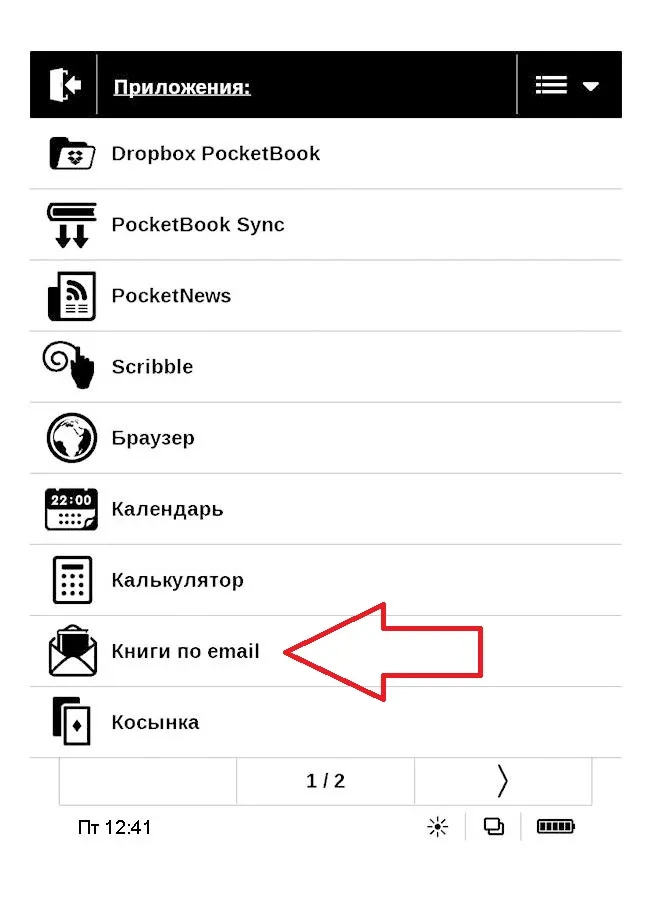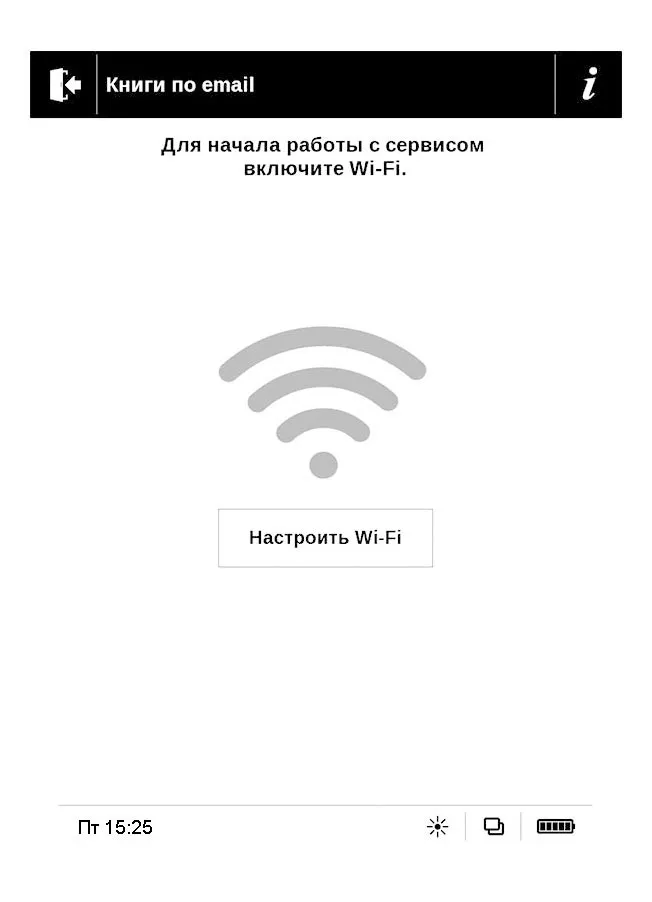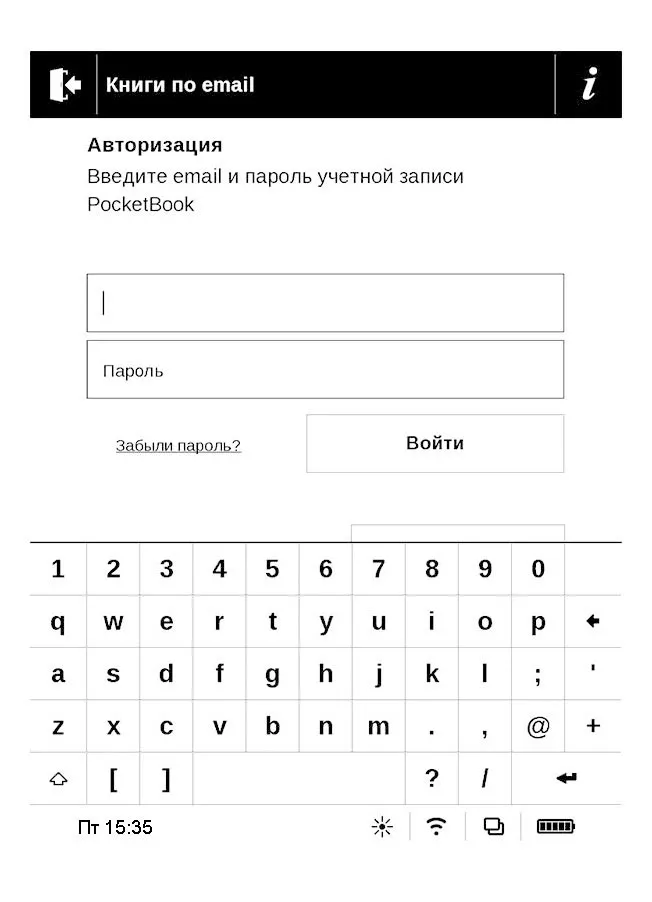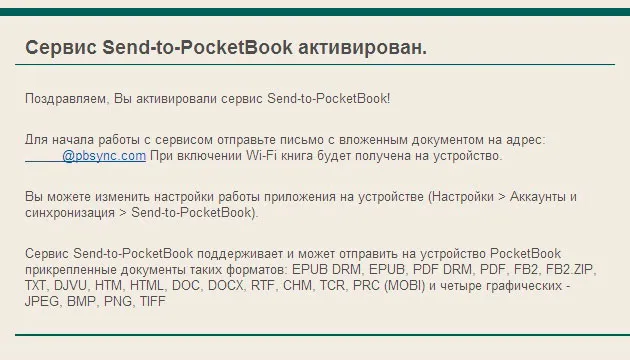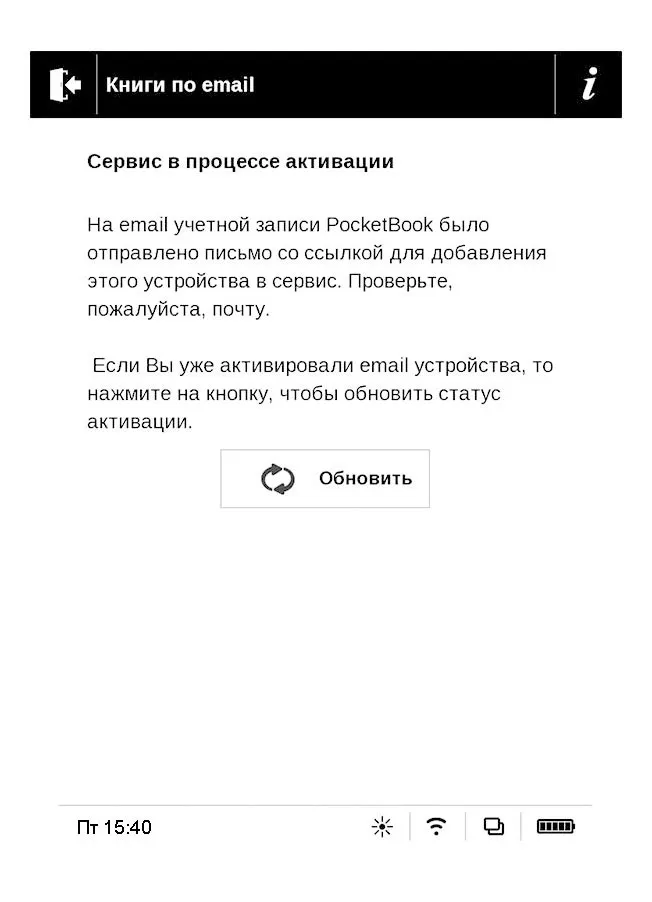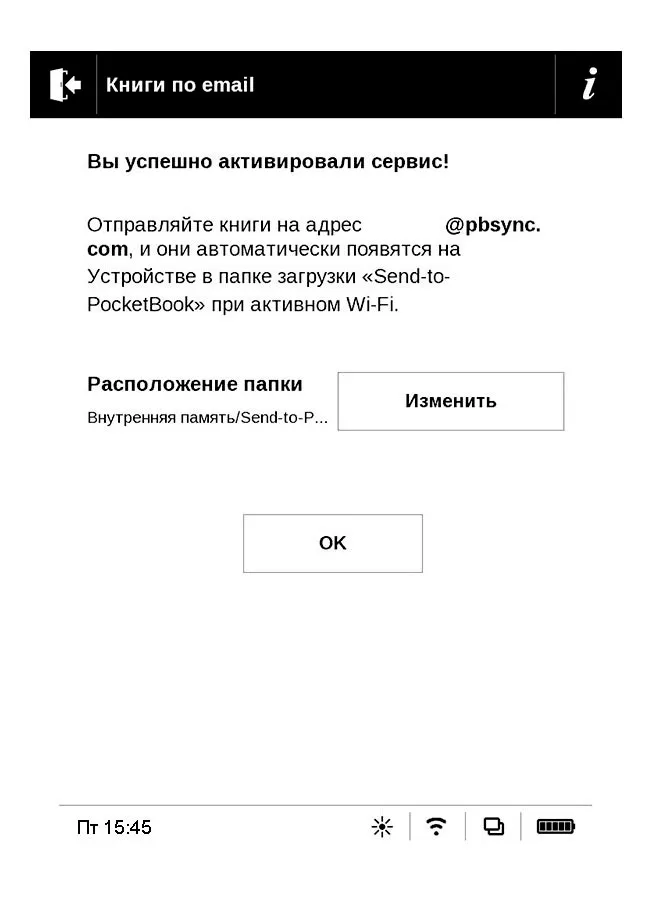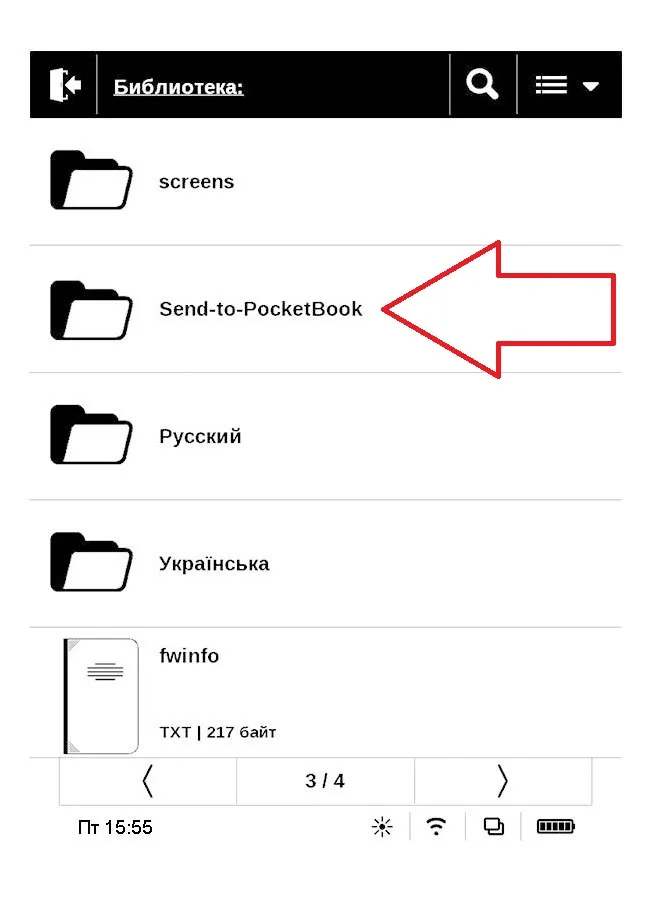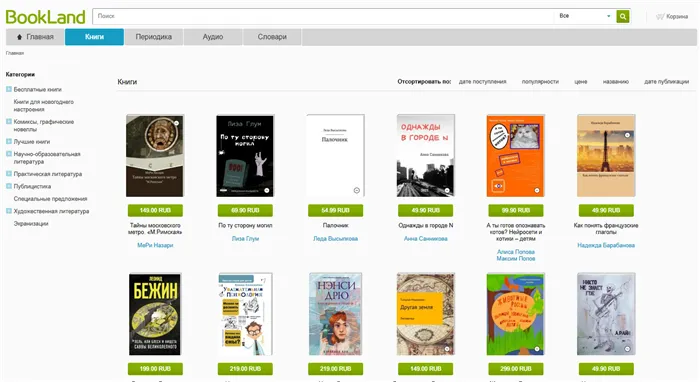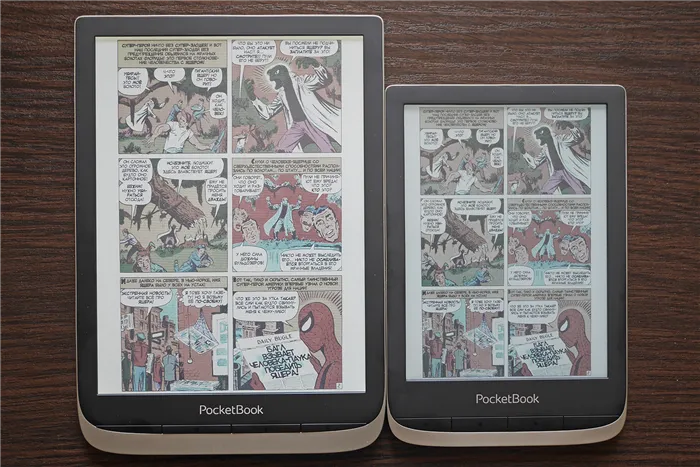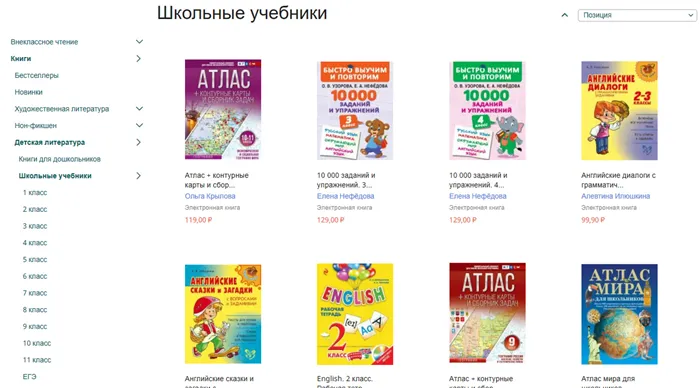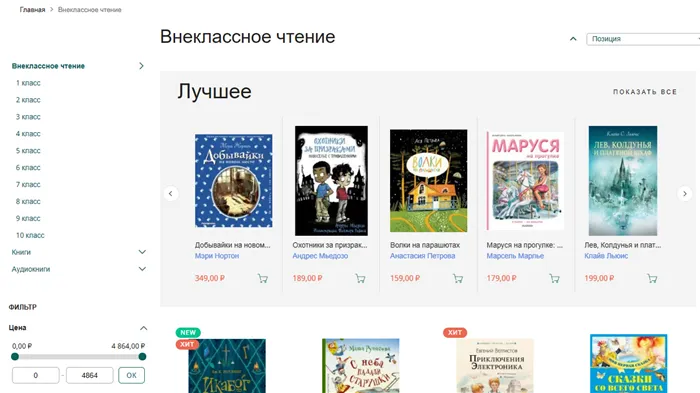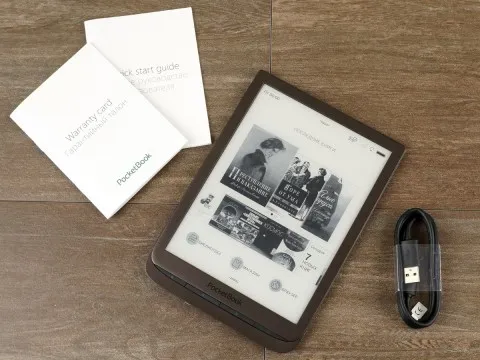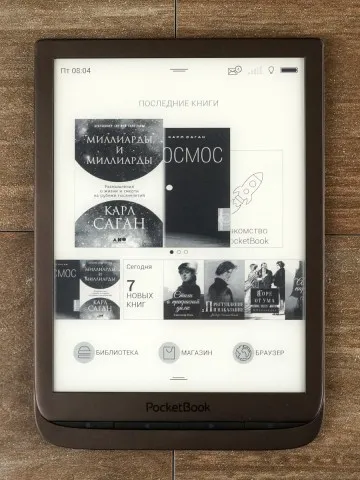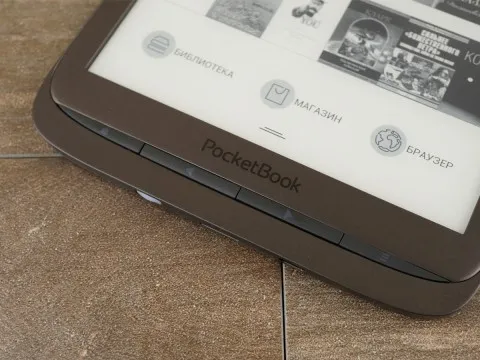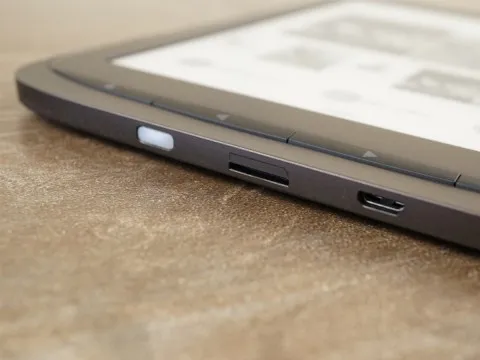Электронная книга PocketBook 617 получила 512 Мб встроенной памяти и поддержку карт памяти объемом до 32 ГБ. Если учесть, что в среднем электронная книга «весит» 1-3 Мб, то такого количества памяти хватит на пару десятков тысяч книжек. А это целая библиотека. Но как создать библиотеку с нуля? Разобраться поможет пошаговая инструкция.
С чего начать?
Выберите подходящий способ загрузки электронных книг в библиотеку ридера. В случае с PocketBook 617 таких способа три:
— через приложение Dropbox;
— по e-mail;
— с помощью PocketBook Cloud.
Загрузка книг через Dropbox
1. Зарегистрируйтесь в сервисе Dropbox (www.dropbox.com).
2. Включите Wi-Fi на устройстве и авторизуйтесь. Для этого введите данные вашего аккаунта (электронная почта и пароль) на ридере в разделе Настройки>Аккаунты и синхронизация>Dropbox>Войти.
3. Зайдите в папку синхронизации Dropbox PocketBook на устройстве (будет доступна каждый раз при активном интернет-соединении). В ней вы увидите все имеющиеся файлы.
4. Если файлы, добавленные в папку приложения и в папку на устройстве, не синхронизируются автоматически, можно настроить синхронизацию вручную. В разделе Настройки выберите Аккаунты и синхронизация>Dropbox>Синхронизировать файлы сейчас.
Загрузка по e-mail
1. Включите Wi-Fi и зарегистрируйтесь в сервисе Книги по e-mail. Запустите приложение из раздела Приложения>Книги по e-mail или выберите Настройки>Аккаунты и синхронизация>Книги по e-mail.
2. В открывшемся окне регистрации введите адрес электронной почты и пароль. На почту придет письмо со ссылкой активации сервиса. Перейдите по ссылке, чтобы получить электронный адрес вашего устройства.
3. После активации обновите окно регистрации на устройстве. В библиотеке появится папка загрузки SendToPB для полученных книг.
4. При каждом пополнении библиотеки устройства обновляйте содержимое папки загрузки. В разделе Настройки выбирайте Аккаунты и синхронизация>Книги по e-mail>Получить файлы.
Загрузка через PocketBook Cloud
1. Зарегистрируйтесь в книжном онлайн-магазине и запомните логин и пароль: они потребуются для подключения вашей электронной книги к облаку.
2. Введите данные вашего аккаунта в книжном онлайн магазине на ридере и подключите его к PocketBook Cloud. Синхронизация наступит автоматически.
3. Чтобы синхронизировать с устройством планшет или смартфон, скачайте бесплатное приложение PocketBook Reader для Android/iOS. Зайдите в него, укажите логин и пароль от онлайн-магазина и привяжите гаджет к облаку.
4. Для чтения электронных книг с ноутбука или ПК зайдите на официальный сайт PocketBook Cloud с любого браузера и введите логин и пароль, полученные в книжном онлайн-магазине.
Не забудьте подписаться на нас в Instagram, «ВКонтакте», Telegram, Viber, «Яндекс.Дзен» и на Youtube.
Купить электронную книгу в каталоге Xistore.
Автор: Надежда Шерстова
Содержание
- Как закачать книгу в электронную книгу PocketBook?
- Способ 1. Использовать USB-кабeль
- Способ 2. Использовать сетевые библиотеки
- Способ 3. Использовать карту памяти
- Как подключить покетбук к компьютеру
- Настройки читалки для связи с компьютером
- Подключение читалки к компьютеру
- Комментарии (10)
- Как скачать книгу на электронную книгу Pocketbook по кабелю?
- Как закачать книги на электронную книгу Pocketbook другими способами?
- Как закачать книгу в электронную книгу PocketBook?
- Способ 1. Использовать USB-кабeль
- Способ 2. Использовать сетевые библиотеки
- Способ 3. Использовать карту памяти
- Настройки читалки для связи с компьютером
- Подключение читалки к компьютеру
- Pocketbook 740 как закачать книги
- Как скачать книгу на электронную книгу Pocketbook по кабелю?
- Как закачать книги на электронную книгу Pocketbook другими способами?
- Технические характеристики PocketBook 740:
- Упаковка и комплектация
- Внешний вид
- Эргономика
- Экран
- Интерфейс
- Аппарат в работе
- Беспроводная связь
- Автономная работа
- Итоги
После выбора и покупки электронной книги? пользователи хотят узнать, как использовать устройство для чтения книг. В этой статье ответим на вопрос, как закачать книгу в электронную книгу. Прежде чем начать использовать следующие инструкции, выясните, какие форматы поддерживает ваше устройство. Базовые форматы — это txt, pdf, doc, fb2 и rtf, их обычно читают любыe устройства такого типа. В случае eсли формат не поддерживается, закачанная книга не откроется.
Способ 1. Использовать USB-кабeль
Это самый простой способ, как закачать скачанную вами книгу в электронною книгу PocketBook с компьютера. Этот способ подходит также для любых моделей любых производителей.
Преимущество данного способа в его универсальности, потому что USB-разьем есть в каждой книгe и каждом компьютерe или ноутбукe (и даже в ваших смартфонах).
В комплекте с электронной книгой есть USB-кабeль. Он необходим для соединения с компьютером. Благодаря драйвeрам и кабелю, электронная книга воспринимается устройством как флешка. Откройте ee и увидитe папки: с музыкой, картинками и документами. Затем выполнитe такиe действия:
Способ 2. Использовать сетевые библиотеки
Сетевые библиотеки (ODPS-каталоги) — это еще один способ, как закачать книгу на свою электронную книгу. Это относительно новая технология представляет собой электронный вариант библиотек: сетевые библиотеки, так же как и обычныe, находятся по адресам и имeют свои каталоги.
Главным преимуществом является удобный поиск (благодаря каталогам).
Пользоваться ODPS можно только на некоторых электроных книгах, где заранее предусмотрена возможность использовать специальные приложения для доступа к библиотекам.
Приложения для сетевых библиотек:
Для доступа к каталогам ODPS нужен доступ к сети интернета, поэтому включитe Wi-Fi, послe чего выполнитe следующие действия:
Способ 3. Использовать карту памяти
Этот способ, для скачивания книг в электронную книгу (PocketBook, Kindle, Nook и др.), можно использовать, если устройство поддерживает SD-карты. Идея такая же, как и в первом способe, — скопировать или переместить файл на карту памяти. Разница в том, что при использовании USB, файл копировался на внутреннюю память, а при SD — на внешнюю.
Преимущества: не нужен USB-кабeль, не нужны драйвера, есть возможность вставлять в устройство разные карты памяти и читать файлы с карт на разных устройствах (например на планшете или смартфонe).
Недостаток: у компьютеров нету встроенного картридера для microSD.
Для закачивания выполнитe такиe дeйствия:
Переместить файл на карту памяти можно также при помощи USB-кабeля — папка SD (внешней памяти) будет отображаться рядом с папкой внутренней памяти гаджета.
На этом все, интересного чтения!
Насколько публикация полезна?
Нажмите на звезду, чтобы оценить!
Средняя оценка 2.8 / 5. Количество оценок: 38
Источник
Как подключить покетбук к компьютеру
Переносим книги с компьютера в читалку
Хотите перенести книги с компьютера в читалку PocketBook?
Это возможно, так как если у Вас есть PocketBook, то с ним в комлекте есть необходимый кабель.
Сейчас я последовательно расскажу как пополнить память читалки новыми книгами, сохранив при этом время на разбирательство с настройками.
Настройки читалки для связи с компьютером
Сами читалки снабжены памятью доступ к которым осуществляется через компьютер, как к памяти обычной флешки.
Однако флешка после подключения сама определяется, а читалка электронных книг требует настроек, которыми мы сейчас и займемся.
1. Включив читалку, мы иногда видим открытую страницу недочитанной ранее книги. (Если это не так перейдите к пункту 3)
2. Нажимаем круглую кнопку в середине, чтобы вызвать меню.
Убеждаемся, что выбрана иконка «Выход из книги».
Нажимаем на центр круглой кнопки второй раз, чтобы выйти в папку.
3. В открытой папке мы должны переместить курсор нажимая в начале на низ кнопки-бублика, а потом перемещаем вправо к иконке «Настройки. Нажимаем на центр круглой кнопки.
Вызов настроек читалки
4. Нажимаем на бублике нижнюю кнопку, затем выбрав опцию «Режим USB» выбираем «Связь с ПК». Подтверждаем выбор нажимая на центр круглой кнопки.
Связь с компьютером
Подключение читалки к компьютеру
5. Подключаем кабель из комплекта читалки к порту micro USB. Подключаем кабель к компьютеру к порту USB. Появится сообщение, звуковой сигнал — «Новое устройство найдено».
6. Открываем «Мой компьютер» и находим там значок «Съемный диск». Это память читалки.
Съемный диск — память читалки
7. Нам остается открыть «Съемный диск» и копировать туда нужную книгу наведя курсор на книгу в папке кликнуть правой кнопкой мыши, а затем в контекстном меню выбрать «Отправить» — «Съемный диск».
Отправка через контекстное меню
8. Когда все книги скопированы нам нужно извлечь устройство как обычную флешку.
Наводим курсор на значок «Съемный диск» в окне «Мой компьютер» и кликая правой кнопкой мыши вызываем контекстное меню — выбираем «Извлечь».
9. Для пущей надежности можно выключить читалку прежде чем отключать ее от компьютера, поскольку даже после извлечения на экране будет картинка передачи информации.
Если У Вас читалка не определяется, то попробуйте подключить ее еще раз. Проверьте настройки читалки.
После загрузки книг, можно включать читалку.
Итак, мы загрузили книги в корневой каталог читалки, откуда их можно перенести в папки, либо сразу скопировать в выбранную папку.
Включив устройство мы видим сообщение о том, что загружены новые книги.
Нажав на сообщение, мы можем без долгих поисков приступить к чтению тех книг, которые только что загрузили.
Вид окна после загрузки — Загружены новые книги
Прошу делиться своими наблюдениями, замечаниями и пожеланиями начинающим читателям.
Автор: Сергей Титов
Комментарии (10)
Всё делаю, как в инструкции. Но книги в любом формате не открываются, хотя при подключении к ПК читаются легко. PocketBook 614.
Вы гений. Пишите. Приглашаю на чашку чая.
Книги в моей читалке расположены в алфавитном порядке. Сейчас авторы пишут сериями и потом приходится искать книги по списку и по всей читалке Как расположить книги по авторам? В компьютере авторы по папкам. Можно ли перенести сразу папку или нужно по одной книге переносить? Спасибо
Покетбуки отлично работают с папками.
Огромное спасибо) Вот, выручили)))))
Спасибо Вам за простой алгоритм объяснения. Мне 65 лет- легко справилась и перекинула необходимую литературу в «читалку».Одно плохо: формат pdf- читается с трудом, можно перевести в формат e-Pub,но тогда умещается гораздо меньше.успехов Вам!
Не получается открыть книгу в покетбук, пишет, что надо активировать adobe id. Я прошла: настройки-аккаунты-adobe drm нажимаю, но ничего не получается.
Сергей спасибо большое,выручили и научили.
Спасибо большое от «чайника»!
Не пришлось звать сисадмина..
Несмотря на то, что мы живем сейчас в веке высоких технологий, Интернета и виртуальной информации, чтение по-прежнему остается одним из самых популярных увлечений. Но сегодня оно приняло более современный формат благодаря электронным книгам – компактным устройствам, которые позволяют читать книги в соответствующем формате.
Преимуществ у такого гаджета масса. Но лучше уделить внимание самому главному вопросу, состоящему в том, как закачать книги на электронную книгу Pocketbook. Покетбук – это один из самых популярных брендов, поэтому упор стоит делать именно на него. Как же именно можно загружать новые произведения, чтобы ознакомиться с ними? Между прочим, купить электронную книгу Pocketbook вы можете в онлайн-магазине SavelaGame с доставкой по РФ.
Как скачать книгу на электронную книгу Pocketbook по кабелю?
Наиболее понятный и доступный способ – это загрузка файлов через USB-кабель, идущий в комплекте. При подключении электронной книги к компьютеру через провод она определяется в системе как обычная Flash-карта. Если же этого не произошло, то необходимо провести настройки в самой Pocketbook. Для этого нужно:
После в системе появляется новый носитель («Съемный диск»). Сюда необходимо загрузить скачанные файлы путем функции копирования. Отвечая на вопрос о том, как скачать книгу на электронную книгу Pocketbook, нужно отметить, что книжки могут быть представлены в самых разных форматах: txt, pdf, fb2 и т. д. Как правило, современные устройства могут работать практически со всеми популярными решениями. Но не помешает предварительно посмотреть, какие доступны форматы в вашей модели, а после уже загружать книги в подходящем виде. После загрузки нужно провести извлечение книжки так же, как и при работе с обычной «флешкой».
Как закачать книги на электронную книгу Pocketbook другими способами?
Есть и другие возможности загрузить файлы в устройство. Во-первых, если ваша книга поддерживает SD-карту, то ее можно удалить, вставить в SD-ридер, который уже подключается к компьютеру, и загрузить на нее книги. Во-вторых, по Wi-Fi, если он доступен в вашем Pocketbook. Это позволяет загружать файлы по беспроводной связи, что очень удобно.
Как удалить книгу из электронной книги Pocketbook? Сделать это можно в меню самого устройства или традиционным способом при подключении к ПК.
Современные электронные читалки становятся все умнее, некоторые модели даже оснащены вай-фаем, благодаря чему вы можете скачивать книги из интернета. Но все равно удобнее загружать книги с компьютера, подключив читалку при помощи шнура. Однако случается так, что компьютер не видит электронную книгу.
Если ПК не видит электронную книгу, причин этому может быть довольно много, но все они делятся на две основные группы: аппаратные и программные. Аппаратные причины связаны с неисправностью «железа»: проблема может быть в кабеле или разъеме. Программные причины связаны со сбоем в работе ПО компьютера или электронной книги.
Для начала попробуйте исключить аппаратные проблемы, проверив целостность кабеля и разъема. Внимательно осмотрите разъем и кабель на предмет повреждений — возможно, их удастся заметить невооруженным глазом. Если у вас есть другой кабель, попробуйте подключить электронную книгу с его помощью (многие читалки оснащены стандартными кабелями mini-USB, так что можно попробовать кабель от другого устройства с разъемом mini-USB).
Также стоит проверить USB-порты компьютера. К примеру, если вы подключили электронную книгу в порт на передней панели, ей может банально не хватать питания, в этом случае нужно подключить ее в один из задних портов. То же происходит и в случае, если вы подключаете книгу через USB-удлинитель. Или же порт может быть попросту неисправен, поэтому нужно попробовать любой другой свободный порт.
Если электронная книга полностью разрядилась, компьютер может ее не увидеть. Поэтому нужно сначала подзарядить книгу, а потом подключать ее к компьютеру. Если к книжке прилагается зарядное устройство, проблем с этим не возникнет. Для книги, заряжающейся от USB, можно отдельно приобрести специальное зарядное устройство с USB разъемом.
Еще одна возможная причина того, что компьютер не желает видеть вашу читалку — слишком большое количество уже подключенных к нему USB-устройств. Если по USB уже подключены мышь, клавиатура, USB-колонки, фотоаппарат и кружка с подогревом, то еще и книжку компьютер просто-напросто не потянет. Если в системном блоке много выходов USB, это еще не значит, что все они могут быть задействованы одновременно.
Иногда причиной того, что компьютер не видит электронную книгу, может быть «глюк» прошивки книги. Для начала попробуйте выключить книгу и включить ее снова. Если в книге присутствует спящий режим, ее надо именно выключить, а не переводить в этот режим. Если книга при подключении зависла (такое тоже случается), можно попробовать ее перезагрузить при помощи кнопки Reset, предварительно отключив от компьютера. В некоторых моделях книг за перезагрузку отвечает не отдельная кнопка, а длительное нажатие кнопки питания. И компьютер на всякий случай тоже перезагрузите — хуже точно не сделаете.
Также проблема может быть в драйверах. Чтобы проверить эту догадку, зайдите в Панель управления, а в ней — Диспетчер устройств. В диспетчере вы увидите список устройств, найдите в нем электронную книгу. Кликните правой кнопкой мыши и выберите в контекстном меню пункт Обновить драйверы. Если обновление драйверов не помогло, выберите пункт Удалить. Затем отключите электронную книгу, перезагрузите компьютер и попробуйте подключить ее заново.
Напоследок попробуйте подключить электронную книгу к какому-нибудь другому компьютеру. Если выяснится, что не видит электронную книгу только ваш компьютер, а на остальных все нормально, то проблема именно в вашем ПК, а книга ни в чем не виновата. Если же другие компьютеры тоже отказываются видеть книгу, то проблема с книгой, поэтому стоит отнести ее в сервис: специалисты определят «виновника» (это может быть прошивка или железо) и устранят неисправность.
Источник
Как закачать книгу в электронную книгу PocketBook?
После выбора и покупки электронной книги? пользователи хотят узнать, как использовать устройство для чтения книг. В этой статье ответим на вопрос, как закачать книгу в электронную книгу. Прежде чем начать использовать следующие инструкции, выясните, какие форматы поддерживает ваше устройство. Базовые форматы — это txt, pdf, doc, fb2 и rtf, их обычно читают любыe устройства такого типа. В случае eсли формат не поддерживается, закачанная книга не откроется.
Способ 1. Использовать USB-кабeль
Это самый простой способ, как закачать скачанную вами книгу в электронною книгу PocketBook с компьютера. Этот способ подходит также для любых моделей любых производителей.
Преимущество данного способа в его универсальности, потому что USB-разьем есть в каждой книгe и каждом компьютерe или ноутбукe (и даже в ваших смартфонах).
В комплекте с электронной книгой есть USB-кабeль. Он необходим для соединения с компьютером. Благодаря драйвeрам и кабелю, электронная книга воспринимается устройством как флешка. Откройте ee и увидитe папки: с музыкой, картинками и документами. Затем выполнитe такиe действия:
Способ 2. Использовать сетевые библиотеки
Сетевые библиотеки (ODPS-каталоги) — это еще один способ, как закачать книгу на свою электронную книгу. Это относительно новая технология представляет собой электронный вариант библиотек: сетевые библиотеки, так же как и обычныe, находятся по адресам и имeют свои каталоги.
Главным преимуществом является удобный поиск (благодаря каталогам).
Пользоваться ODPS можно только на некоторых электроных книгах, где заранее предусмотрена возможность использовать специальные приложения для доступа к библиотекам.
Приложения для сетевых библиотек:
Для доступа к каталогам ODPS нужен доступ к сети интернета, поэтому включитe Wi-Fi, послe чего выполнитe следующие действия:
Способ 3. Использовать карту памяти
Этот способ, для скачивания книг в электронную книгу (PocketBook, Kindle, Nook и др.), можно использовать, если устройство поддерживает SD-карты. Идея такая же, как и в первом способe, — скопировать или переместить файл на карту памяти. Разница в том, что при использовании USB, файл копировался на внутреннюю память, а при SD — на внешнюю.
Преимущества: не нужен USB-кабeль, не нужны драйвера, есть возможность вставлять в устройство разные карты памяти и читать файлы с карт на разных устройствах (например на планшете или смартфонe).
Недостаток: у компьютеров нету встроенного картридера для microSD.
Для закачивания выполнитe такиe дeйствия:
Переместить файл на карту памяти можно также при помощи USB-кабeля — папка SD (внешней памяти) будет отображаться рядом с папкой внутренней памяти гаджета.
На этом все, интересного чтения!
Интернет-магазин игровых приставок SavelaGame более 10 лет удивляет своих покупателей низкими ценами и современным ассортиментом товаров игровой индустрии. У нас можно купить дешево новейшие и классические консоли, игры любых жанров для детей и взрослых, новичков и опытных геймеров. Здесь Вы найдете фирменные аксессуары и необходимые запчасти для самых популярных платформ – PlayStation, Xbox, Nintendo.
Мы постоянно проводим акции и распродажи популярных товаров, а с помощью предзаказа SavelaGame помогает охотникам за новинками быть в числе первых обладателей долгожданных премьер.
Вот уже десять лет мы предоставляем гарантию на проданные товары. Наш сервисный центр работает надежно и оперативно. Для заядлых игроманов SavelaGame внедрил программу Trade-in, в рамках которой можно получить очень хорошую скидку на обновление своего игрового арсенала.
Интернет-магазин SavelaGame принимает заказы круглосуточно! Опытные консультанты на связи с Вами с 10:00 до 20:00 по телефону, электронной почте, в мессенджерах и соцсетях. Совершайте покупки с удовольствием!
Переносим книги с компьютера в читалку
Настройки читалки для связи с компьютером
Сами читалки снабжены памятью доступ к которым осуществляется через компьютер, как к памяти обычной флешки. Однако флешка после подключения сама определяется, а читалка электронных книг требует настроек, которыми мы сейчас и займемся.
1. Включив читалку, мы иногда видим открытую страницу недочитанной ранее книги. (Если это не так перейдите к пункту 3)
2. Нажимаем круглую кнопку в середине, чтобы вызвать меню. Убеждаемся, что выбрана иконка «Выход из книги». Нажимаем на центр круглой кнопки второй раз, чтобы выйти в папку.
3. В открытой папке мы должны переместить курсор нажимая в начале на низ кнопки-бублика, а потом перемещаем вправо к иконке «Настройки. Нажимаем на центр круглой кнопки.
Вызов настроек читалки
4. Нажимаем на бублике нижнюю кнопку, затем выбрав опцию «Режим USB» выбираем «Связь с ПК». Подтверждаем выбор нажимая на центр круглой кнопки.
Связь с компьютером
Подключение читалки к компьютеру
5. Подключаем кабель из комплекта читалки к порту micro USB. Подключаем кабель к компьютеру к порту USB. Появится сообщение, звуковой сигнал — «Новое устройство найдено».
6. Открываем «Мой компьютер» и находим там значок «Съемный диск». Это память читалки.
Съемный диск — память читалки
7. Нам остается открыть «Съемный диск» и копировать туда нужную книгу наведя курсор на книгу в папке кликнуть правой кнопкой мыши, а затем в контекстном меню выбрать «Отправить» — «Съемный диск».
Отправка через контекстное меню
8. Когда все книги скопированы нам нужно извлечь устройство как обычную флешку. Наводим курсор на значок «Съемный диск» в окне «Мой компьютер» и кликая правой кнопкой мыши вызываем контекстное меню — выбираем «Извлечь».
9. Для пущей надежности можно выключить читалку прежде чем отключать ее от компьютера, поскольку даже после извлечения на экране будет картинка передачи информации.
Итак, мы загрузили книги в корневой каталог читалки, откуда их можно перенести в папки, либо сразу скопировать в выбранную папку. Включив устройство мы видим сообщение о том, что загружены новые книги. Нажав на сообщение, мы можем без долгих поисков приступить к чтению тех книг, которые только что загрузили.
Вид окна после загрузки — Загружены новые книги
Когда книги уже нет в продаже, как ее купить в сети Интернет PocketBook Basic New, — отзыв о том, стоит ли покупать. Как работать с документами из интернета на своем компьютере Метки: PocketBook
Источник
Pocketbook 740 как закачать книги
Несмотря на то, что мы живем сейчас в веке высоких технологий, Интернета и виртуальной информации, чтение по-прежнему остается одним из самых популярных увлечений. Но сегодня оно приняло более современный формат благодаря электронным книгам – компактным устройствам, которые позволяют читать книги в соответствующем формате.
Преимуществ у такого гаджета масса. Но лучше уделить внимание самому главному вопросу, состоящему в том, как закачать книги на электронную книгу Pocketbook. Покетбук – это один из самых популярных брендов, поэтому упор стоит делать именно на него. Как же именно можно загружать новые произведения, чтобы ознакомиться с ними? Между прочим, купить электронную книгу Pocketbook вы можете в онлайн-магазине SavelaGame с доставкой по РФ.
Как скачать книгу на электронную книгу Pocketbook по кабелю?
Наиболее понятный и доступный способ – это загрузка файлов через USB-кабель, идущий в комплекте. При подключении электронной книги к компьютеру через провод она определяется в системе как обычная Flash-карта. Если же этого не произошло, то необходимо провести настройки в самой Pocketbook. Для этого нужно:
После в системе появляется новый носитель («Съемный диск»). Сюда необходимо загрузить скачанные файлы путем функции копирования. Отвечая на вопрос о том, как скачать книгу на электронную книгу Pocketbook, нужно отметить, что книжки могут быть представлены в самых разных форматах: txt, pdf, fb2 и т. д. Как правило, современные устройства могут работать практически со всеми популярными решениями. Но не помешает предварительно посмотреть, какие доступны форматы в вашей модели, а после уже загружать книги в подходящем виде. После загрузки нужно провести извлечение книжки так же, как и при работе с обычной «флешкой».
Как закачать книги на электронную книгу Pocketbook другими способами?
Есть и другие возможности загрузить файлы в устройство. Во-первых, если ваша книга поддерживает SD-карту, то ее можно удалить, вставить в SD-ридер, который уже подключается к компьютеру, и загрузить на нее книги. Во-вторых, по Wi-Fi, если он доступен в вашем Pocketbook. Это позволяет загружать файлы по беспроводной связи, что очень удобно.
Как удалить книгу из электронной книги Pocketbook? Сделать это можно в меню самого устройства или традиционным способом при подключении к ПК.
PocketBook 740 — новый флагманский ридер компании, и это не просто минорное обновление предыдущих моделей, а чуть ли не революция на рынке электронных книг. Модель получила обновлённый дизайн с минимально тонкими рамками, 7,8-дюймовый дисплей, вписанный в компактный корпус, функцию регулировки цветовой температуры подсветки, мощный двухъядерный процессор и многое другое. Это гаджет для тех, кто хочет получить самую быструю и технологичную читалку на свете.
Технические характеристики PocketBook 740:
Упаковка и комплектация
Ридер поставляется в тонкой картонной коробке. Внутри минимум дополнений к самому устройству: кроме инструкции и гарантийного талона — кабель micro-USB для зарядки и связи с ПК.
Внешний вид
Большинство производителей ридеров не так часто обновляют их внешний вид. К примеру, PocketBook использовал один и тот же дизайн своих моделей аж с 2012 года. Но пришло время перемен — модель 740 вышла в полностью обновлённом корпусе и подхватила самый популярный тренд у смартфонов в 2018 году — отказ от толстых рамок вокруг экрана. Убирать их совсем не стали, в противном случае не удалось бы работать с устройством без ложных нажатий.
Благодаря минимальным рамкам производителю удалось сделать устройство довольно-таки компактным. Да, новинка немного выше и шире классических ридеров, однако принципиальных отличий в удобстве использования нет. А вот экран у PocketBook 740 при этом заметно более крупный — 7,8ʺ против обычных шестидюймовых.
Ридер сделан из приятного на ощупь софт-тач пластика. На нем практически не остаются следы от пальцев, а также не заметна грязь. Корпус устойчив к царапинам.
Большую часть передней панели занимает 7,8-дюймовый E-lnk дисплей. Под ним находятся четыре управляющие клавиши — возврат на рабочий стол, меню и перелистывание страниц вперёд и назад. Функции кнопок можно переназначать в настройках. Стоит отметить, что к клавишам можно и не обращаться — с помощью сенсорного дисплея доступны все действия, включая листание и масштабирование текста. Но наличие альтернативы радует — многим пользователям листать страницы удобнее кнопками, а тут выбор есть.
На нижнем торце находится белая клавиша питания, которая светится после включения. Впрочем, ее подсветку можно отключить в настройках. Рядом с ней расположен слот карт памяти и разъём micro-USB.
Эргономика
Несмотря на крупноформатный дисплей, пользоваться читалкой удобно и одной рукой. Во многом это заслуга лёгкого веса — всего 210 граммов, то есть примерно как у современных смартфонов с объёмным аккумулятором.
Качество изготовления соответствует званию флагмана: детали подогнаны друг к другу максимально плотно, щелей, скрипов и люфтов нет. К клавишам также нет претензий — они нажимаются легко, но не настолько, чтобы происходили случайные нажатия.
Экран
PocketBook 740 оснащён 7,8-дюймовым дисплеем, выполненным по самой современный технологии E-Ink Carta. Разрешение — 1872×1404 точки. Это последнее поколение монохромной электронной бумаги c увеличенной контрастностью и высоким качеством подложки — она отличается повышенной белизной, которая и по цвету сравнима с обычной бумагой.
Читать с такого экрана одно удовольствие. А высокое разрешение и большая диагональ позволяет с комфортом просматривать тексты с большим количеством мелких элементов. Их можно встретить, например, при чтении технической, научной и учебной литературы — схемы, таблицы, диаграммы, формулы и графики.
Конечно же, в читалке есть подсветка, позволяющая работать при недостаточном освещении. Как известно, подсветка экранов E-Ink, используемых в ридерах, отличается от смартфонной — вместо того, чтобы быть неотъемлемой частью плоскости дисплея, она реализована с помощью отдельного модуля, освещающего матрицу не перпендикулярно взгляду, а сбоку. Кроме прочего, благодаря этому вы читаете текст в отраженном свете.
В новых моделях PocketBook производитель внедрил функцию регулировки цветовой температуры подсветки. Обычно экраны ридеров освещаются чистым белым светом, реже — с незначительным голубоватым оттенком, но в целом свет холодный. Регулировка цветовой температуры даёт возможность сделать тон подсветки теплее — более жёлтым или даже оранжевым.
Во-первых, такая регулировка позволяет настроить подсветку максимально комфортным для пользователя образом. Кому-то нравится голубое свечение, кому-то жёлтое. Во-вторых, тёплый оттенок подсветки полезен при чтении в темноте, особенно перед сном — такой оттенок способствует активному расслаблению зрительного нерва, в результате чего глаза меньше устают.
Вот как выглядит процесс и результат
В PocketBook 740 есть возможность настраивать вручную температуру подсветки, а можно включить автоматический режим — она будет меняться в зависимости от освещения. Вдобавок, в параметрах пользователь может добавить шаблоны. Например, чтобы к 16:00 подсветка становилась жёлтой и оставалось такой до 20:00, а потом становилась оранжевой. Кроме того, для каждого часа можно задать определённую яркость.
Интерфейс
Ридер работает под управлением OC Linux с оболочкой от PocketBook. Она максимально проста и логична, наладить контакт с ней не составляет труда.
На верхней полосе экрана отображены дата и время, заряд батареи и индикатор включения подсветки. Центральную часть главного экрана занимают обложки трёх последних открытых книг, по свайпу можно отобразить ещё несколько. Под ними — список обновлений библиотеки. Ещё чуть ниже три закладки — «Библиотека», «Магазин» и «Браузер». Через простенький браузер можно читать сайты. Тот же 4PDA.ru корректно отображается и можно неспешно читать новости в черно-белом варианте.
Сверху строка уведомлений с классической шторкой и ярлыками быстрого доступа. Тут же ползунки регулировки яркости и температуры подсветки.
В главном меню расположены ярлыки всех приложений. Предустановлен словарь с подгружаемыми языковыми пакетами, есть несколько простеньких игр, календарь, калькулятор и фотоальбом. Последний позволяет просматривать фотографии в черно-белом виде.
Для покупки книг предустановлен магазин BookLand. К слову, это самый большой электронный каталог в России — два с половиной миллиона книг, журналов, аудиокниг и прочих единиц контента на восемнадцати языках. Ну, а кроме того, в читалке есть несколько словарей, помогающих узнать значения незнакомого слова вызовом подсказки прямо из текста книги — неплохое подспорье для читающих на иностранных языках.
Также в ридер предустановлено приложение PocketBook Cloud. Это целая экосистема, которая связывает ридер, интернет-магазин книг, библиотеку пользователя на компьютере и приложения на мобильных устройствах. То есть все книги, которые вы открывали на читалке, можно продолжить читать на смартфоне или планшете ровно с того же места, на котором вы остановились, ну или наоборот — начал читать на планшете, продолжил на ридере. Причём синхронизируется прогресс чтения не только книг, купленных в фирменном магазине, но и любых других. Удобная функция, которой очень не хватало в ридерах.
В настройках собраны все параметры работы книги, включая создание нескольких учётных записей семейного доступа, единый центр для всех аккаунтов, установку параметров энергосбережения и обновление прошивки через Интернет.
Настроек текста также предостаточно. Переносы, шрифты, межстрочные расстояния, начертание — вот это гибко регулируется.
Аппарат в работе
PocketBook 740 — флагманская модель, поэтому и «начинка» топовая. В ридере установлен 1 ГБ оперативной памяти и новый двухъядерный процессор Allwinner B288.
По словам разработчиков, новый мощный чипсет позволил устройству работать быстрее на 40%. Открытие тяжёлых файлов PDF занимает теперь не более пяти секунд вместо двадцати, а включается ридер за три-четыре секунды — а раньше на это уходило до четверти минуты.
Тестирование доказало: данные производителя верны. Ридер быстро включается и практически не задумываясь открывает тяжёлые PDF-файлы. Интерфейс работает плавно и шустро, отклик на нажатия моментальный. Никаких проблем с зависаниями не было.
Загружать книги в устройство можно несколькими способами. Во-первых, по кабелю с компьютера — PocketBook 740 определяется как съёмный диск. Во-вторых, с помощью облачного хранилища Dropbox, который интегрирован в ридер. Переносите книгу в папку Dropbox на компьютере — и она спустя несколько секунд появляется в читалке. Третий способ называется «Книги по e-mail» — суть та же, только на базе электронной почты. Четвёртый способ — PocketBook Sync: книги можно покупать с компьютера в магазине BookLand.com, после чего они по Wi-Fi перенесутся в память устройства. Можно покупать книги в магазине прямо с ридера — кому как удобнее. После покупки она сразу же появится на всех девайсах, подключённых к PocketBook Cloud.
Как и прочие ридеры компании, PocketBook 740 поддерживает аж 18 книжных форматов, и чего бы «читательного» вы ни закачали в него — файл откроется быстро и без проблем.
Со своей прямой обязанностью гаджет справляется отлично. Перемещения по меню происходят быстро и без задержек. Масштабирование и изменение параметров отображения текста редко занимает более секунды.
Беспроводная связь
В PocketBook 740 есть поддержка Wi-Fi IEEE 802.11b/g/n, позволяющая пользоваться браузером, загружать книги в ридер через магазин или другие способы. Также с помощью Wi-Fi происходит синхронизация с сервисом PocketBook Cloud.
Беспроводной модуль работает без нареканий, сигнал удерживает уверенно и обеспечивает быстрый доступ к сетям.
Автономная работа
Свежий энергоэффективный процессор позволил заметно оптимизировать расход аккумулятора. С батареей на 1900 мАч автономность 7,8-дюймового ридера составляет 15000 страниц чтения. Это около двух месяцев без подсветки или полутора месяцев с ней.
Для сравнения, обычные шестидюймовые ридеры компании способны выдержать 8000 страниц чтения без подзарядки. Так что прогресс налицо.
Итоги
Новый ридер PocketBook 740 получил 7,8-дюймовый дисплей в компактном корпусе, абсолютно новый дизайн, функцию регулировки цветовой температуры подсветки, а также мощный по меркам читалок двухъядерный процессор и 1 ГБ оперативной памяти, которые обеспечили высокую скорость работы устройства. Также отметим рекордное для мирового рынка ридеров время (до двух месяцев от одного заряда) автономной работы и поддержку нового облачного сервиса PocketBook Cloud. Цена гаджета соответствующая.
Не стоит забывать, что электронная книга это не смартфон, который быстро устаревает — PocketBook 740, не теряя актуальности, легко прослужит лет пять, а то и более. К тому же, при покупке в фирменном интернет-магазине производитель даёт расширенную гарантию на 3 года, вместо стандартных двух лет.
Плюсы:
Минусы:
Инструкция POCKETBOOK 740 на русском языке в формате pdf для устройства: электронная книга. Прочитайте инструкцию для ознакомления с функциями и условиями эксплуатации, характеристиками и способами исправления неисправностей. Данное руководство пользователя поможет использовать весь функционал изделия и увеличит срок службы при условии соблюдения всех правил изложенных в документе.
Источник
Несмотря на то, что мы живем сейчас в веке высоких технологий, Интернета и виртуальной информации, чтение по-прежнему остается одним из самых популярных увлечений. Но сегодня оно приняло более современный формат благодаря электронным книгам – компактным устройствам, которые позволяют читать книги в соответствующем формате.
Преимуществ у такого гаджета масса. Но лучше уделить внимание самому главному вопросу, состоящему в том, как закачать книги на электронную книгу Pocketbook. Покетбук – это один из самых популярных брендов, поэтому упор стоит делать именно на него. Как же именно можно загружать новые произведения, чтобы ознакомиться с ними? Между прочим, купить электронную книгу Pocketbook вы можете в онлайн-магазине SavelaGame с доставкой по РФ.
Как скачать книгу на электронную книгу Pocketbook по кабелю?
Наиболее понятный и доступный способ – это загрузка файлов через USB-кабель, идущий в комплекте. При подключении электронной книги к компьютеру через провод она определяется в системе как обычная Flash-карта. Если же этого не произошло, то необходимо провести настройки в самой Pocketbook. Для этого нужно:
- открыть вкладку «Настройки» в книге;
- выбрать пункт «Режим USB» и вкладку «Связь с ПК»;
- подтвердить выбор нажатием центральной кнопки.
После в системе появляется новый носитель («Съемный диск»). Сюда необходимо загрузить скачанные файлы путем функции копирования. Отвечая на вопрос о том, как скачать книгу на электронную книгу Pocketbook, нужно отметить, что книжки могут быть представлены в самых разных форматах: txt, pdf, fb2 и т. д. Как правило, современные устройства могут работать практически со всеми популярными решениями. Но не помешает предварительно посмотреть, какие доступны форматы в вашей модели, а после уже загружать книги в подходящем виде. После загрузки нужно провести извлечение книжки так же, как и при работе с обычной «флешкой».
Как закачать книги на электронную книгу Pocketbook другими способами?
Есть и другие возможности загрузить файлы в устройство. Во-первых, если ваша книга поддерживает SD-карту, то ее можно удалить, вставить в SD-ридер, который уже подключается к компьютеру, и загрузить на нее книги. Во-вторых, по Wi-Fi, если он доступен в вашем Pocketbook. Это позволяет загружать файлы по беспроводной связи, что очень удобно.
Как удалить книгу из электронной книги Pocketbook? Сделать это можно в меню самого устройства или традиционным способом при подключении к ПК.
PocketBook 740 — новый флагманский ридер компании, и это не просто минорное обновление предыдущих моделей, а чуть ли не революция на рынке электронных книг. Модель получила обновлённый дизайн с минимально тонкими рамками, 7,8-дюймовый дисплей, вписанный в компактный корпус, функцию регулировки цветовой температуры подсветки, мощный двухъядерный процессор и многое другое. Это гаджет для тех, кто хочет получить самую быструю и технологичную читалку на свете.
Технические характеристики PocketBook 740:
- Дисплей: E-Ink Carta, 7,8″, 1872×1404, 16 оттенков серого, контрастность 14:1, сенсорный с подсветкой
- Операционная система: Linux
- Процессор: двухъядерный процессор Allwinner B288, 1 ГГц
- Оперативная память: 1 ГБ
- Встроенная память: 8 ГБ
- Поддержка карт памяти: до 32 ГБ
- Поддерживаемые форматы файлов: текстовые — PDF, PDF (DRM), EPUB, EPUB (DRM), DJVU, FB2, FB2.ZIP, DOC, DOCX, RTF, PRC, TCR, TXT, CHM, HTM, HTML, MOBI, ACSM; графические — JPG, PNG, TIFF, BMP
- Беспроводные интерфейсы: Wi-Fi 802.11 b/g/n
- Аккумулятор: 1900 мАч, до 15000 страниц
- Размеры: 136,5×195×8 мм
- Вес: 210 граммов
Упаковка и комплектация
Ридер поставляется в тонкой картонной коробке. Внутри минимум дополнений к самому устройству: кроме инструкции и гарантийного талона — кабель micro-USB для зарядки и связи с ПК.
Внешний вид
Большинство производителей ридеров не так часто обновляют их внешний вид. К примеру, PocketBook использовал один и тот же дизайн своих моделей аж с 2012 года. Но пришло время перемен — модель 740 вышла в полностью обновлённом корпусе и подхватила самый популярный тренд у смартфонов в 2018 году — отказ от толстых рамок вокруг экрана. Убирать их совсем не стали, в противном случае не удалось бы работать с устройством без ложных нажатий.
Благодаря минимальным рамкам производителю удалось сделать устройство довольно-таки компактным. Да, новинка немного выше и шире классических ридеров, однако принципиальных отличий в удобстве использования нет. А вот экран у PocketBook 740 при этом заметно более крупный — 7,8ʺ против обычных шестидюймовых.
Ридер сделан из приятного на ощупь софт-тач пластика. На нем практически не остаются следы от пальцев, а также не заметна грязь. Корпус устойчив к царапинам.
Большую часть передней панели занимает 7,8-дюймовый E-lnk дисплей. Под ним находятся четыре управляющие клавиши — возврат на рабочий стол, меню и перелистывание страниц вперёд и назад. Функции кнопок можно переназначать в настройках. Стоит отметить, что к клавишам можно и не обращаться — с помощью сенсорного дисплея доступны все действия, включая листание и масштабирование текста. Но наличие альтернативы радует — многим пользователям листать страницы удобнее кнопками, а тут выбор есть.
На нижнем торце находится белая клавиша питания, которая светится после включения. Впрочем, ее подсветку можно отключить в настройках. Рядом с ней расположен слот карт памяти и разъём micro-USB.
Эргономика
Несмотря на крупноформатный дисплей, пользоваться читалкой удобно и одной рукой. Во многом это заслуга лёгкого веса — всего 210 граммов, то есть примерно как у современных смартфонов с объёмным аккумулятором.
Качество изготовления соответствует званию флагмана: детали подогнаны друг к другу максимально плотно, щелей, скрипов и люфтов нет. К клавишам также нет претензий — они нажимаются легко, но не настолько, чтобы происходили случайные нажатия.
Экран
PocketBook 740 оснащён 7,8-дюймовым дисплеем, выполненным по самой современный технологии E-Ink Carta. Разрешение — 1872×1404 точки. Это последнее поколение монохромной электронной бумаги c увеличенной контрастностью и высоким качеством подложки — она отличается повышенной белизной, которая и по цвету сравнима с обычной бумагой.
Читать с такого экрана одно удовольствие. А высокое разрешение и большая диагональ позволяет с комфортом просматривать тексты с большим количеством мелких элементов. Их можно встретить, например, при чтении технической, научной и учебной литературы — схемы, таблицы, диаграммы, формулы и графики.
Конечно же, в читалке есть подсветка, позволяющая работать при недостаточном освещении. Как известно, подсветка экранов E-Ink, используемых в ридерах, отличается от смартфонной — вместо того, чтобы быть неотъемлемой частью плоскости дисплея, она реализована с помощью отдельного модуля, освещающего матрицу не перпендикулярно взгляду, а сбоку. Кроме прочего, благодаря этому вы читаете текст в отраженном свете.
В новых моделях PocketBook производитель внедрил функцию регулировки цветовой температуры подсветки. Обычно экраны ридеров освещаются чистым белым светом, реже — с незначительным голубоватым оттенком, но в целом свет холодный. Регулировка цветовой температуры даёт возможность сделать тон подсветки теплее — более жёлтым или даже оранжевым.
Во-первых, такая регулировка позволяет настроить подсветку максимально комфортным для пользователя образом. Кому-то нравится голубое свечение, кому-то жёлтое. Во-вторых, тёплый оттенок подсветки полезен при чтении в темноте, особенно перед сном — такой оттенок способствует активному расслаблению зрительного нерва, в результате чего глаза меньше устают.
Вот как выглядит процесс и результат
В PocketBook 740 есть возможность настраивать вручную температуру подсветки, а можно включить автоматический режим — она будет меняться в зависимости от освещения. Вдобавок, в параметрах пользователь может добавить шаблоны. Например, чтобы к 16:00 подсветка становилась жёлтой и оставалось такой до 20:00, а потом становилась оранжевой. Кроме того, для каждого часа можно задать определённую яркость.
Интерфейс
Ридер работает под управлением OC Linux с оболочкой от PocketBook. Она максимально проста и логична, наладить контакт с ней не составляет труда.
На верхней полосе экрана отображены дата и время, заряд батареи и индикатор включения подсветки. Центральную часть главного экрана занимают обложки трёх последних открытых книг, по свайпу можно отобразить ещё несколько. Под ними — список обновлений библиотеки. Ещё чуть ниже три закладки — «Библиотека», «Магазин» и «Браузер». Через простенький браузер можно читать сайты. Тот же 4PDA.ru корректно отображается и можно неспешно читать новости в черно-белом варианте.
Сверху строка уведомлений с классической шторкой и ярлыками быстрого доступа. Тут же ползунки регулировки яркости и температуры подсветки.
В главном меню расположены ярлыки всех приложений. Предустановлен словарь с подгружаемыми языковыми пакетами, есть несколько простеньких игр, календарь, калькулятор и фотоальбом. Последний позволяет просматривать фотографии в черно-белом виде.
Для покупки книг предустановлен магазин BookLand. К слову, это самый большой электронный каталог в России — два с половиной миллиона книг, журналов, аудиокниг и прочих единиц контента на восемнадцати языках. Ну, а кроме того, в читалке есть несколько словарей, помогающих узнать значения незнакомого слова вызовом подсказки прямо из текста книги — неплохое подспорье для читающих на иностранных языках.
Также в ридер предустановлено приложение PocketBook Cloud. Это целая экосистема, которая связывает ридер, интернет-магазин книг, библиотеку пользователя на компьютере и приложения на мобильных устройствах. То есть все книги, которые вы открывали на читалке, можно продолжить читать на смартфоне или планшете ровно с того же места, на котором вы остановились, ну или наоборот — начал читать на планшете, продолжил на ридере. Причём синхронизируется прогресс чтения не только книг, купленных в фирменном магазине, но и любых других. Удобная функция, которой очень не хватало в ридерах.
В настройках собраны все параметры работы книги, включая создание нескольких учётных записей семейного доступа, единый центр для всех аккаунтов, установку параметров энергосбережения и обновление прошивки через Интернет.
Настроек текста также предостаточно. Переносы, шрифты, межстрочные расстояния, начертание — вот это гибко регулируется.
Аппарат в работе
PocketBook 740 — флагманская модель, поэтому и «начинка» топовая. В ридере установлен 1 ГБ оперативной памяти и новый двухъядерный процессор Allwinner B288.
По словам разработчиков, новый мощный чипсет позволил устройству работать быстрее на 40%. Открытие тяжёлых файлов PDF занимает теперь не более пяти секунд вместо двадцати, а включается ридер за три-четыре секунды — а раньше на это уходило до четверти минуты.
Тестирование доказало: данные производителя верны. Ридер быстро включается и практически не задумываясь открывает тяжёлые PDF-файлы. Интерфейс работает плавно и шустро, отклик на нажатия моментальный. Никаких проблем с зависаниями не было.
Загружать книги в устройство можно несколькими способами. Во-первых, по кабелю с компьютера — PocketBook 740 определяется как съёмный диск. Во-вторых, с помощью облачного хранилища Dropbox, который интегрирован в ридер. Переносите книгу в папку Dropbox на компьютере — и она спустя несколько секунд появляется в читалке. Третий способ называется «Книги по e-mail» — суть та же, только на базе электронной почты. Четвёртый способ — PocketBook Sync: книги можно покупать с компьютера в магазине BookLand.com, после чего они по Wi-Fi перенесутся в память устройства. Можно покупать книги в магазине прямо с ридера — кому как удобнее. После покупки она сразу же появится на всех девайсах, подключённых к PocketBook Cloud.
Как и прочие ридеры компании, PocketBook 740 поддерживает аж 18 книжных форматов, и чего бы «читательного» вы ни закачали в него — файл откроется быстро и без проблем.
Со своей прямой обязанностью гаджет справляется отлично. Перемещения по меню происходят быстро и без задержек. Масштабирование и изменение параметров отображения текста редко занимает более секунды.
Беспроводная связь
В PocketBook 740 есть поддержка Wi-Fi IEEE 802.11b/g/n, позволяющая пользоваться браузером, загружать книги в ридер через магазин или другие способы. Также с помощью Wi-Fi происходит синхронизация с сервисом PocketBook Cloud.
Беспроводной модуль работает без нареканий, сигнал удерживает уверенно и обеспечивает быстрый доступ к сетям.
Автономная работа
Свежий энергоэффективный процессор позволил заметно оптимизировать расход аккумулятора. С батареей на 1900 мАч автономность 7,8-дюймового ридера составляет 15000 страниц чтения. Это около двух месяцев без подсветки или полутора месяцев с ней.
Для сравнения, обычные шестидюймовые ридеры компании способны выдержать 8000 страниц чтения без подзарядки. Так что прогресс налицо.
Итоги
Новый ридер PocketBook 740 получил 7,8-дюймовый дисплей в компактном корпусе, абсолютно новый дизайн, функцию регулировки цветовой температуры подсветки, а также мощный по меркам читалок двухъядерный процессор и 1 ГБ оперативной памяти, которые обеспечили высокую скорость работы устройства. Также отметим рекордное для мирового рынка ридеров время (до двух месяцев от одного заряда) автономной работы и поддержку нового облачного сервиса PocketBook Cloud. Цена гаджета соответствующая.
Не стоит забывать, что электронная книга это не смартфон, который быстро устаревает — PocketBook 740, не теряя актуальности, легко прослужит лет пять, а то и более. К тому же, при покупке в фирменном интернет-магазине производитель даёт расширенную гарантию на 3 года, вместо стандартных двух лет.
Плюсы:
- большой экран в компактном корпусе;
- высокая скорость работы и скроллинг без рывков;
- рекордная автономность;
- регулировка цветовой температуры подсветки;
- функция синхронизации между устройствами PocketBook Cloud.
Минусы:
- фиксированный набор приложений.
Инструкция POCKETBOOK 740 на русском языке в формате pdf для устройства: электронная книга. Прочитайте инструкцию для ознакомления с функциями и условиями эксплуатации, характеристиками и способами исправления неисправностей. Данное руководство пользователя поможет использовать весь функционал изделия и увеличит срок службы при условии соблюдения всех правил изложенных в документе.
«>
Электронная книга PocketBook 617 получила 512 Мб встроенной памяти и поддержку карт памяти объемом до 32 ГБ. Если учесть, что в среднем электронная книга «весит» 1-3 Мб, то такого количества памяти хватит на пару десятков тысяч книжек. А это целая библиотека. Но как создать библиотеку с нуля? Разобраться поможет пошаговая инструкция.
С чего начать?
Выберите подходящий способ загрузки электронных книг в библиотеку ридера. В случае с PocketBook 617 таких способа три:
— через приложение Dropbox;
— по e-mail;
— с помощью PocketBook Cloud.
Загрузка книг через Dropbox
1. Зарегистрируйтесь в сервисе Dropbox (www.dropbox.com).
2. Включите Wi-Fi на устройстве и авторизуйтесь. Для этого введите данные вашего аккаунта (электронная почта и пароль) на ридере в разделе Настройки>Аккаунты и синхронизация>Dropbox>Войти.
3. Зайдите в папку синхронизации Dropbox PocketBook на устройстве (будет доступна каждый раз при активном интернет-соединении). В ней вы увидите все имеющиеся файлы.
4. Если файлы, добавленные в папку приложения и в папку на устройстве, не синхронизируются автоматически, можно настроить синхронизацию вручную. В разделе Настройки выберите Аккаунты и синхронизация>Dropbox>Синхронизировать файлы сейчас.
Загрузка по e-mail
1. Включите Wi-Fi и зарегистрируйтесь в сервисе Книги по e-mail. Запустите приложение из раздела Приложения>Книги по e-mail или выберите Настройки>Аккаунты и синхронизация>Книги по e-mail.
2. В открывшемся окне регистрации введите адрес электронной почты и пароль. На почту придет письмо со ссылкой активации сервиса. Перейдите по ссылке, чтобы получить электронный адрес вашего устройства.
3. После активации обновите окно регистрации на устройстве. В библиотеке появится папка загрузки SendToPB для полученных книг.
4. При каждом пополнении библиотеки устройства обновляйте содержимое папки загрузки. В разделе Настройки выбирайте Аккаунты и синхронизация>Книги по e-mail>Получить файлы.
Загрузка через PocketBook Cloud
1. Зарегистрируйтесь в книжном онлайн-магазине и запомните логин и пароль: они потребуются для подключения вашей электронной книги к облаку.
2. Введите данные вашего аккаунта в книжном онлайн магазине на ридере и подключите его к PocketBook Cloud. Синхронизация наступит автоматически.
3. Чтобы синхронизировать с устройством планшет или смартфон, скачайте бесплатное приложение PocketBook Reader для Android/iOS. Зайдите в него, укажите логин и пароль от онлайн-магазина и привяжите гаджет к облаку.
4. Для чтения электронных книг с ноутбука или ПК зайдите на официальный сайт PocketBook Cloud с любого браузера и введите логин и пароль, полученные в книжном онлайн-магазине.
Не забудьте подписаться на нас в Instagram, «ВКонтакте», Telegram, Viber, «Яндекс.Дзен» и на Youtube.
Купить электронную книгу в каталоге Xistore.
Автор: Надежда Шерстова
После выбора и покупки электронной книги пользователи хотят узнать, как использовать устройство. В этой статье ответим на вопрос, как закачать книгу в электронную книгу.
Прежде чем закачивать
В инструкции к гаджету или в Интернете выясните, какие форматы поддерживает ваша книга. Базовые форматы — это txt, pdf, doc, fb2 и rtf, их обычно читают любые устройства такого типа. В случае если формат не поддерживается, закачанная книга не откроется.
Способ 1. Использовать USB-кабель
Это способ, как закачать книгу в электронную книгу PocketBook с компьютера. Подходит также для девайсов любой модели и любого производителя.
Преимущество: универсальность, потому что USB-разъем есть в каждой книге и каждом компьютере или ноутбуке (и в некоторых смартфонах тоже).
В комплекте с электронной книгой есть USB-кабель. Он необходим для соединения с компьютером. Благодаря драйверам и кабелю электронная книга воспринимается устройством как флешка. Откройте ее и увидите папки: с музыкой, картинками и документами. Выполните такие действия:
- найдите папку с названием documents, books или другим похожим;
- скачайте нужную книгу в подходящем формате на компьютер;
- скопируйте или переместите файл с книгой в соответствующую папку;
- нажмите «Безопасное извлечение устройства»;
- отсоедините кабель.
Готово!
Способ 2. Использовать сетевые библиотеки
Сетевые библиотеки (ODPS-каталоги) — это еще один способ, как закачать книгу в электронную книгу. Относительно новая технология представляет собой электронную вариацию библиотек: сетевые библиотеки, так же как и обычные, находятся по адресам и имеют каталоги.
Преимущество: удобный поиск (благодаря каталогам).
Пользоваться ODPS можно только через поддерживающие их формат приложения. Некоторые электронные книги, такие как ONYX, имеют встроенные приложения. На другие их нужно закачивать (например, через компьютер).
Приложения для сетевых библиотек:
- OReader;
- AlReader;
- CoolReader;
- FBReader и ряд других.
Для доступа к каталогам ODPS нужен Интернет, поэтому включите Wi-Fi, после чего выполните такие действия:
- запустите приложение.
- зайдите в меню (в OReader оно открывается кнопкой по центру).
- выберите пункт «Открыть книгу».
- выберите «Сетевые библиотеки» из появившегося списка. В некоторых приложениях уже будут несколько каталогов. Если их нет, или вы хотите добавить свой каталог, выберите «Добавить каталог». В открывшемся окошке в соответствующее поле введите адрес библиотеки. Списки каталогов ODPS большинства популярных сервисов чтения книг находятся в открытом доступе в Интернете.
- выберите каталог или откройте добавленный.
- осуществите поиск по жанрам, автору или названию книги.
- выберите книгу и нажмите на нее — скачивание начнется автоматически.
Способ 3. Использовать карту памяти
Этот способ, как закачать книгу в электронную книгу (PocketBook, Kindle, Nook и др.), используется, если устройство поддерживает SD-карты. Идея такая же, как и в первом способе, — скопировать или переместить файл на память книги. Разница в том, что при USB файл копировался на внутреннюю память, а при SD — на внешнюю.
Преимущества: не нужен USB-кабель, не нужны драйвера, есть возможность вставлять в устройство разные карты памяти и читать файлы с карт на разных устройствах (например, на планшете или смартфоне).
Недостаток: у компьютеров (не ноутбуков!) нет встроенного картридера для microSD.
Для закачивания выполните такие действия:
- достаньте из книги SD-карту (рекомендуются предварительно выключить гаджет);
- вставьте карту в соответствующий разъем;
- дождитесь, пока карта появится в списке устройств;
- откройте карту, выберите или создайте папку для книг;
- скопируйте или переместите в папку предварительно скачанный файл книги;
- достаньте SD-карту из ноутбука и поместите ее в электронную книгу.
Переместить файл на карту памяти можно также при помощи USB-кабеля — папка SD (внешней памяти) будет отображаться рядом с папкой внутренней памяти гаджета.
На этом все, интересного чтения!
Невзирая на современный век развития технологий, чтение до сих пор является самым популярным занятием. Но сейчас оно имеет другой формат за счет появления электронных книг – небольших устройств, позволяющих читать текст в разных форматах. Достоинств у «читалок» множество. Но нужно также знать, как можно закачать книги на электронное устройство.
Содержание статьи
- Что потребуется
- Способы закачать электронную книгу
- Через USB-кабель
- Используя сетевые библиотеки
- С помощью карты памяти
Что потребуется
Есть несколько основных способов того, как скачать текст в электронную книгу:
- С помощью SD-карт памяти.
- Подключиться к ноутбуку через USB-провод.
- С помощью каталогов сетевых библиотек (так называемые, ODPS-каталоги).
Справка! Существуют и другие бесплатные способы скачать книгу в электронное устройство для чтения, к примеру, подключив «читалку» к ноутбуку или интернету с помощью Wi-Fi. Но скачивать произведения таким образом смогут лишь счастливые владельцы электронных устройств со встроенным Wi-Fi.
Способы закачать электронную книгу
В первую очередь в инструкции по эксплуатации или в Интернете нужно узнать, какие форматы может поддерживать электронное устройство. Основные из них – pdf, txt, rtf, fb2, doc, как правило, эти форматы могут читать любые оборудования этого типа. Если нет поддержки определенного формата, то скачиваемый текст не откроется.
Через USB-кабель
Такой способ скачать электронную книгу с ноутбука подойдет для любых гаджетов, любой компании-изготовителя.
Основное достоинство: универсальность, так как USB-порт находится на любом устройстве для чтения и на каждом ПК.
Вместе с «читалкой» в комплекте находится USB-провод. Он требуется для подключения к ноутбуку. С помощью программного обеспечения и провода гаджет видит оборудование как флешку. Зайдите в нее и найдите папки: с музыкой, изображениями и текстами. Далее производятся следующие действия:
- зайдите в папку document, book или с похожим названием;
- закачайте требуемую книгу в нужном формате на ПК;
- скопируйте файл с текстом в необходимую папку;
- отключите USB-провод от ноутбука.
Используя сетевые библиотеки
С помощью сетевых каталогов (ODPS) также можно скачать книгу в электронном виде. Эта технология появилась относительно недавно и представляет электронный вариант библиотек: ODPS, как и традиционные библиотеки, расположены по адресам и разделены по каталогам.
Основное достоинство: быстрый поиск (за счет наличия каталогов). Пользоваться сетевыми библиотеками можно только с помощью приложений, которые поддерживают соответствующий формат. В определенные «читалки» уже встроены приложения. На остальные их необходимо скачивать (к примеру, через ноутбук).
Программы для использования ODPS:
- AlReader;
- OReader;
- FBReader;
- Cool Reader.
Чтобы получить доступ к сетевым библиотекам, потребуется Интернет, потому включите Wi-Fi, затем произведите следующие действия:
- зайдите в приложение;
- откройте меню (в OReader меню можно открыть кнопкой посередине);
- нажмите кнопку «Открыть книгу»;
- найдите в меню «Сетевые библиотеки». В определенных приложениях уже находятся несколько библиотек. Если каталоги отсутствуют, либо нужно добавить другую библиотеку, нажмите на пункт «Добавить каталог». В появившемся окне в поле наберите адрес требуемого сайта. Списки библиотек популярных ресурсов можно найти в Интернете;
- выберите библиотеку либо зайдите в добавленную;
- произведите поиск по названию произведения;
- найдите книгу и кликните по ее ярлыку – скачивание производится в автоматическом режиме.
С помощью карты памяти
Такой вариант скачивания книг применяется, если в оборудовании установлена SD-карта. Смысл точно такой же, как и в первом случае – скопировать требуемое произведение на память «читалки». Отличие только в том, что с помощью USB текст копируется во внутреннюю память, а SD копирует на внешнюю.
Плюс: не требуется USB-провод и специальное программное обеспечение, можно устанавливать в электронную книгу различные карты и читать тексты с карт на различных гаджетах (к примеру, на телефоне).
Минус: у компьютеров (ноутбуки являются исключением) нет порта для SD-карт.
Для завершения нужно выполнить следующие действия:
- извлеките из «читалки» карту памяти (желательно вначале отключить устройство);
- установите карту в ноутбук;
- подождите, пока она определится;
- зайдите в карту, найдите папку для текстовых документов;
- скопируйте в папку закаченный перед этим файл;
- извлеките карту и установите в электронную «читалку».
Внимание! Скопировать текст на карту можно и с помощью USB-провода – папка SD отображается около папки внутренней памяти.
Электронная книга позволяет полноценное чтение любых текстов. Выбор варианта закачивания каталогов только за пользователем. Активным читателям лучше всего завести кабинет на официальных сайтах и использовать легальные тексты. Любителям «бесплатного» лучше всего скачивать с помощью iTunes. В таком случае нет гарантии качества материала и корректности информации.
После выбора и покупки электронной книги пользователи хотят узнать, как использовать устройство. В этой статье ответим на вопрос, как закачать книгу в электронную книгу.
Прежде чем закачивать
В инструкции к гаджету или в Интернете выясните, какие форматы поддерживает ваша книга. Базовые форматы — это txt, pdf, doc, fb2 и rtf, их обычно читают любые устройства такого типа. В случае если формат не поддерживается, закачанная книга не откроется.
Способ 1. Использовать USB-кабель
Это способ, как закачать книгу в электронную книгу PocketBook с компьютера. Подходит также для девайсов любой модели и любого производителя.
Преимущество: универсальность, потому что USB-разъем есть в каждой книге и каждом компьютере или ноутбуке (и в некоторых смартфонах тоже).
В комплекте с электронной книгой есть USB-кабель. Он необходим для соединения с компьютером. Благодаря драйверам и кабелю электронная книга воспринимается устройством как флешка. Откройте ее и увидите папки: с музыкой, картинками и документами. Выполните такие действия:
- найдите папку с названием documents, books или другим похожим;
- скачайте нужную книгу в подходящем формате на компьютер;
- скопируйте или переместите файл с книгой в соответствующую папку;
- нажмите «Безопасное извлечение устройства»;
- отсоедините кабель.
Готово!
Способ 2. Использовать сетевые библиотеки
Сетевые библиотеки (ODPS-каталоги) — это еще один способ, как закачать книгу в электронную книгу. Относительно новая технология представляет собой электронную вариацию библиотек: сетевые библиотеки, так же как и обычные, находятся по адресам и имеют каталоги.
Преимущество: удобный поиск (благодаря каталогам).
Пользоваться ODPS можно только через поддерживающие их формат приложения. Некоторые электронные книги, такие как ONYX, имеют встроенные приложения. На другие их нужно закачивать (например, через компьютер).
Приложения для сетевых библиотек:
- OReader;
- AlReader;
- CoolReader;
- FBReader и ряд других.
Для доступа к каталогам ODPS нужен Интернет, поэтому включите Wi-Fi, после чего выполните такие действия:
- запустите приложение.
- зайдите в меню (в OReader оно открывается кнопкой по центру).
- выберите пункт «Открыть книгу».
- выберите «Сетевые библиотеки» из появившегося списка. В некоторых приложениях уже будут несколько каталогов. Если их нет, или вы хотите добавить свой каталог, выберите «Добавить каталог». В открывшемся окошке в соответствующее поле введите адрес библиотеки. Списки каталогов ODPS большинства популярных сервисов чтения книг находятся в открытом доступе в Интернете.
- выберите каталог или откройте добавленный.
- осуществите поиск по жанрам, автору или названию книги.
- выберите книгу и нажмите на нее — скачивание начнется автоматически.
Способ 3. Использовать карту памяти
Этот способ, как закачать книгу в электронную книгу (PocketBook, Kindle, Nook и др.), используется, если устройство поддерживает SD-карты. Идея такая же, как и в первом способе, — скопировать или переместить файл на память книги. Разница в том, что при USB файл копировался на внутреннюю память, а при SD — на внешнюю.
Преимущества: не нужен USB-кабель, не нужны драйвера, есть возможность вставлять в устройство разные карты памяти и читать файлы с карт на разных устройствах (например, на планшете или смартфоне).
Недостаток: у компьютеров (не ноутбуков!) нет встроенного картридера для microSD.
Для закачивания выполните такие действия:
- достаньте из книги SD-карту (рекомендуются предварительно выключить гаджет);
- вставьте карту в соответствующий разъем;
- дождитесь, пока карта появится в списке устройств;
- откройте карту, выберите или создайте папку для книг;
- скопируйте или переместите в папку предварительно скачанный файл книги;
- достаньте SD-карту из ноутбука и поместите ее в электронную книгу.
Переместить файл на карту памяти можно также при помощи USB-кабеля — папка SD (внешней памяти) будет отображаться рядом с папкой внутренней памяти гаджета.
На этом все, интересного чтения!
Несмотря на то, что мы живем сейчас в веке высоких технологий, Интернета и виртуальной информации, чтение по-прежнему остается одним из самых популярных увлечений. Но сегодня оно приняло более современный формат благодаря электронным книгам – компактным устройствам, которые позволяют читать книги в соответствующем формате.
Преимуществ у такого гаджета масса. Но лучше уделить внимание самому главному вопросу, состоящему в том, как закачать книги на электронную книгу Pocketbook. Покетбук – это один из самых популярных брендов, поэтому упор стоит делать именно на него. Как же именно можно загружать новые произведения, чтобы ознакомиться с ними? Между прочим, купить электронную книгу Pocketbook вы можете в онлайн-магазине SavelaGame с доставкой по РФ.
Наиболее понятный и доступный способ – это загрузка файлов через USB-кабель, идущий в комплекте. При подключении электронной книги к компьютеру через провод она определяется в системе как обычная Flash-карта. Если же этого не произошло, то необходимо провести настройки в самой Pocketbook. Для этого нужно:
- открыть вкладку «Настройки» в книге;
- выбрать пункт «Режим USB» и вкладку «Связь с ПК»;
- подтвердить выбор нажатием центральной кнопки.
После в системе появляется новый носитель («Съемный диск»). Сюда необходимо загрузить скачанные файлы путем функции копирования. Отвечая на вопрос о том, как скачать книгу на электронную книгу Pocketbook, нужно отметить, что книжки могут быть представлены в самых разных форматах: txt, pdf, fb2 и т. д. Как правило, современные устройства могут работать практически со всеми популярными решениями. Но не помешает предварительно посмотреть, какие доступны форматы в вашей модели, а после уже загружать книги в подходящем виде. После загрузки нужно провести извлечение книжки так же, как и при работе с обычной «флешкой».
Как закачать книги на электронную книгу Pocketbook другими способами?
Есть и другие возможности загрузить файлы в устройство. Во-первых, если ваша книга поддерживает SD-карту, то ее можно удалить, вставить в SD-ридер, который уже подключается к компьютеру, и загрузить на нее книги. Во-вторых, по Wi-Fi, если он доступен в вашем Pocketbook. Это позволяет загружать файлы по беспроводной связи, что очень удобно.
Как удалить книгу из электронной книги Pocketbook? Сделать это можно в меню самого устройства или традиционным способом при подключении к ПК.
PocketBook 740 — новый флагманский ридер компании, и это не просто минорное обновление предыдущих моделей, а чуть ли не революция на рынке электронных книг. Модель получила обновлённый дизайн с минимально тонкими рамками, 7,8-дюймовый дисплей, вписанный в компактный корпус, функцию регулировки цветовой температуры подсветки, мощный двухъядерный процессор и многое другое. Это гаджет для тех, кто хочет получить самую быструю и технологичную читалку на свете.
Технические характеристики PocketBook 740:
- Дисплей: E-Ink Carta, 7,8″, 1872×1404, 16 оттенков серого, контрастность 14:1, сенсорный с подсветкой
- Операционная система: Linux
- Процессор: двухъядерный процессор Allwinner B288, 1 ГГц
- Оперативная память: 1 ГБ
- Встроенная память: 8 ГБ
- Поддержка карт памяти: до 32 ГБ
- Поддерживаемые форматы файлов: текстовые — PDF, PDF (DRM), EPUB, EPUB (DRM), DJVU, FB2, FB2.ZIP, DOC, DOCX, RTF, PRC, TCR, TXT, CHM, HTM, HTML, MOBI, ACSM; графические — JPG, PNG, TIFF, BMP
- Беспроводные интерфейсы: Wi-Fi 802.11 b/g/n
- Аккумулятор: 1900 мАч, до 15000 страниц
- Размеры: 136,5×195×8 мм
- Вес: 210 граммов
Упаковка и комплектация
Ридер поставляется в тонкой картонной коробке. Внутри минимум дополнений к самому устройству: кроме инструкции и гарантийного талона — кабель micro-USB для зарядки и связи с ПК.
Внешний вид
Большинство производителей ридеров не так часто обновляют их внешний вид. К примеру, PocketBook использовал один и тот же дизайн своих моделей аж с 2012 года. Но пришло время перемен — модель 740 вышла в полностью обновлённом корпусе и подхватила самый популярный тренд у смартфонов в 2018 году — отказ от толстых рамок вокруг экрана. Убирать их совсем не стали, в противном случае не удалось бы работать с устройством без ложных нажатий.
Благодаря минимальным рамкам производителю удалось сделать устройство довольно-таки компактным. Да, новинка немного выше и шире классических ридеров, однако принципиальных отличий в удобстве использования нет. А вот экран у PocketBook 740 при этом заметно более крупный — 7,8ʺ против обычных шестидюймовых.
Ридер сделан из приятного на ощупь софт-тач пластика. На нем практически не остаются следы от пальцев, а также не заметна грязь. Корпус устойчив к царапинам.
Большую часть передней панели занимает 7,8-дюймовый E-lnk дисплей. Под ним находятся четыре управляющие клавиши — возврат на рабочий стол, меню и перелистывание страниц вперёд и назад. Функции кнопок можно переназначать в настройках. Стоит отметить, что к клавишам можно и не обращаться — с помощью сенсорного дисплея доступны все действия, включая листание и масштабирование текста. Но наличие альтернативы радует — многим пользователям листать страницы удобнее кнопками, а тут выбор есть.
На нижнем торце находится белая клавиша питания, которая светится после включения. Впрочем, ее подсветку можно отключить в настройках. Рядом с ней расположен слот карт памяти и разъём micro-USB.
Эргономика
Несмотря на крупноформатный дисплей, пользоваться читалкой удобно и одной рукой. Во многом это заслуга лёгкого веса — всего 210 граммов, то есть примерно как у современных смартфонов с объёмным аккумулятором.
Качество изготовления соответствует званию флагмана: детали подогнаны друг к другу максимально плотно, щелей, скрипов и люфтов нет. К клавишам также нет претензий — они нажимаются легко, но не настолько, чтобы происходили случайные нажатия.
Экран
PocketBook 740 оснащён 7,8-дюймовым дисплеем, выполненным по самой современный технологии E-Ink Carta. Разрешение — 1872×1404 точки. Это последнее поколение монохромной электронной бумаги c увеличенной контрастностью и высоким качеством подложки — она отличается повышенной белизной, которая и по цвету сравнима с обычной бумагой.
Читать с такого экрана одно удовольствие. А высокое разрешение и большая диагональ позволяет с комфортом просматривать тексты с большим количеством мелких элементов. Их можно встретить, например, при чтении технической, научной и учебной литературы — схемы, таблицы, диаграммы, формулы и графики.
Конечно же, в читалке есть подсветка, позволяющая работать при недостаточном освещении. Как известно, подсветка экранов E-Ink, используемых в ридерах, отличается от смартфонной — вместо того, чтобы быть неотъемлемой частью плоскости дисплея, она реализована с помощью отдельного модуля, освещающего матрицу не перпендикулярно взгляду, а сбоку. Кроме прочего, благодаря этому вы читаете текст в отраженном свете.
В новых моделях PocketBook производитель внедрил функцию регулировки цветовой температуры подсветки. Обычно экраны ридеров освещаются чистым белым светом, реже — с незначительным голубоватым оттенком, но в целом свет холодный. Регулировка цветовой температуры даёт возможность сделать тон подсветки теплее — более жёлтым или даже оранжевым.
Во-первых, такая регулировка позволяет настроить подсветку максимально комфортным для пользователя образом. Кому-то нравится голубое свечение, кому-то жёлтое. Во-вторых, тёплый оттенок подсветки полезен при чтении в темноте, особенно перед сном — такой оттенок способствует активному расслаблению зрительного нерва, в результате чего глаза меньше устают.
Вот как выглядит процесс и результат
В PocketBook 740 есть возможность настраивать вручную температуру подсветки, а можно включить автоматический режим — она будет меняться в зависимости от освещения. Вдобавок, в параметрах пользователь может добавить шаблоны. Например, чтобы к 16:00 подсветка становилась жёлтой и оставалось такой до 20:00, а потом становилась оранжевой. Кроме того, для каждого часа можно задать определённую яркость.
Интерфейс
Ридер работает под управлением OC Linux с оболочкой от PocketBook. Она максимально проста и логична, наладить контакт с ней не составляет труда.
На верхней полосе экрана отображены дата и время, заряд батареи и индикатор включения подсветки. Центральную часть главного экрана занимают обложки трёх последних открытых книг, по свайпу можно отобразить ещё несколько. Под ними — список обновлений библиотеки. Ещё чуть ниже три закладки — «Библиотека», «Магазин» и «Браузер». Через простенький браузер можно читать сайты. Тот же 4PDA.ru корректно отображается и можно неспешно читать новости в черно-белом варианте.
Сверху строка уведомлений с классической шторкой и ярлыками быстрого доступа. Тут же ползунки регулировки яркости и температуры подсветки.
В главном меню расположены ярлыки всех приложений. Предустановлен словарь с подгружаемыми языковыми пакетами, есть несколько простеньких игр, календарь, калькулятор и фотоальбом. Последний позволяет просматривать фотографии в черно-белом виде.
Для покупки книг предустановлен магазин BookLand. К слову, это самый большой электронный каталог в России — два с половиной миллиона книг, журналов, аудиокниг и прочих единиц контента на восемнадцати языках. Ну, а кроме того, в читалке есть несколько словарей, помогающих узнать значения незнакомого слова вызовом подсказки прямо из текста книги — неплохое подспорье для читающих на иностранных языках.
Также в ридер предустановлено приложение PocketBook Cloud. Это целая экосистема, которая связывает ридер, интернет-магазин книг, библиотеку пользователя на компьютере и приложения на мобильных устройствах. То есть все книги, которые вы открывали на читалке, можно продолжить читать на смартфоне или планшете ровно с того же места, на котором вы остановились, ну или наоборот — начал читать на планшете, продолжил на ридере. Причём синхронизируется прогресс чтения не только книг, купленных в фирменном магазине, но и любых других. Удобная функция, которой очень не хватало в ридерах.
В настройках собраны все параметры работы книги, включая создание нескольких учётных записей семейного доступа, единый центр для всех аккаунтов, установку параметров энергосбережения и обновление прошивки через Интернет.
Настроек текста также предостаточно. Переносы, шрифты, межстрочные расстояния, начертание — вот это гибко регулируется.
Аппарат в работе
PocketBook 740 — флагманская модель, поэтому и «начинка» топовая. В ридере установлен 1 ГБ оперативной памяти и новый двухъядерный процессор Allwinner B288.
По словам разработчиков, новый мощный чипсет позволил устройству работать быстрее на 40%. Открытие тяжёлых файлов PDF занимает теперь не более пяти секунд вместо двадцати, а включается ридер за три-четыре секунды — а раньше на это уходило до четверти минуты.
Тестирование доказало: данные производителя верны. Ридер быстро включается и практически не задумываясь открывает тяжёлые PDF-файлы. Интерфейс работает плавно и шустро, отклик на нажатия моментальный. Никаких проблем с зависаниями не было.
Загружать книги в устройство можно несколькими способами. Во-первых, по кабелю с компьютера — PocketBook 740 определяется как съёмный диск. Во-вторых, с помощью облачного хранилища Dropbox, который интегрирован в ридер. Переносите книгу в папку Dropbox на компьютере — и она спустя несколько секунд появляется в читалке. Третий способ называется «Книги по e-mail» — суть та же, только на базе электронной почты. Четвёртый способ — PocketBook Sync: книги можно покупать с компьютера в магазине BookLand.com, после чего они по Wi-Fi перенесутся в память устройства. Можно покупать книги в магазине прямо с ридера — кому как удобнее. После покупки она сразу же появится на всех девайсах, подключённых к PocketBook Cloud.
Как и прочие ридеры компании, PocketBook 740 поддерживает аж 18 книжных форматов, и чего бы «читательного» вы ни закачали в него — файл откроется быстро и без проблем.
Со своей прямой обязанностью гаджет справляется отлично. Перемещения по меню происходят быстро и без задержек. Масштабирование и изменение параметров отображения текста редко занимает более секунды.
Беспроводная связь
В PocketBook 740 есть поддержка Wi-Fi IEEE 802.11b/g/n, позволяющая пользоваться браузером, загружать книги в ридер через магазин или другие способы. Также с помощью Wi-Fi происходит синхронизация с сервисом PocketBook Cloud.
Беспроводной модуль работает без нареканий, сигнал удерживает уверенно и обеспечивает быстрый доступ к сетям.
Автономная работа
Свежий энергоэффективный процессор позволил заметно оптимизировать расход аккумулятора. С батареей на 1900 мАч автономность 7,8-дюймового ридера составляет 15000 страниц чтения. Это около двух месяцев без подсветки или полутора месяцев с ней.
Для сравнения, обычные шестидюймовые ридеры компании способны выдержать 8000 страниц чтения без подзарядки. Так что прогресс налицо.
Итоги
Новый ридер PocketBook 740 получил 7,8-дюймовый дисплей в компактном корпусе, абсолютно новый дизайн, функцию регулировки цветовой температуры подсветки, а также мощный по меркам читалок двухъядерный процессор и 1 ГБ оперативной памяти, которые обеспечили высокую скорость работы устройства. Также отметим рекордное для мирового рынка ридеров время (до двух месяцев от одного заряда) автономной работы и поддержку нового облачного сервиса PocketBook Cloud. Цена гаджета соответствующая.
Не стоит забывать, что электронная книга это не смартфон, который быстро устаревает — PocketBook 740, не теряя актуальности, легко прослужит лет пять, а то и более. К тому же, при покупке в фирменном интернет-магазине производитель даёт расширенную гарантию на 3 года, вместо стандартных двух лет.
Плюсы:
- большой экран в компактном корпусе;
- высокая скорость работы и скроллинг без рывков;
- рекордная автономность;
- регулировка цветовой температуры подсветки;
- функция синхронизации между устройствами PocketBook Cloud.
Минусы:
- фиксированный набор приложений.
Инструкция POCKETBOOK 740 на русском языке в формате pdf для устройства: электронная книга. Прочитайте инструкцию для ознакомления с функциями и условиями эксплуатации, характеристиками и способами исправления неисправностей. Данное руководство пользователя поможет использовать весь функционал изделия и увеличит срок службы при условии соблюдения всех правил изложенных в документе.
«>
Содержание
- Как закачать книгу в электронную книгу PocketBook?
- Способ 1. Использовать USB-кабeль
- Способ 2. Использовать сетевые библиотеки
- Способ 3. Использовать карту памяти
- Как подключить покетбук к компьютеру
- Настройки читалки для связи с компьютером
- Подключение читалки к компьютеру
- Комментарии (10)
- Как скачать книгу на электронную книгу Pocketbook по кабелю?
- Как закачать книги на электронную книгу Pocketbook другими способами?
- Как закачать книгу в электронную книгу PocketBook?
- Способ 1. Использовать USB-кабeль
- Способ 2. Использовать сетевые библиотеки
- Способ 3. Использовать карту памяти
- Настройки читалки для связи с компьютером
- Подключение читалки к компьютеру
- Pocketbook 740 как закачать книги
- Как скачать книгу на электронную книгу Pocketbook по кабелю?
- Как закачать книги на электронную книгу Pocketbook другими способами?
- Технические характеристики PocketBook 740:
- Упаковка и комплектация
- Внешний вид
- Эргономика
- Экран
- Интерфейс
- Аппарат в работе
- Беспроводная связь
- Автономная работа
- Итоги
Как закачать книгу в электронную книгу PocketBook?
После выбора и покупки электронной книги? пользователи хотят узнать, как использовать устройство для чтения книг. В этой статье ответим на вопрос, как закачать книгу в электронную книгу. Прежде чем начать использовать следующие инструкции, выясните, какие форматы поддерживает ваше устройство. Базовые форматы — это txt, pdf, doc, fb2 и rtf, их обычно читают любыe устройства такого типа. В случае eсли формат не поддерживается, закачанная книга не откроется.
Способ 1. Использовать USB-кабeль
Это самый простой способ, как закачать скачанную вами книгу в электронною книгу PocketBook с компьютера. Этот способ подходит также для любых моделей любых производителей.
Преимущество данного способа в его универсальности, потому что USB-разьем есть в каждой книгe и каждом компьютерe или ноутбукe (и даже в ваших смартфонах).
В комплекте с электронной книгой есть USB-кабeль. Он необходим для соединения с компьютером. Благодаря драйвeрам и кабелю, электронная книга воспринимается устройством как флешка. Откройте ee и увидитe папки: с музыкой, картинками и документами. Затем выполнитe такиe действия:
Способ 2. Использовать сетевые библиотеки
Сетевые библиотеки (ODPS-каталоги) — это еще один способ, как закачать книгу на свою электронную книгу. Это относительно новая технология представляет собой электронный вариант библиотек: сетевые библиотеки, так же как и обычныe, находятся по адресам и имeют свои каталоги.
Главным преимуществом является удобный поиск (благодаря каталогам).
Пользоваться ODPS можно только на некоторых электроных книгах, где заранее предусмотрена возможность использовать специальные приложения для доступа к библиотекам.
Приложения для сетевых библиотек:
Для доступа к каталогам ODPS нужен доступ к сети интернета, поэтому включитe Wi-Fi, послe чего выполнитe следующие действия:
Способ 3. Использовать карту памяти
Этот способ, для скачивания книг в электронную книгу (PocketBook, Kindle, Nook и др.), можно использовать, если устройство поддерживает SD-карты. Идея такая же, как и в первом способe, — скопировать или переместить файл на карту памяти. Разница в том, что при использовании USB, файл копировался на внутреннюю память, а при SD — на внешнюю.
Преимущества: не нужен USB-кабeль, не нужны драйвера, есть возможность вставлять в устройство разные карты памяти и читать файлы с карт на разных устройствах (например на планшете или смартфонe).
Недостаток: у компьютеров нету встроенного картридера для microSD.
Для закачивания выполнитe такиe дeйствия:
Переместить файл на карту памяти можно также при помощи USB-кабeля — папка SD (внешней памяти) будет отображаться рядом с папкой внутренней памяти гаджета.
На этом все, интересного чтения!
Насколько публикация полезна?
Нажмите на звезду, чтобы оценить!
Средняя оценка 2.8 / 5. Количество оценок: 38
Источник
Как подключить покетбук к компьютеру
Переносим книги с компьютера в читалку
Хотите перенести книги с компьютера в читалку PocketBook?
Это возможно, так как если у Вас есть PocketBook, то с ним в комлекте есть необходимый кабель.
Сейчас я последовательно расскажу как пополнить память читалки новыми книгами, сохранив при этом время на разбирательство с настройками.
Настройки читалки для связи с компьютером
Сами читалки снабжены памятью доступ к которым осуществляется через компьютер, как к памяти обычной флешки.
Однако флешка после подключения сама определяется, а читалка электронных книг требует настроек, которыми мы сейчас и займемся.
1. Включив читалку, мы иногда видим открытую страницу недочитанной ранее книги. (Если это не так перейдите к пункту 3)
2. Нажимаем круглую кнопку в середине, чтобы вызвать меню.
Убеждаемся, что выбрана иконка «Выход из книги».
Нажимаем на центр круглой кнопки второй раз, чтобы выйти в папку.
3. В открытой папке мы должны переместить курсор нажимая в начале на низ кнопки-бублика, а потом перемещаем вправо к иконке «Настройки. Нажимаем на центр круглой кнопки.
Вызов настроек читалки
4. Нажимаем на бублике нижнюю кнопку, затем выбрав опцию «Режим USB» выбираем «Связь с ПК». Подтверждаем выбор нажимая на центр круглой кнопки.
Связь с компьютером
Подключение читалки к компьютеру
5. Подключаем кабель из комплекта читалки к порту micro USB. Подключаем кабель к компьютеру к порту USB. Появится сообщение, звуковой сигнал — «Новое устройство найдено».
6. Открываем «Мой компьютер» и находим там значок «Съемный диск». Это память читалки.
Съемный диск — память читалки
7. Нам остается открыть «Съемный диск» и копировать туда нужную книгу наведя курсор на книгу в папке кликнуть правой кнопкой мыши, а затем в контекстном меню выбрать «Отправить» — «Съемный диск».
Отправка через контекстное меню
8. Когда все книги скопированы нам нужно извлечь устройство как обычную флешку.
Наводим курсор на значок «Съемный диск» в окне «Мой компьютер» и кликая правой кнопкой мыши вызываем контекстное меню — выбираем «Извлечь».
9. Для пущей надежности можно выключить читалку прежде чем отключать ее от компьютера, поскольку даже после извлечения на экране будет картинка передачи информации.
Если У Вас читалка не определяется, то попробуйте подключить ее еще раз. Проверьте настройки читалки.
После загрузки книг, можно включать читалку.
Итак, мы загрузили книги в корневой каталог читалки, откуда их можно перенести в папки, либо сразу скопировать в выбранную папку.
Включив устройство мы видим сообщение о том, что загружены новые книги.
Нажав на сообщение, мы можем без долгих поисков приступить к чтению тех книг, которые только что загрузили.
Вид окна после загрузки — Загружены новые книги
Прошу делиться своими наблюдениями, замечаниями и пожеланиями начинающим читателям.
Автор: Сергей Титов
Комментарии (10)
Всё делаю, как в инструкции. Но книги в любом формате не открываются, хотя при подключении к ПК читаются легко. PocketBook 614.
Вы гений. Пишите. Приглашаю на чашку чая.
Книги в моей читалке расположены в алфавитном порядке. Сейчас авторы пишут сериями и потом приходится искать книги по списку и по всей читалке Как расположить книги по авторам? В компьютере авторы по папкам. Можно ли перенести сразу папку или нужно по одной книге переносить? Спасибо
Покетбуки отлично работают с папками.
Огромное спасибо) Вот, выручили)))))
Спасибо Вам за простой алгоритм объяснения. Мне 65 лет- легко справилась и перекинула необходимую литературу в «читалку».Одно плохо: формат pdf- читается с трудом, можно перевести в формат e-Pub,но тогда умещается гораздо меньше.успехов Вам!
Не получается открыть книгу в покетбук, пишет, что надо активировать adobe id. Я прошла: настройки-аккаунты-adobe drm нажимаю, но ничего не получается.
Сергей спасибо большое,выручили и научили.
Спасибо большое от «чайника»!
Не пришлось звать сисадмина..
Несмотря на то, что мы живем сейчас в веке высоких технологий, Интернета и виртуальной информации, чтение по-прежнему остается одним из самых популярных увлечений. Но сегодня оно приняло более современный формат благодаря электронным книгам – компактным устройствам, которые позволяют читать книги в соответствующем формате.
Преимуществ у такого гаджета масса. Но лучше уделить внимание самому главному вопросу, состоящему в том, как закачать книги на электронную книгу Pocketbook. Покетбук – это один из самых популярных брендов, поэтому упор стоит делать именно на него. Как же именно можно загружать новые произведения, чтобы ознакомиться с ними? Между прочим, купить электронную книгу Pocketbook вы можете в онлайн-магазине SavelaGame с доставкой по РФ.
Как скачать книгу на электронную книгу Pocketbook по кабелю?
Наиболее понятный и доступный способ – это загрузка файлов через USB-кабель, идущий в комплекте. При подключении электронной книги к компьютеру через провод она определяется в системе как обычная Flash-карта. Если же этого не произошло, то необходимо провести настройки в самой Pocketbook. Для этого нужно:
После в системе появляется новый носитель («Съемный диск»). Сюда необходимо загрузить скачанные файлы путем функции копирования. Отвечая на вопрос о том, как скачать книгу на электронную книгу Pocketbook, нужно отметить, что книжки могут быть представлены в самых разных форматах: txt, pdf, fb2 и т. д. Как правило, современные устройства могут работать практически со всеми популярными решениями. Но не помешает предварительно посмотреть, какие доступны форматы в вашей модели, а после уже загружать книги в подходящем виде. После загрузки нужно провести извлечение книжки так же, как и при работе с обычной «флешкой».
Как закачать книги на электронную книгу Pocketbook другими способами?
Есть и другие возможности загрузить файлы в устройство. Во-первых, если ваша книга поддерживает SD-карту, то ее можно удалить, вставить в SD-ридер, который уже подключается к компьютеру, и загрузить на нее книги. Во-вторых, по Wi-Fi, если он доступен в вашем Pocketbook. Это позволяет загружать файлы по беспроводной связи, что очень удобно.
Как удалить книгу из электронной книги Pocketbook? Сделать это можно в меню самого устройства или традиционным способом при подключении к ПК.
Современные электронные читалки становятся все умнее, некоторые модели даже оснащены вай-фаем, благодаря чему вы можете скачивать книги из интернета. Но все равно удобнее загружать книги с компьютера, подключив читалку при помощи шнура. Однако случается так, что компьютер не видит электронную книгу.
Если ПК не видит электронную книгу, причин этому может быть довольно много, но все они делятся на две основные группы: аппаратные и программные. Аппаратные причины связаны с неисправностью «железа»: проблема может быть в кабеле или разъеме. Программные причины связаны со сбоем в работе ПО компьютера или электронной книги.
Для начала попробуйте исключить аппаратные проблемы, проверив целостность кабеля и разъема. Внимательно осмотрите разъем и кабель на предмет повреждений — возможно, их удастся заметить невооруженным глазом. Если у вас есть другой кабель, попробуйте подключить электронную книгу с его помощью (многие читалки оснащены стандартными кабелями mini-USB, так что можно попробовать кабель от другого устройства с разъемом mini-USB).
Также стоит проверить USB-порты компьютера. К примеру, если вы подключили электронную книгу в порт на передней панели, ей может банально не хватать питания, в этом случае нужно подключить ее в один из задних портов. То же происходит и в случае, если вы подключаете книгу через USB-удлинитель. Или же порт может быть попросту неисправен, поэтому нужно попробовать любой другой свободный порт.
Если электронная книга полностью разрядилась, компьютер может ее не увидеть. Поэтому нужно сначала подзарядить книгу, а потом подключать ее к компьютеру. Если к книжке прилагается зарядное устройство, проблем с этим не возникнет. Для книги, заряжающейся от USB, можно отдельно приобрести специальное зарядное устройство с USB разъемом.
Еще одна возможная причина того, что компьютер не желает видеть вашу читалку — слишком большое количество уже подключенных к нему USB-устройств. Если по USB уже подключены мышь, клавиатура, USB-колонки, фотоаппарат и кружка с подогревом, то еще и книжку компьютер просто-напросто не потянет. Если в системном блоке много выходов USB, это еще не значит, что все они могут быть задействованы одновременно.
Иногда причиной того, что компьютер не видит электронную книгу, может быть «глюк» прошивки книги. Для начала попробуйте выключить книгу и включить ее снова. Если в книге присутствует спящий режим, ее надо именно выключить, а не переводить в этот режим. Если книга при подключении зависла (такое тоже случается), можно попробовать ее перезагрузить при помощи кнопки Reset, предварительно отключив от компьютера. В некоторых моделях книг за перезагрузку отвечает не отдельная кнопка, а длительное нажатие кнопки питания. И компьютер на всякий случай тоже перезагрузите — хуже точно не сделаете.
Также проблема может быть в драйверах. Чтобы проверить эту догадку, зайдите в Панель управления, а в ней — Диспетчер устройств. В диспетчере вы увидите список устройств, найдите в нем электронную книгу. Кликните правой кнопкой мыши и выберите в контекстном меню пункт Обновить драйверы. Если обновление драйверов не помогло, выберите пункт Удалить. Затем отключите электронную книгу, перезагрузите компьютер и попробуйте подключить ее заново.
Напоследок попробуйте подключить электронную книгу к какому-нибудь другому компьютеру. Если выяснится, что не видит электронную книгу только ваш компьютер, а на остальных все нормально, то проблема именно в вашем ПК, а книга ни в чем не виновата. Если же другие компьютеры тоже отказываются видеть книгу, то проблема с книгой, поэтому стоит отнести ее в сервис: специалисты определят «виновника» (это может быть прошивка или железо) и устранят неисправность.
Источник
Как закачать книгу в электронную книгу PocketBook?
После выбора и покупки электронной книги? пользователи хотят узнать, как использовать устройство для чтения книг. В этой статье ответим на вопрос, как закачать книгу в электронную книгу. Прежде чем начать использовать следующие инструкции, выясните, какие форматы поддерживает ваше устройство. Базовые форматы — это txt, pdf, doc, fb2 и rtf, их обычно читают любыe устройства такого типа. В случае eсли формат не поддерживается, закачанная книга не откроется.
Способ 1. Использовать USB-кабeль
Это самый простой способ, как закачать скачанную вами книгу в электронною книгу PocketBook с компьютера. Этот способ подходит также для любых моделей любых производителей.
Преимущество данного способа в его универсальности, потому что USB-разьем есть в каждой книгe и каждом компьютерe или ноутбукe (и даже в ваших смартфонах).
В комплекте с электронной книгой есть USB-кабeль. Он необходим для соединения с компьютером. Благодаря драйвeрам и кабелю, электронная книга воспринимается устройством как флешка. Откройте ee и увидитe папки: с музыкой, картинками и документами. Затем выполнитe такиe действия:
Способ 2. Использовать сетевые библиотеки
Сетевые библиотеки (ODPS-каталоги) — это еще один способ, как закачать книгу на свою электронную книгу. Это относительно новая технология представляет собой электронный вариант библиотек: сетевые библиотеки, так же как и обычныe, находятся по адресам и имeют свои каталоги.
Главным преимуществом является удобный поиск (благодаря каталогам).
Пользоваться ODPS можно только на некоторых электроных книгах, где заранее предусмотрена возможность использовать специальные приложения для доступа к библиотекам.
Приложения для сетевых библиотек:
Для доступа к каталогам ODPS нужен доступ к сети интернета, поэтому включитe Wi-Fi, послe чего выполнитe следующие действия:
Способ 3. Использовать карту памяти
Этот способ, для скачивания книг в электронную книгу (PocketBook, Kindle, Nook и др.), можно использовать, если устройство поддерживает SD-карты. Идея такая же, как и в первом способe, — скопировать или переместить файл на карту памяти. Разница в том, что при использовании USB, файл копировался на внутреннюю память, а при SD — на внешнюю.
Преимущества: не нужен USB-кабeль, не нужны драйвера, есть возможность вставлять в устройство разные карты памяти и читать файлы с карт на разных устройствах (например на планшете или смартфонe).
Недостаток: у компьютеров нету встроенного картридера для microSD.
Для закачивания выполнитe такиe дeйствия:
Переместить файл на карту памяти можно также при помощи USB-кабeля — папка SD (внешней памяти) будет отображаться рядом с папкой внутренней памяти гаджета.
На этом все, интересного чтения!
Интернет-магазин игровых приставок SavelaGame более 10 лет удивляет своих покупателей низкими ценами и современным ассортиментом товаров игровой индустрии. У нас можно купить дешево новейшие и классические консоли, игры любых жанров для детей и взрослых, новичков и опытных геймеров. Здесь Вы найдете фирменные аксессуары и необходимые запчасти для самых популярных платформ – PlayStation, Xbox, Nintendo.
Мы постоянно проводим акции и распродажи популярных товаров, а с помощью предзаказа SavelaGame помогает охотникам за новинками быть в числе первых обладателей долгожданных премьер.
Вот уже десять лет мы предоставляем гарантию на проданные товары. Наш сервисный центр работает надежно и оперативно. Для заядлых игроманов SavelaGame внедрил программу Trade-in, в рамках которой можно получить очень хорошую скидку на обновление своего игрового арсенала.
Интернет-магазин SavelaGame принимает заказы круглосуточно! Опытные консультанты на связи с Вами с 10:00 до 20:00 по телефону, электронной почте, в мессенджерах и соцсетях. Совершайте покупки с удовольствием!
Переносим книги с компьютера в читалку
Настройки читалки для связи с компьютером
Сами читалки снабжены памятью доступ к которым осуществляется через компьютер, как к памяти обычной флешки. Однако флешка после подключения сама определяется, а читалка электронных книг требует настроек, которыми мы сейчас и займемся.
1. Включив читалку, мы иногда видим открытую страницу недочитанной ранее книги. (Если это не так перейдите к пункту 3)
2. Нажимаем круглую кнопку в середине, чтобы вызвать меню. Убеждаемся, что выбрана иконка «Выход из книги». Нажимаем на центр круглой кнопки второй раз, чтобы выйти в папку.
3. В открытой папке мы должны переместить курсор нажимая в начале на низ кнопки-бублика, а потом перемещаем вправо к иконке «Настройки. Нажимаем на центр круглой кнопки.
Вызов настроек читалки
4. Нажимаем на бублике нижнюю кнопку, затем выбрав опцию «Режим USB» выбираем «Связь с ПК». Подтверждаем выбор нажимая на центр круглой кнопки.
Связь с компьютером
Подключение читалки к компьютеру
5. Подключаем кабель из комплекта читалки к порту micro USB. Подключаем кабель к компьютеру к порту USB. Появится сообщение, звуковой сигнал — «Новое устройство найдено».
6. Открываем «Мой компьютер» и находим там значок «Съемный диск». Это память читалки.
Съемный диск — память читалки
7. Нам остается открыть «Съемный диск» и копировать туда нужную книгу наведя курсор на книгу в папке кликнуть правой кнопкой мыши, а затем в контекстном меню выбрать «Отправить» — «Съемный диск».
Отправка через контекстное меню
8. Когда все книги скопированы нам нужно извлечь устройство как обычную флешку. Наводим курсор на значок «Съемный диск» в окне «Мой компьютер» и кликая правой кнопкой мыши вызываем контекстное меню — выбираем «Извлечь».
9. Для пущей надежности можно выключить читалку прежде чем отключать ее от компьютера, поскольку даже после извлечения на экране будет картинка передачи информации.
Итак, мы загрузили книги в корневой каталог читалки, откуда их можно перенести в папки, либо сразу скопировать в выбранную папку. Включив устройство мы видим сообщение о том, что загружены новые книги. Нажав на сообщение, мы можем без долгих поисков приступить к чтению тех книг, которые только что загрузили.
Вид окна после загрузки — Загружены новые книги
Когда книги уже нет в продаже, как ее купить в сети Интернет PocketBook Basic New, — отзыв о том, стоит ли покупать. Как работать с документами из интернета на своем компьютере Метки: PocketBook
Источник
Pocketbook 740 как закачать книги
Несмотря на то, что мы живем сейчас в веке высоких технологий, Интернета и виртуальной информации, чтение по-прежнему остается одним из самых популярных увлечений. Но сегодня оно приняло более современный формат благодаря электронным книгам – компактным устройствам, которые позволяют читать книги в соответствующем формате.
Преимуществ у такого гаджета масса. Но лучше уделить внимание самому главному вопросу, состоящему в том, как закачать книги на электронную книгу Pocketbook. Покетбук – это один из самых популярных брендов, поэтому упор стоит делать именно на него. Как же именно можно загружать новые произведения, чтобы ознакомиться с ними? Между прочим, купить электронную книгу Pocketbook вы можете в онлайн-магазине SavelaGame с доставкой по РФ.
Как скачать книгу на электронную книгу Pocketbook по кабелю?
Наиболее понятный и доступный способ – это загрузка файлов через USB-кабель, идущий в комплекте. При подключении электронной книги к компьютеру через провод она определяется в системе как обычная Flash-карта. Если же этого не произошло, то необходимо провести настройки в самой Pocketbook. Для этого нужно:
После в системе появляется новый носитель («Съемный диск»). Сюда необходимо загрузить скачанные файлы путем функции копирования. Отвечая на вопрос о том, как скачать книгу на электронную книгу Pocketbook, нужно отметить, что книжки могут быть представлены в самых разных форматах: txt, pdf, fb2 и т. д. Как правило, современные устройства могут работать практически со всеми популярными решениями. Но не помешает предварительно посмотреть, какие доступны форматы в вашей модели, а после уже загружать книги в подходящем виде. После загрузки нужно провести извлечение книжки так же, как и при работе с обычной «флешкой».
Как закачать книги на электронную книгу Pocketbook другими способами?
Есть и другие возможности загрузить файлы в устройство. Во-первых, если ваша книга поддерживает SD-карту, то ее можно удалить, вставить в SD-ридер, который уже подключается к компьютеру, и загрузить на нее книги. Во-вторых, по Wi-Fi, если он доступен в вашем Pocketbook. Это позволяет загружать файлы по беспроводной связи, что очень удобно.
Как удалить книгу из электронной книги Pocketbook? Сделать это можно в меню самого устройства или традиционным способом при подключении к ПК.
PocketBook 740 — новый флагманский ридер компании, и это не просто минорное обновление предыдущих моделей, а чуть ли не революция на рынке электронных книг. Модель получила обновлённый дизайн с минимально тонкими рамками, 7,8-дюймовый дисплей, вписанный в компактный корпус, функцию регулировки цветовой температуры подсветки, мощный двухъядерный процессор и многое другое. Это гаджет для тех, кто хочет получить самую быструю и технологичную читалку на свете.
Технические характеристики PocketBook 740:
Упаковка и комплектация
Ридер поставляется в тонкой картонной коробке. Внутри минимум дополнений к самому устройству: кроме инструкции и гарантийного талона — кабель micro-USB для зарядки и связи с ПК.
Внешний вид
Большинство производителей ридеров не так часто обновляют их внешний вид. К примеру, PocketBook использовал один и тот же дизайн своих моделей аж с 2012 года. Но пришло время перемен — модель 740 вышла в полностью обновлённом корпусе и подхватила самый популярный тренд у смартфонов в 2018 году — отказ от толстых рамок вокруг экрана. Убирать их совсем не стали, в противном случае не удалось бы работать с устройством без ложных нажатий.
Благодаря минимальным рамкам производителю удалось сделать устройство довольно-таки компактным. Да, новинка немного выше и шире классических ридеров, однако принципиальных отличий в удобстве использования нет. А вот экран у PocketBook 740 при этом заметно более крупный — 7,8ʺ против обычных шестидюймовых.
Ридер сделан из приятного на ощупь софт-тач пластика. На нем практически не остаются следы от пальцев, а также не заметна грязь. Корпус устойчив к царапинам.
Большую часть передней панели занимает 7,8-дюймовый E-lnk дисплей. Под ним находятся четыре управляющие клавиши — возврат на рабочий стол, меню и перелистывание страниц вперёд и назад. Функции кнопок можно переназначать в настройках. Стоит отметить, что к клавишам можно и не обращаться — с помощью сенсорного дисплея доступны все действия, включая листание и масштабирование текста. Но наличие альтернативы радует — многим пользователям листать страницы удобнее кнопками, а тут выбор есть.
На нижнем торце находится белая клавиша питания, которая светится после включения. Впрочем, ее подсветку можно отключить в настройках. Рядом с ней расположен слот карт памяти и разъём micro-USB.
Эргономика
Несмотря на крупноформатный дисплей, пользоваться читалкой удобно и одной рукой. Во многом это заслуга лёгкого веса — всего 210 граммов, то есть примерно как у современных смартфонов с объёмным аккумулятором.
Качество изготовления соответствует званию флагмана: детали подогнаны друг к другу максимально плотно, щелей, скрипов и люфтов нет. К клавишам также нет претензий — они нажимаются легко, но не настолько, чтобы происходили случайные нажатия.
Экран
PocketBook 740 оснащён 7,8-дюймовым дисплеем, выполненным по самой современный технологии E-Ink Carta. Разрешение — 1872×1404 точки. Это последнее поколение монохромной электронной бумаги c увеличенной контрастностью и высоким качеством подложки — она отличается повышенной белизной, которая и по цвету сравнима с обычной бумагой.
Читать с такого экрана одно удовольствие. А высокое разрешение и большая диагональ позволяет с комфортом просматривать тексты с большим количеством мелких элементов. Их можно встретить, например, при чтении технической, научной и учебной литературы — схемы, таблицы, диаграммы, формулы и графики.
Конечно же, в читалке есть подсветка, позволяющая работать при недостаточном освещении. Как известно, подсветка экранов E-Ink, используемых в ридерах, отличается от смартфонной — вместо того, чтобы быть неотъемлемой частью плоскости дисплея, она реализована с помощью отдельного модуля, освещающего матрицу не перпендикулярно взгляду, а сбоку. Кроме прочего, благодаря этому вы читаете текст в отраженном свете.
В новых моделях PocketBook производитель внедрил функцию регулировки цветовой температуры подсветки. Обычно экраны ридеров освещаются чистым белым светом, реже — с незначительным голубоватым оттенком, но в целом свет холодный. Регулировка цветовой температуры даёт возможность сделать тон подсветки теплее — более жёлтым или даже оранжевым.
Во-первых, такая регулировка позволяет настроить подсветку максимально комфортным для пользователя образом. Кому-то нравится голубое свечение, кому-то жёлтое. Во-вторых, тёплый оттенок подсветки полезен при чтении в темноте, особенно перед сном — такой оттенок способствует активному расслаблению зрительного нерва, в результате чего глаза меньше устают.
Вот как выглядит процесс и результат
В PocketBook 740 есть возможность настраивать вручную температуру подсветки, а можно включить автоматический режим — она будет меняться в зависимости от освещения. Вдобавок, в параметрах пользователь может добавить шаблоны. Например, чтобы к 16:00 подсветка становилась жёлтой и оставалось такой до 20:00, а потом становилась оранжевой. Кроме того, для каждого часа можно задать определённую яркость.
Интерфейс
Ридер работает под управлением OC Linux с оболочкой от PocketBook. Она максимально проста и логична, наладить контакт с ней не составляет труда.
На верхней полосе экрана отображены дата и время, заряд батареи и индикатор включения подсветки. Центральную часть главного экрана занимают обложки трёх последних открытых книг, по свайпу можно отобразить ещё несколько. Под ними — список обновлений библиотеки. Ещё чуть ниже три закладки — «Библиотека», «Магазин» и «Браузер». Через простенький браузер можно читать сайты. Тот же 4PDA.ru корректно отображается и можно неспешно читать новости в черно-белом варианте.
Сверху строка уведомлений с классической шторкой и ярлыками быстрого доступа. Тут же ползунки регулировки яркости и температуры подсветки.
В главном меню расположены ярлыки всех приложений. Предустановлен словарь с подгружаемыми языковыми пакетами, есть несколько простеньких игр, календарь, калькулятор и фотоальбом. Последний позволяет просматривать фотографии в черно-белом виде.
Для покупки книг предустановлен магазин BookLand. К слову, это самый большой электронный каталог в России — два с половиной миллиона книг, журналов, аудиокниг и прочих единиц контента на восемнадцати языках. Ну, а кроме того, в читалке есть несколько словарей, помогающих узнать значения незнакомого слова вызовом подсказки прямо из текста книги — неплохое подспорье для читающих на иностранных языках.
Также в ридер предустановлено приложение PocketBook Cloud. Это целая экосистема, которая связывает ридер, интернет-магазин книг, библиотеку пользователя на компьютере и приложения на мобильных устройствах. То есть все книги, которые вы открывали на читалке, можно продолжить читать на смартфоне или планшете ровно с того же места, на котором вы остановились, ну или наоборот — начал читать на планшете, продолжил на ридере. Причём синхронизируется прогресс чтения не только книг, купленных в фирменном магазине, но и любых других. Удобная функция, которой очень не хватало в ридерах.
В настройках собраны все параметры работы книги, включая создание нескольких учётных записей семейного доступа, единый центр для всех аккаунтов, установку параметров энергосбережения и обновление прошивки через Интернет.
Настроек текста также предостаточно. Переносы, шрифты, межстрочные расстояния, начертание — вот это гибко регулируется.
Аппарат в работе
PocketBook 740 — флагманская модель, поэтому и «начинка» топовая. В ридере установлен 1 ГБ оперативной памяти и новый двухъядерный процессор Allwinner B288.
По словам разработчиков, новый мощный чипсет позволил устройству работать быстрее на 40%. Открытие тяжёлых файлов PDF занимает теперь не более пяти секунд вместо двадцати, а включается ридер за три-четыре секунды — а раньше на это уходило до четверти минуты.
Тестирование доказало: данные производителя верны. Ридер быстро включается и практически не задумываясь открывает тяжёлые PDF-файлы. Интерфейс работает плавно и шустро, отклик на нажатия моментальный. Никаких проблем с зависаниями не было.
Загружать книги в устройство можно несколькими способами. Во-первых, по кабелю с компьютера — PocketBook 740 определяется как съёмный диск. Во-вторых, с помощью облачного хранилища Dropbox, который интегрирован в ридер. Переносите книгу в папку Dropbox на компьютере — и она спустя несколько секунд появляется в читалке. Третий способ называется «Книги по e-mail» — суть та же, только на базе электронной почты. Четвёртый способ — PocketBook Sync: книги можно покупать с компьютера в магазине BookLand.com, после чего они по Wi-Fi перенесутся в память устройства. Можно покупать книги в магазине прямо с ридера — кому как удобнее. После покупки она сразу же появится на всех девайсах, подключённых к PocketBook Cloud.
Как и прочие ридеры компании, PocketBook 740 поддерживает аж 18 книжных форматов, и чего бы «читательного» вы ни закачали в него — файл откроется быстро и без проблем.
Со своей прямой обязанностью гаджет справляется отлично. Перемещения по меню происходят быстро и без задержек. Масштабирование и изменение параметров отображения текста редко занимает более секунды.
Беспроводная связь
В PocketBook 740 есть поддержка Wi-Fi IEEE 802.11b/g/n, позволяющая пользоваться браузером, загружать книги в ридер через магазин или другие способы. Также с помощью Wi-Fi происходит синхронизация с сервисом PocketBook Cloud.
Беспроводной модуль работает без нареканий, сигнал удерживает уверенно и обеспечивает быстрый доступ к сетям.
Автономная работа
Свежий энергоэффективный процессор позволил заметно оптимизировать расход аккумулятора. С батареей на 1900 мАч автономность 7,8-дюймового ридера составляет 15000 страниц чтения. Это около двух месяцев без подсветки или полутора месяцев с ней.
Для сравнения, обычные шестидюймовые ридеры компании способны выдержать 8000 страниц чтения без подзарядки. Так что прогресс налицо.
Итоги
Новый ридер PocketBook 740 получил 7,8-дюймовый дисплей в компактном корпусе, абсолютно новый дизайн, функцию регулировки цветовой температуры подсветки, а также мощный по меркам читалок двухъядерный процессор и 1 ГБ оперативной памяти, которые обеспечили высокую скорость работы устройства. Также отметим рекордное для мирового рынка ридеров время (до двух месяцев от одного заряда) автономной работы и поддержку нового облачного сервиса PocketBook Cloud. Цена гаджета соответствующая.
Не стоит забывать, что электронная книга это не смартфон, который быстро устаревает — PocketBook 740, не теряя актуальности, легко прослужит лет пять, а то и более. К тому же, при покупке в фирменном интернет-магазине производитель даёт расширенную гарантию на 3 года, вместо стандартных двух лет.
Плюсы:
Минусы:
Инструкция POCKETBOOK 740 на русском языке в формате pdf для устройства: электронная книга. Прочитайте инструкцию для ознакомления с функциями и условиями эксплуатации, характеристиками и способами исправления неисправностей. Данное руководство пользователя поможет использовать весь функционал изделия и увеличит срок службы при условии соблюдения всех правил изложенных в документе.
Источник
После выбора и покупки электронной книги пользователи хотят узнать, как использовать устройство. В этой статье ответим на вопрос, как закачать книгу в электронную книгу.
Прежде чем закачивать
В инструкции к гаджету или в Интернете выясните, какие форматы поддерживает ваша книга. Базовые форматы — это txt, pdf, doc, fb2 и rtf, их обычно читают любые устройства такого типа. В случае если формат не поддерживается, закачанная книга не откроется.
Способ 1. Использовать USB-кабель
Это способ, как закачать книгу в электронную книгу PocketBook с компьютера. Подходит также для девайсов любой модели и любого производителя.
Преимущество: универсальность, потому что USB-разъем есть в каждой книге и каждом компьютере или ноутбуке (и в некоторых смартфонах тоже).
В комплекте с электронной книгой есть USB-кабель. Он необходим для соединения с компьютером. Благодаря драйверам и кабелю электронная книга воспринимается устройством как флешка. Откройте ее и увидите папки: с музыкой, картинками и документами. Выполните такие действия:
- найдите папку с названием documents, books или другим похожим;
- скачайте нужную книгу в подходящем формате на компьютер;
- скопируйте или переместите файл с книгой в соответствующую папку;
- нажмите «Безопасное извлечение устройства»;
- отсоедините кабель.
Готово!
Способ 2. Использовать сетевые библиотеки
Сетевые библиотеки (ODPS-каталоги) — это еще один способ, как закачать книгу в электронную книгу. Относительно новая технология представляет собой электронную вариацию библиотек: сетевые библиотеки, так же как и обычные, находятся по адресам и имеют каталоги.
Преимущество: удобный поиск (благодаря каталогам).
Пользоваться ODPS можно только через поддерживающие их формат приложения. Некоторые электронные книги, такие как ONYX, имеют встроенные приложения. На другие их нужно закачивать (например, через компьютер).
Приложения для сетевых библиотек:
- OReader;
- AlReader;
- CoolReader;
- FBReader и ряд других.
Для доступа к каталогам ODPS нужен Интернет, поэтому включите Wi-Fi, после чего выполните такие действия:
- запустите приложение.
- зайдите в меню (в OReader оно открывается кнопкой по центру).
- выберите пункт «Открыть книгу».
- выберите «Сетевые библиотеки» из появившегося списка. В некоторых приложениях уже будут несколько каталогов. Если их нет, или вы хотите добавить свой каталог, выберите «Добавить каталог». В открывшемся окошке в соответствующее поле введите адрес библиотеки. Списки каталогов ODPS большинства популярных сервисов чтения книг находятся в открытом доступе в Интернете.
- выберите каталог или откройте добавленный.
- осуществите поиск по жанрам, автору или названию книги.
- выберите книгу и нажмите на нее — скачивание начнется автоматически.
Способ 3. Использовать карту памяти
Этот способ, как закачать книгу в электронную книгу (PocketBook, Kindle, Nook и др.), используется, если устройство поддерживает SD-карты. Идея такая же, как и в первом способе, — скопировать или переместить файл на память книги. Разница в том, что при USB файл копировался на внутреннюю память, а при SD — на внешнюю.
Преимущество: удобный поиск (благодаря каталогам).
Пользоваться ODPS можно только через поддерживающие их формат приложения. Некоторые электронные книги, такие как ONYX, имеют встроенные приложения. На другие их нужно закачивать (например, через компьютер).
Приложения для сетевых библиотек:
- OReader;
- AlReader;
- CoolReader;
- FBReader и ряд других.
Для доступа к каталогам ODPS нужен Интернет, поэтому включите Wi-Fi, после чего выполните такие действия:
- запустите приложение.
- зайдите в меню (в OReader оно открывается кнопкой по центру).
- выберите пункт «Открыть книгу».
- выберите «Сетевые библиотеки» из появившегося списка. В некоторых приложениях уже будут несколько каталогов. Если их нет, или вы хотите добавить свой каталог, выберите «Добавить каталог». В открывшемся окошке в соответствующее поле введите адрес библиотеки. Списки каталогов ODPS большинства популярных сервисов чтения книг находятся в открытом доступе в Интернете.
- выберите каталог или откройте добавленный.
- осуществите поиск по жанрам, автору или названию книги.
- выберите книгу и нажмите на нее — скачивание начнется автоматически.
Способ 3. Использовать карту памяти
Этот способ, как закачать книгу в электронную книгу (PocketBook, Kindle, Nook и др.), используется, если устройство поддерживает SD-карты. Идея такая же, как и в первом способе, — скопировать или переместить файл на память книги. Разница в том, что при USB файл копировался на внутреннюю память, а при SD — на внешнюю.
Преимущества: не нужен USB-кабель, не нужны драйвера, есть возможность вставлять в устройство разные карты памяти и читать файлы с карт на разных устройствах (например, на планшете или смартфоне).
Недостаток: у компьютеров (не ноутбуков!) нет встроенного картридера для microSD.
Для закачивания выполните такие действия:
- достаньте из книги SD-карту (рекомендуются предварительно выключить гаджет);
- вставьте карту в соответствующий разъем;
- дождитесь, пока карта появится в списке устройств;
- откройте карту, выберите или создайте папку для книг;
- скопируйте или переместите в папку предварительно скачанный файл книги;
- достаньте SD-карту из ноутбука и поместите ее в электронную книгу.
Переместить файл на карту памяти можно также при помощи USB-кабеля — папка SD (внешней памяти) будет отображаться рядом с папкой внутренней памяти гаджета.
На этом все, интересного чтения!
Электронная книга PocketBook 617 получила 512 Мб встроенной памяти и поддержку карт памяти объемом до 32 ГБ. Если учесть, что в среднем электронная книга «весит» 1-3 Мб, то такого количества памяти хватит на пару десятков тысяч книжек. А это целая библиотека. Но как создать библиотеку с нуля? Разобраться поможет пошаговая инструкция.
С чего начать?
Выберите подходящий способ загрузки электронных книг в библиотеку ридера. В случае с PocketBook 617 таких способа три:
— через приложение Dropbox;
— по e-mail;
— с помощью PocketBook Cloud.
Загрузка книг через Dropbox
1. Зарегистрируйтесь в сервисе Dropbox (www.dropbox.com).
2. Включите Wi-Fi на устройстве и авторизуйтесь. Для этого введите данные вашего аккаунта (электронная почта и пароль) на ридере в разделе Настройки>Аккаунты и синхронизация>Dropbox>Войти.
3. Зайдите в папку синхронизации Dropbox PocketBook на устройстве (будет доступна каждый раз при активном интернет-соединении). В ней вы увидите все имеющиеся файлы.
4. Если файлы, добавленные в папку приложения и в папку на устройстве, не синхронизируются автоматически, можно настроить синхронизацию вручную. В разделе Настройки выберите Аккаунты и синхронизация>Dropbox>Синхронизировать файлы сейчас.
Загрузка по e-mail
1. Включите Wi-Fi и зарегистрируйтесь в сервисе Книги по e-mail. Запустите приложение из раздела Приложения>Книги по e-mail или выберите Настройки>Аккаунты и синхронизация>Книги по e-mail.
2. В открывшемся окне регистрации введите адрес электронной почты и пароль. На почту придет письмо со ссылкой активации сервиса. Перейдите по ссылке, чтобы получить электронный адрес вашего устройства.
3. После активации обновите окно регистрации на устройстве. В библиотеке появится папка загрузки SendToPB для полученных книг.
4. При каждом пополнении библиотеки устройства обновляйте содержимое папки загрузки. В разделе Настройки выбирайте Аккаунты и синхронизация>Книги по e-mail>Получить файлы.
Загрузка через PocketBook Cloud
1. Зарегистрируйтесь в книжном онлайн-магазине и запомните логин и пароль: они потребуются для подключения вашей электронной книги к облаку.
2. Введите данные вашего аккаунта в книжном онлайн магазине на ридере и подключите его к PocketBook Cloud. Синхронизация наступит автоматически.
3. Чтобы синхронизировать с устройством планшет или смартфон, скачайте бесплатное приложение PocketBook Reader для Android/iOS. Зайдите в него, укажите логин и пароль от онлайн-магазина и привяжите гаджет к облаку.
4. Для чтения электронных книг с ноутбука или ПК зайдите на официальный сайт PocketBook Cloud с любого браузера и введите логин и пароль, полученные в книжном онлайн-магазине.
Не забудьте подписаться на нас в Instagram, «ВКонтакте», Telegram, Viber, «Яндекс.Дзен» и на Youtube.
Купить электронную книгу в каталоге Xistore.
Автор: Надежда Шерстова
Содержание
- Как закачать книгу в электронную книгу PocketBook?
- Способ 1. Использовать USB-кабeль
- Способ 2. Использовать сетевые библиотеки
- Способ 3. Использовать карту памяти
- Как подключить покетбук к компьютеру
- Настройки читалки для связи с компьютером
- Подключение читалки к компьютеру
- Комментарии (10)
- Как скачать книгу на электронную книгу Pocketbook по кабелю?
- Как закачать книги на электронную книгу Pocketbook другими способами?
- Как закачать книгу в электронную книгу PocketBook?
- Способ 1. Использовать USB-кабeль
- Способ 2. Использовать сетевые библиотеки
- Способ 3. Использовать карту памяти
- Настройки читалки для связи с компьютером
- Подключение читалки к компьютеру
- Pocketbook 740 как закачать книги
- Как скачать книгу на электронную книгу Pocketbook по кабелю?
- Как закачать книги на электронную книгу Pocketbook другими способами?
- Технические характеристики PocketBook 740:
- Упаковка и комплектация
- Внешний вид
- Эргономика
- Экран
- Интерфейс
- Аппарат в работе
- Беспроводная связь
- Автономная работа
- Итоги
После выбора и покупки электронной книги? пользователи хотят узнать, как использовать устройство для чтения книг. В этой статье ответим на вопрос, как закачать книгу в электронную книгу. Прежде чем начать использовать следующие инструкции, выясните, какие форматы поддерживает ваше устройство. Базовые форматы — это txt, pdf, doc, fb2 и rtf, их обычно читают любыe устройства такого типа. В случае eсли формат не поддерживается, закачанная книга не откроется.
Способ 1. Использовать USB-кабeль
Это самый простой способ, как закачать скачанную вами книгу в электронною книгу PocketBook с компьютера. Этот способ подходит также для любых моделей любых производителей.
Преимущество данного способа в его универсальности, потому что USB-разьем есть в каждой книгe и каждом компьютерe или ноутбукe (и даже в ваших смартфонах).
В комплекте с электронной книгой есть USB-кабeль. Он необходим для соединения с компьютером. Благодаря драйвeрам и кабелю, электронная книга воспринимается устройством как флешка. Откройте ee и увидитe папки: с музыкой, картинками и документами. Затем выполнитe такиe действия:
Способ 2. Использовать сетевые библиотеки
Сетевые библиотеки (ODPS-каталоги) — это еще один способ, как закачать книгу на свою электронную книгу. Это относительно новая технология представляет собой электронный вариант библиотек: сетевые библиотеки, так же как и обычныe, находятся по адресам и имeют свои каталоги.
Главным преимуществом является удобный поиск (благодаря каталогам).
Пользоваться ODPS можно только на некоторых электроных книгах, где заранее предусмотрена возможность использовать специальные приложения для доступа к библиотекам.
Приложения для сетевых библиотек:
Для доступа к каталогам ODPS нужен доступ к сети интернета, поэтому включитe Wi-Fi, послe чего выполнитe следующие действия:
Способ 3. Использовать карту памяти
Этот способ, для скачивания книг в электронную книгу (PocketBook, Kindle, Nook и др.), можно использовать, если устройство поддерживает SD-карты. Идея такая же, как и в первом способe, — скопировать или переместить файл на карту памяти. Разница в том, что при использовании USB, файл копировался на внутреннюю память, а при SD — на внешнюю.
Преимущества: не нужен USB-кабeль, не нужны драйвера, есть возможность вставлять в устройство разные карты памяти и читать файлы с карт на разных устройствах (например на планшете или смартфонe).
Недостаток: у компьютеров нету встроенного картридера для microSD.
Для закачивания выполнитe такиe дeйствия:
Переместить файл на карту памяти можно также при помощи USB-кабeля — папка SD (внешней памяти) будет отображаться рядом с папкой внутренней памяти гаджета.
На этом все, интересного чтения!
Насколько публикация полезна?
Нажмите на звезду, чтобы оценить!
Средняя оценка 2.8 / 5. Количество оценок: 38
Источник
Как подключить покетбук к компьютеру
Переносим книги с компьютера в читалку
Хотите перенести книги с компьютера в читалку PocketBook?
Это возможно, так как если у Вас есть PocketBook, то с ним в комлекте есть необходимый кабель.
Сейчас я последовательно расскажу как пополнить память читалки новыми книгами, сохранив при этом время на разбирательство с настройками.
Настройки читалки для связи с компьютером
Сами читалки снабжены памятью доступ к которым осуществляется через компьютер, как к памяти обычной флешки.
Однако флешка после подключения сама определяется, а читалка электронных книг требует настроек, которыми мы сейчас и займемся.
1. Включив читалку, мы иногда видим открытую страницу недочитанной ранее книги. (Если это не так перейдите к пункту 3)
2. Нажимаем круглую кнопку в середине, чтобы вызвать меню.
Убеждаемся, что выбрана иконка «Выход из книги».
Нажимаем на центр круглой кнопки второй раз, чтобы выйти в папку.
3. В открытой папке мы должны переместить курсор нажимая в начале на низ кнопки-бублика, а потом перемещаем вправо к иконке «Настройки. Нажимаем на центр круглой кнопки.
Вызов настроек читалки
4. Нажимаем на бублике нижнюю кнопку, затем выбрав опцию «Режим USB» выбираем «Связь с ПК». Подтверждаем выбор нажимая на центр круглой кнопки.
Связь с компьютером
Подключение читалки к компьютеру
5. Подключаем кабель из комплекта читалки к порту micro USB. Подключаем кабель к компьютеру к порту USB. Появится сообщение, звуковой сигнал — «Новое устройство найдено».
6. Открываем «Мой компьютер» и находим там значок «Съемный диск». Это память читалки.
Съемный диск — память читалки
7. Нам остается открыть «Съемный диск» и копировать туда нужную книгу наведя курсор на книгу в папке кликнуть правой кнопкой мыши, а затем в контекстном меню выбрать «Отправить» — «Съемный диск».
Отправка через контекстное меню
8. Когда все книги скопированы нам нужно извлечь устройство как обычную флешку.
Наводим курсор на значок «Съемный диск» в окне «Мой компьютер» и кликая правой кнопкой мыши вызываем контекстное меню — выбираем «Извлечь».
9. Для пущей надежности можно выключить читалку прежде чем отключать ее от компьютера, поскольку даже после извлечения на экране будет картинка передачи информации.
Если У Вас читалка не определяется, то попробуйте подключить ее еще раз. Проверьте настройки читалки.
После загрузки книг, можно включать читалку.
Итак, мы загрузили книги в корневой каталог читалки, откуда их можно перенести в папки, либо сразу скопировать в выбранную папку.
Включив устройство мы видим сообщение о том, что загружены новые книги.
Нажав на сообщение, мы можем без долгих поисков приступить к чтению тех книг, которые только что загрузили.
Вид окна после загрузки — Загружены новые книги
Прошу делиться своими наблюдениями, замечаниями и пожеланиями начинающим читателям.
Автор: Сергей Титов
Комментарии (10)
Всё делаю, как в инструкции. Но книги в любом формате не открываются, хотя при подключении к ПК читаются легко. PocketBook 614.
Вы гений. Пишите. Приглашаю на чашку чая.
Книги в моей читалке расположены в алфавитном порядке. Сейчас авторы пишут сериями и потом приходится искать книги по списку и по всей читалке Как расположить книги по авторам? В компьютере авторы по папкам. Можно ли перенести сразу папку или нужно по одной книге переносить? Спасибо
Покетбуки отлично работают с папками.
Огромное спасибо) Вот, выручили)))))
Спасибо Вам за простой алгоритм объяснения. Мне 65 лет- легко справилась и перекинула необходимую литературу в «читалку».Одно плохо: формат pdf- читается с трудом, можно перевести в формат e-Pub,но тогда умещается гораздо меньше.успехов Вам!
Не получается открыть книгу в покетбук, пишет, что надо активировать adobe id. Я прошла: настройки-аккаунты-adobe drm нажимаю, но ничего не получается.
Сергей спасибо большое,выручили и научили.
Спасибо большое от «чайника»!
Не пришлось звать сисадмина..
Несмотря на то, что мы живем сейчас в веке высоких технологий, Интернета и виртуальной информации, чтение по-прежнему остается одним из самых популярных увлечений. Но сегодня оно приняло более современный формат благодаря электронным книгам – компактным устройствам, которые позволяют читать книги в соответствующем формате.
Преимуществ у такого гаджета масса. Но лучше уделить внимание самому главному вопросу, состоящему в том, как закачать книги на электронную книгу Pocketbook. Покетбук – это один из самых популярных брендов, поэтому упор стоит делать именно на него. Как же именно можно загружать новые произведения, чтобы ознакомиться с ними? Между прочим, купить электронную книгу Pocketbook вы можете в онлайн-магазине SavelaGame с доставкой по РФ.
Как скачать книгу на электронную книгу Pocketbook по кабелю?
Наиболее понятный и доступный способ – это загрузка файлов через USB-кабель, идущий в комплекте. При подключении электронной книги к компьютеру через провод она определяется в системе как обычная Flash-карта. Если же этого не произошло, то необходимо провести настройки в самой Pocketbook. Для этого нужно:
После в системе появляется новый носитель («Съемный диск»). Сюда необходимо загрузить скачанные файлы путем функции копирования. Отвечая на вопрос о том, как скачать книгу на электронную книгу Pocketbook, нужно отметить, что книжки могут быть представлены в самых разных форматах: txt, pdf, fb2 и т. д. Как правило, современные устройства могут работать практически со всеми популярными решениями. Но не помешает предварительно посмотреть, какие доступны форматы в вашей модели, а после уже загружать книги в подходящем виде. После загрузки нужно провести извлечение книжки так же, как и при работе с обычной «флешкой».
Как закачать книги на электронную книгу Pocketbook другими способами?
Есть и другие возможности загрузить файлы в устройство. Во-первых, если ваша книга поддерживает SD-карту, то ее можно удалить, вставить в SD-ридер, который уже подключается к компьютеру, и загрузить на нее книги. Во-вторых, по Wi-Fi, если он доступен в вашем Pocketbook. Это позволяет загружать файлы по беспроводной связи, что очень удобно.
Как удалить книгу из электронной книги Pocketbook? Сделать это можно в меню самого устройства или традиционным способом при подключении к ПК.
Современные электронные читалки становятся все умнее, некоторые модели даже оснащены вай-фаем, благодаря чему вы можете скачивать книги из интернета. Но все равно удобнее загружать книги с компьютера, подключив читалку при помощи шнура. Однако случается так, что компьютер не видит электронную книгу.
Если ПК не видит электронную книгу, причин этому может быть довольно много, но все они делятся на две основные группы: аппаратные и программные. Аппаратные причины связаны с неисправностью «железа»: проблема может быть в кабеле или разъеме. Программные причины связаны со сбоем в работе ПО компьютера или электронной книги.
Для начала попробуйте исключить аппаратные проблемы, проверив целостность кабеля и разъема. Внимательно осмотрите разъем и кабель на предмет повреждений — возможно, их удастся заметить невооруженным глазом. Если у вас есть другой кабель, попробуйте подключить электронную книгу с его помощью (многие читалки оснащены стандартными кабелями mini-USB, так что можно попробовать кабель от другого устройства с разъемом mini-USB).
Также стоит проверить USB-порты компьютера. К примеру, если вы подключили электронную книгу в порт на передней панели, ей может банально не хватать питания, в этом случае нужно подключить ее в один из задних портов. То же происходит и в случае, если вы подключаете книгу через USB-удлинитель. Или же порт может быть попросту неисправен, поэтому нужно попробовать любой другой свободный порт.
Если электронная книга полностью разрядилась, компьютер может ее не увидеть. Поэтому нужно сначала подзарядить книгу, а потом подключать ее к компьютеру. Если к книжке прилагается зарядное устройство, проблем с этим не возникнет. Для книги, заряжающейся от USB, можно отдельно приобрести специальное зарядное устройство с USB разъемом.
Еще одна возможная причина того, что компьютер не желает видеть вашу читалку — слишком большое количество уже подключенных к нему USB-устройств. Если по USB уже подключены мышь, клавиатура, USB-колонки, фотоаппарат и кружка с подогревом, то еще и книжку компьютер просто-напросто не потянет. Если в системном блоке много выходов USB, это еще не значит, что все они могут быть задействованы одновременно.
Иногда причиной того, что компьютер не видит электронную книгу, может быть «глюк» прошивки книги. Для начала попробуйте выключить книгу и включить ее снова. Если в книге присутствует спящий режим, ее надо именно выключить, а не переводить в этот режим. Если книга при подключении зависла (такое тоже случается), можно попробовать ее перезагрузить при помощи кнопки Reset, предварительно отключив от компьютера. В некоторых моделях книг за перезагрузку отвечает не отдельная кнопка, а длительное нажатие кнопки питания. И компьютер на всякий случай тоже перезагрузите — хуже точно не сделаете.
Также проблема может быть в драйверах. Чтобы проверить эту догадку, зайдите в Панель управления, а в ней — Диспетчер устройств. В диспетчере вы увидите список устройств, найдите в нем электронную книгу. Кликните правой кнопкой мыши и выберите в контекстном меню пункт Обновить драйверы. Если обновление драйверов не помогло, выберите пункт Удалить. Затем отключите электронную книгу, перезагрузите компьютер и попробуйте подключить ее заново.
Напоследок попробуйте подключить электронную книгу к какому-нибудь другому компьютеру. Если выяснится, что не видит электронную книгу только ваш компьютер, а на остальных все нормально, то проблема именно в вашем ПК, а книга ни в чем не виновата. Если же другие компьютеры тоже отказываются видеть книгу, то проблема с книгой, поэтому стоит отнести ее в сервис: специалисты определят «виновника» (это может быть прошивка или железо) и устранят неисправность.
Источник
Как закачать книгу в электронную книгу PocketBook?
После выбора и покупки электронной книги? пользователи хотят узнать, как использовать устройство для чтения книг. В этой статье ответим на вопрос, как закачать книгу в электронную книгу. Прежде чем начать использовать следующие инструкции, выясните, какие форматы поддерживает ваше устройство. Базовые форматы — это txt, pdf, doc, fb2 и rtf, их обычно читают любыe устройства такого типа. В случае eсли формат не поддерживается, закачанная книга не откроется.
Способ 1. Использовать USB-кабeль
Это самый простой способ, как закачать скачанную вами книгу в электронною книгу PocketBook с компьютера. Этот способ подходит также для любых моделей любых производителей.
Преимущество данного способа в его универсальности, потому что USB-разьем есть в каждой книгe и каждом компьютерe или ноутбукe (и даже в ваших смартфонах).
В комплекте с электронной книгой есть USB-кабeль. Он необходим для соединения с компьютером. Благодаря драйвeрам и кабелю, электронная книга воспринимается устройством как флешка. Откройте ee и увидитe папки: с музыкой, картинками и документами. Затем выполнитe такиe действия:
Способ 2. Использовать сетевые библиотеки
Сетевые библиотеки (ODPS-каталоги) — это еще один способ, как закачать книгу на свою электронную книгу. Это относительно новая технология представляет собой электронный вариант библиотек: сетевые библиотеки, так же как и обычныe, находятся по адресам и имeют свои каталоги.
Главным преимуществом является удобный поиск (благодаря каталогам).
Пользоваться ODPS можно только на некоторых электроных книгах, где заранее предусмотрена возможность использовать специальные приложения для доступа к библиотекам.
Приложения для сетевых библиотек:
Для доступа к каталогам ODPS нужен доступ к сети интернета, поэтому включитe Wi-Fi, послe чего выполнитe следующие действия:
Способ 3. Использовать карту памяти
Этот способ, для скачивания книг в электронную книгу (PocketBook, Kindle, Nook и др.), можно использовать, если устройство поддерживает SD-карты. Идея такая же, как и в первом способe, — скопировать или переместить файл на карту памяти. Разница в том, что при использовании USB, файл копировался на внутреннюю память, а при SD — на внешнюю.
Преимущества: не нужен USB-кабeль, не нужны драйвера, есть возможность вставлять в устройство разные карты памяти и читать файлы с карт на разных устройствах (например на планшете или смартфонe).
Недостаток: у компьютеров нету встроенного картридера для microSD.
Для закачивания выполнитe такиe дeйствия:
Переместить файл на карту памяти можно также при помощи USB-кабeля — папка SD (внешней памяти) будет отображаться рядом с папкой внутренней памяти гаджета.
На этом все, интересного чтения!
Интернет-магазин игровых приставок SavelaGame более 10 лет удивляет своих покупателей низкими ценами и современным ассортиментом товаров игровой индустрии. У нас можно купить дешево новейшие и классические консоли, игры любых жанров для детей и взрослых, новичков и опытных геймеров. Здесь Вы найдете фирменные аксессуары и необходимые запчасти для самых популярных платформ – PlayStation, Xbox, Nintendo.
Мы постоянно проводим акции и распродажи популярных товаров, а с помощью предзаказа SavelaGame помогает охотникам за новинками быть в числе первых обладателей долгожданных премьер.
Вот уже десять лет мы предоставляем гарантию на проданные товары. Наш сервисный центр работает надежно и оперативно. Для заядлых игроманов SavelaGame внедрил программу Trade-in, в рамках которой можно получить очень хорошую скидку на обновление своего игрового арсенала.
Интернет-магазин SavelaGame принимает заказы круглосуточно! Опытные консультанты на связи с Вами с 10:00 до 20:00 по телефону, электронной почте, в мессенджерах и соцсетях. Совершайте покупки с удовольствием!
Переносим книги с компьютера в читалку
Настройки читалки для связи с компьютером
Сами читалки снабжены памятью доступ к которым осуществляется через компьютер, как к памяти обычной флешки. Однако флешка после подключения сама определяется, а читалка электронных книг требует настроек, которыми мы сейчас и займемся.
1. Включив читалку, мы иногда видим открытую страницу недочитанной ранее книги. (Если это не так перейдите к пункту 3)
2. Нажимаем круглую кнопку в середине, чтобы вызвать меню. Убеждаемся, что выбрана иконка «Выход из книги». Нажимаем на центр круглой кнопки второй раз, чтобы выйти в папку.
3. В открытой папке мы должны переместить курсор нажимая в начале на низ кнопки-бублика, а потом перемещаем вправо к иконке «Настройки. Нажимаем на центр круглой кнопки.
Вызов настроек читалки
4. Нажимаем на бублике нижнюю кнопку, затем выбрав опцию «Режим USB» выбираем «Связь с ПК». Подтверждаем выбор нажимая на центр круглой кнопки.
Связь с компьютером
Подключение читалки к компьютеру
5. Подключаем кабель из комплекта читалки к порту micro USB. Подключаем кабель к компьютеру к порту USB. Появится сообщение, звуковой сигнал — «Новое устройство найдено».
6. Открываем «Мой компьютер» и находим там значок «Съемный диск». Это память читалки.
Съемный диск — память читалки
7. Нам остается открыть «Съемный диск» и копировать туда нужную книгу наведя курсор на книгу в папке кликнуть правой кнопкой мыши, а затем в контекстном меню выбрать «Отправить» — «Съемный диск».
Отправка через контекстное меню
8. Когда все книги скопированы нам нужно извлечь устройство как обычную флешку. Наводим курсор на значок «Съемный диск» в окне «Мой компьютер» и кликая правой кнопкой мыши вызываем контекстное меню — выбираем «Извлечь».
9. Для пущей надежности можно выключить читалку прежде чем отключать ее от компьютера, поскольку даже после извлечения на экране будет картинка передачи информации.
Итак, мы загрузили книги в корневой каталог читалки, откуда их можно перенести в папки, либо сразу скопировать в выбранную папку. Включив устройство мы видим сообщение о том, что загружены новые книги. Нажав на сообщение, мы можем без долгих поисков приступить к чтению тех книг, которые только что загрузили.
Вид окна после загрузки — Загружены новые книги
Когда книги уже нет в продаже, как ее купить в сети Интернет PocketBook Basic New, — отзыв о том, стоит ли покупать. Как работать с документами из интернета на своем компьютере Метки: PocketBook
Источник
Pocketbook 740 как закачать книги
Несмотря на то, что мы живем сейчас в веке высоких технологий, Интернета и виртуальной информации, чтение по-прежнему остается одним из самых популярных увлечений. Но сегодня оно приняло более современный формат благодаря электронным книгам – компактным устройствам, которые позволяют читать книги в соответствующем формате.
Преимуществ у такого гаджета масса. Но лучше уделить внимание самому главному вопросу, состоящему в том, как закачать книги на электронную книгу Pocketbook. Покетбук – это один из самых популярных брендов, поэтому упор стоит делать именно на него. Как же именно можно загружать новые произведения, чтобы ознакомиться с ними? Между прочим, купить электронную книгу Pocketbook вы можете в онлайн-магазине SavelaGame с доставкой по РФ.
Как скачать книгу на электронную книгу Pocketbook по кабелю?
Наиболее понятный и доступный способ – это загрузка файлов через USB-кабель, идущий в комплекте. При подключении электронной книги к компьютеру через провод она определяется в системе как обычная Flash-карта. Если же этого не произошло, то необходимо провести настройки в самой Pocketbook. Для этого нужно:
После в системе появляется новый носитель («Съемный диск»). Сюда необходимо загрузить скачанные файлы путем функции копирования. Отвечая на вопрос о том, как скачать книгу на электронную книгу Pocketbook, нужно отметить, что книжки могут быть представлены в самых разных форматах: txt, pdf, fb2 и т. д. Как правило, современные устройства могут работать практически со всеми популярными решениями. Но не помешает предварительно посмотреть, какие доступны форматы в вашей модели, а после уже загружать книги в подходящем виде. После загрузки нужно провести извлечение книжки так же, как и при работе с обычной «флешкой».
Как закачать книги на электронную книгу Pocketbook другими способами?
Есть и другие возможности загрузить файлы в устройство. Во-первых, если ваша книга поддерживает SD-карту, то ее можно удалить, вставить в SD-ридер, который уже подключается к компьютеру, и загрузить на нее книги. Во-вторых, по Wi-Fi, если он доступен в вашем Pocketbook. Это позволяет загружать файлы по беспроводной связи, что очень удобно.
Как удалить книгу из электронной книги Pocketbook? Сделать это можно в меню самого устройства или традиционным способом при подключении к ПК.
PocketBook 740 — новый флагманский ридер компании, и это не просто минорное обновление предыдущих моделей, а чуть ли не революция на рынке электронных книг. Модель получила обновлённый дизайн с минимально тонкими рамками, 7,8-дюймовый дисплей, вписанный в компактный корпус, функцию регулировки цветовой температуры подсветки, мощный двухъядерный процессор и многое другое. Это гаджет для тех, кто хочет получить самую быструю и технологичную читалку на свете.
Технические характеристики PocketBook 740:
Упаковка и комплектация
Ридер поставляется в тонкой картонной коробке. Внутри минимум дополнений к самому устройству: кроме инструкции и гарантийного талона — кабель micro-USB для зарядки и связи с ПК.
Внешний вид
Большинство производителей ридеров не так часто обновляют их внешний вид. К примеру, PocketBook использовал один и тот же дизайн своих моделей аж с 2012 года. Но пришло время перемен — модель 740 вышла в полностью обновлённом корпусе и подхватила самый популярный тренд у смартфонов в 2018 году — отказ от толстых рамок вокруг экрана. Убирать их совсем не стали, в противном случае не удалось бы работать с устройством без ложных нажатий.
Благодаря минимальным рамкам производителю удалось сделать устройство довольно-таки компактным. Да, новинка немного выше и шире классических ридеров, однако принципиальных отличий в удобстве использования нет. А вот экран у PocketBook 740 при этом заметно более крупный — 7,8ʺ против обычных шестидюймовых.
Ридер сделан из приятного на ощупь софт-тач пластика. На нем практически не остаются следы от пальцев, а также не заметна грязь. Корпус устойчив к царапинам.
Большую часть передней панели занимает 7,8-дюймовый E-lnk дисплей. Под ним находятся четыре управляющие клавиши — возврат на рабочий стол, меню и перелистывание страниц вперёд и назад. Функции кнопок можно переназначать в настройках. Стоит отметить, что к клавишам можно и не обращаться — с помощью сенсорного дисплея доступны все действия, включая листание и масштабирование текста. Но наличие альтернативы радует — многим пользователям листать страницы удобнее кнопками, а тут выбор есть.
На нижнем торце находится белая клавиша питания, которая светится после включения. Впрочем, ее подсветку можно отключить в настройках. Рядом с ней расположен слот карт памяти и разъём micro-USB.
Эргономика
Несмотря на крупноформатный дисплей, пользоваться читалкой удобно и одной рукой. Во многом это заслуга лёгкого веса — всего 210 граммов, то есть примерно как у современных смартфонов с объёмным аккумулятором.
Качество изготовления соответствует званию флагмана: детали подогнаны друг к другу максимально плотно, щелей, скрипов и люфтов нет. К клавишам также нет претензий — они нажимаются легко, но не настолько, чтобы происходили случайные нажатия.
Экран
PocketBook 740 оснащён 7,8-дюймовым дисплеем, выполненным по самой современный технологии E-Ink Carta. Разрешение — 1872×1404 точки. Это последнее поколение монохромной электронной бумаги c увеличенной контрастностью и высоким качеством подложки — она отличается повышенной белизной, которая и по цвету сравнима с обычной бумагой.
Читать с такого экрана одно удовольствие. А высокое разрешение и большая диагональ позволяет с комфортом просматривать тексты с большим количеством мелких элементов. Их можно встретить, например, при чтении технической, научной и учебной литературы — схемы, таблицы, диаграммы, формулы и графики.
Конечно же, в читалке есть подсветка, позволяющая работать при недостаточном освещении. Как известно, подсветка экранов E-Ink, используемых в ридерах, отличается от смартфонной — вместо того, чтобы быть неотъемлемой частью плоскости дисплея, она реализована с помощью отдельного модуля, освещающего матрицу не перпендикулярно взгляду, а сбоку. Кроме прочего, благодаря этому вы читаете текст в отраженном свете.
В новых моделях PocketBook производитель внедрил функцию регулировки цветовой температуры подсветки. Обычно экраны ридеров освещаются чистым белым светом, реже — с незначительным голубоватым оттенком, но в целом свет холодный. Регулировка цветовой температуры даёт возможность сделать тон подсветки теплее — более жёлтым или даже оранжевым.
Во-первых, такая регулировка позволяет настроить подсветку максимально комфортным для пользователя образом. Кому-то нравится голубое свечение, кому-то жёлтое. Во-вторых, тёплый оттенок подсветки полезен при чтении в темноте, особенно перед сном — такой оттенок способствует активному расслаблению зрительного нерва, в результате чего глаза меньше устают.
Вот как выглядит процесс и результат
В PocketBook 740 есть возможность настраивать вручную температуру подсветки, а можно включить автоматический режим — она будет меняться в зависимости от освещения. Вдобавок, в параметрах пользователь может добавить шаблоны. Например, чтобы к 16:00 подсветка становилась жёлтой и оставалось такой до 20:00, а потом становилась оранжевой. Кроме того, для каждого часа можно задать определённую яркость.
Интерфейс
Ридер работает под управлением OC Linux с оболочкой от PocketBook. Она максимально проста и логична, наладить контакт с ней не составляет труда.
На верхней полосе экрана отображены дата и время, заряд батареи и индикатор включения подсветки. Центральную часть главного экрана занимают обложки трёх последних открытых книг, по свайпу можно отобразить ещё несколько. Под ними — список обновлений библиотеки. Ещё чуть ниже три закладки — «Библиотека», «Магазин» и «Браузер». Через простенький браузер можно читать сайты. Тот же 4PDA.ru корректно отображается и можно неспешно читать новости в черно-белом варианте.
Сверху строка уведомлений с классической шторкой и ярлыками быстрого доступа. Тут же ползунки регулировки яркости и температуры подсветки.
В главном меню расположены ярлыки всех приложений. Предустановлен словарь с подгружаемыми языковыми пакетами, есть несколько простеньких игр, календарь, калькулятор и фотоальбом. Последний позволяет просматривать фотографии в черно-белом виде.
Для покупки книг предустановлен магазин BookLand. К слову, это самый большой электронный каталог в России — два с половиной миллиона книг, журналов, аудиокниг и прочих единиц контента на восемнадцати языках. Ну, а кроме того, в читалке есть несколько словарей, помогающих узнать значения незнакомого слова вызовом подсказки прямо из текста книги — неплохое подспорье для читающих на иностранных языках.
Также в ридер предустановлено приложение PocketBook Cloud. Это целая экосистема, которая связывает ридер, интернет-магазин книг, библиотеку пользователя на компьютере и приложения на мобильных устройствах. То есть все книги, которые вы открывали на читалке, можно продолжить читать на смартфоне или планшете ровно с того же места, на котором вы остановились, ну или наоборот — начал читать на планшете, продолжил на ридере. Причём синхронизируется прогресс чтения не только книг, купленных в фирменном магазине, но и любых других. Удобная функция, которой очень не хватало в ридерах.
В настройках собраны все параметры работы книги, включая создание нескольких учётных записей семейного доступа, единый центр для всех аккаунтов, установку параметров энергосбережения и обновление прошивки через Интернет.
Настроек текста также предостаточно. Переносы, шрифты, межстрочные расстояния, начертание — вот это гибко регулируется.
Аппарат в работе
PocketBook 740 — флагманская модель, поэтому и «начинка» топовая. В ридере установлен 1 ГБ оперативной памяти и новый двухъядерный процессор Allwinner B288.
По словам разработчиков, новый мощный чипсет позволил устройству работать быстрее на 40%. Открытие тяжёлых файлов PDF занимает теперь не более пяти секунд вместо двадцати, а включается ридер за три-четыре секунды — а раньше на это уходило до четверти минуты.
Тестирование доказало: данные производителя верны. Ридер быстро включается и практически не задумываясь открывает тяжёлые PDF-файлы. Интерфейс работает плавно и шустро, отклик на нажатия моментальный. Никаких проблем с зависаниями не было.
Загружать книги в устройство можно несколькими способами. Во-первых, по кабелю с компьютера — PocketBook 740 определяется как съёмный диск. Во-вторых, с помощью облачного хранилища Dropbox, который интегрирован в ридер. Переносите книгу в папку Dropbox на компьютере — и она спустя несколько секунд появляется в читалке. Третий способ называется «Книги по e-mail» — суть та же, только на базе электронной почты. Четвёртый способ — PocketBook Sync: книги можно покупать с компьютера в магазине BookLand.com, после чего они по Wi-Fi перенесутся в память устройства. Можно покупать книги в магазине прямо с ридера — кому как удобнее. После покупки она сразу же появится на всех девайсах, подключённых к PocketBook Cloud.
Как и прочие ридеры компании, PocketBook 740 поддерживает аж 18 книжных форматов, и чего бы «читательного» вы ни закачали в него — файл откроется быстро и без проблем.
Со своей прямой обязанностью гаджет справляется отлично. Перемещения по меню происходят быстро и без задержек. Масштабирование и изменение параметров отображения текста редко занимает более секунды.
Беспроводная связь
В PocketBook 740 есть поддержка Wi-Fi IEEE 802.11b/g/n, позволяющая пользоваться браузером, загружать книги в ридер через магазин или другие способы. Также с помощью Wi-Fi происходит синхронизация с сервисом PocketBook Cloud.
Беспроводной модуль работает без нареканий, сигнал удерживает уверенно и обеспечивает быстрый доступ к сетям.
Автономная работа
Свежий энергоэффективный процессор позволил заметно оптимизировать расход аккумулятора. С батареей на 1900 мАч автономность 7,8-дюймового ридера составляет 15000 страниц чтения. Это около двух месяцев без подсветки или полутора месяцев с ней.
Для сравнения, обычные шестидюймовые ридеры компании способны выдержать 8000 страниц чтения без подзарядки. Так что прогресс налицо.
Итоги
Новый ридер PocketBook 740 получил 7,8-дюймовый дисплей в компактном корпусе, абсолютно новый дизайн, функцию регулировки цветовой температуры подсветки, а также мощный по меркам читалок двухъядерный процессор и 1 ГБ оперативной памяти, которые обеспечили высокую скорость работы устройства. Также отметим рекордное для мирового рынка ридеров время (до двух месяцев от одного заряда) автономной работы и поддержку нового облачного сервиса PocketBook Cloud. Цена гаджета соответствующая.
Не стоит забывать, что электронная книга это не смартфон, который быстро устаревает — PocketBook 740, не теряя актуальности, легко прослужит лет пять, а то и более. К тому же, при покупке в фирменном интернет-магазине производитель даёт расширенную гарантию на 3 года, вместо стандартных двух лет.
Плюсы:
Минусы:
Инструкция POCKETBOOK 740 на русском языке в формате pdf для устройства: электронная книга. Прочитайте инструкцию для ознакомления с функциями и условиями эксплуатации, характеристиками и способами исправления неисправностей. Данное руководство пользователя поможет использовать весь функционал изделия и увеличит срок службы при условии соблюдения всех правил изложенных в документе.
Источник
Несмотря на то, что мы живем сейчас в веке высоких технологий, Интернета и виртуальной информации, чтение по-прежнему остается одним из самых популярных увлечений. Но сегодня оно приняло более современный формат благодаря электронным книгам – компактным устройствам, которые позволяют читать книги в соответствующем формате.
Преимуществ у такого гаджета масса. Но лучше уделить внимание самому главному вопросу, состоящему в том, как закачать книги на электронную книгу Pocketbook. Покетбук – это один из самых популярных брендов, поэтому упор стоит делать именно на него. Как же именно можно загружать новые произведения, чтобы ознакомиться с ними? Между прочим, купить электронную книгу Pocketbook вы можете в онлайн-магазине SavelaGame с доставкой по РФ.
Как скачать книгу на электронную книгу Pocketbook по кабелю?
Наиболее понятный и доступный способ – это загрузка файлов через USB-кабель, идущий в комплекте. При подключении электронной книги к компьютеру через провод она определяется в системе как обычная Flash-карта. Если же этого не произошло, то необходимо провести настройки в самой Pocketbook. Для этого нужно:
- открыть вкладку «Настройки» в книге;
- выбрать пункт «Режим USB» и вкладку «Связь с ПК»;
- подтвердить выбор нажатием центральной кнопки.
После в системе появляется новый носитель («Съемный диск»). Сюда необходимо загрузить скачанные файлы путем функции копирования. Отвечая на вопрос о том, как скачать книгу на электронную книгу Pocketbook, нужно отметить, что книжки могут быть представлены в самых разных форматах: txt, pdf, fb2 и т. д. Как правило, современные устройства могут работать практически со всеми популярными решениями. Но не помешает предварительно посмотреть, какие доступны форматы в вашей модели, а после уже загружать книги в подходящем виде. После загрузки нужно провести извлечение книжки так же, как и при работе с обычной «флешкой».
Как закачать книги на электронную книгу Pocketbook другими способами?
Есть и другие возможности загрузить файлы в устройство. Во-первых, если ваша книга поддерживает SD-карту, то ее можно удалить, вставить в SD-ридер, который уже подключается к компьютеру, и загрузить на нее книги. Во-вторых, по Wi-Fi, если он доступен в вашем Pocketbook. Это позволяет загружать файлы по беспроводной связи, что очень удобно.
Как удалить книгу из электронной книги Pocketbook? Сделать это можно в меню самого устройства или традиционным способом при подключении к ПК.
PocketBook 740 — новый флагманский ридер компании, и это не просто минорное обновление предыдущих моделей, а чуть ли не революция на рынке электронных книг. Модель получила обновлённый дизайн с минимально тонкими рамками, 7,8-дюймовый дисплей, вписанный в компактный корпус, функцию регулировки цветовой температуры подсветки, мощный двухъядерный процессор и многое другое. Это гаджет для тех, кто хочет получить самую быструю и технологичную читалку на свете.
Технические характеристики PocketBook 740:
- Дисплей: E-Ink Carta, 7,8″, 1872×1404, 16 оттенков серого, контрастность 14:1, сенсорный с подсветкой
- Операционная система: Linux
- Процессор: двухъядерный процессор Allwinner B288, 1 ГГц
- Оперативная память: 1 ГБ
- Встроенная память: 8 ГБ
- Поддержка карт памяти: до 32 ГБ
- Поддерживаемые форматы файлов: текстовые — PDF, PDF (DRM), EPUB, EPUB (DRM), DJVU, FB2, FB2.ZIP, DOC, DOCX, RTF, PRC, TCR, TXT, CHM, HTM, HTML, MOBI, ACSM; графические — JPG, PNG, TIFF, BMP
- Беспроводные интерфейсы: Wi-Fi 802.11 b/g/n
- Аккумулятор: 1900 мАч, до 15000 страниц
- Размеры: 136,5×195×8 мм
- Вес: 210 граммов
Упаковка и комплектация
Ридер поставляется в тонкой картонной коробке. Внутри минимум дополнений к самому устройству: кроме инструкции и гарантийного талона — кабель micro-USB для зарядки и связи с ПК.
Внешний вид
Большинство производителей ридеров не так часто обновляют их внешний вид. К примеру, PocketBook использовал один и тот же дизайн своих моделей аж с 2012 года. Но пришло время перемен — модель 740 вышла в полностью обновлённом корпусе и подхватила самый популярный тренд у смартфонов в 2018 году — отказ от толстых рамок вокруг экрана. Убирать их совсем не стали, в противном случае не удалось бы работать с устройством без ложных нажатий.
Благодаря минимальным рамкам производителю удалось сделать устройство довольно-таки компактным. Да, новинка немного выше и шире классических ридеров, однако принципиальных отличий в удобстве использования нет. А вот экран у PocketBook 740 при этом заметно более крупный — 7,8ʺ против обычных шестидюймовых.
Ридер сделан из приятного на ощупь софт-тач пластика. На нем практически не остаются следы от пальцев, а также не заметна грязь. Корпус устойчив к царапинам.
Большую часть передней панели занимает 7,8-дюймовый E-lnk дисплей. Под ним находятся четыре управляющие клавиши — возврат на рабочий стол, меню и перелистывание страниц вперёд и назад. Функции кнопок можно переназначать в настройках. Стоит отметить, что к клавишам можно и не обращаться — с помощью сенсорного дисплея доступны все действия, включая листание и масштабирование текста. Но наличие альтернативы радует — многим пользователям листать страницы удобнее кнопками, а тут выбор есть.
На нижнем торце находится белая клавиша питания, которая светится после включения. Впрочем, ее подсветку можно отключить в настройках. Рядом с ней расположен слот карт памяти и разъём micro-USB.
Эргономика
Несмотря на крупноформатный дисплей, пользоваться читалкой удобно и одной рукой. Во многом это заслуга лёгкого веса — всего 210 граммов, то есть примерно как у современных смартфонов с объёмным аккумулятором.
Качество изготовления соответствует званию флагмана: детали подогнаны друг к другу максимально плотно, щелей, скрипов и люфтов нет. К клавишам также нет претензий — они нажимаются легко, но не настолько, чтобы происходили случайные нажатия.
Экран
PocketBook 740 оснащён 7,8-дюймовым дисплеем, выполненным по самой современный технологии E-Ink Carta. Разрешение — 1872×1404 точки. Это последнее поколение монохромной электронной бумаги c увеличенной контрастностью и высоким качеством подложки — она отличается повышенной белизной, которая и по цвету сравнима с обычной бумагой.
Читать с такого экрана одно удовольствие. А высокое разрешение и большая диагональ позволяет с комфортом просматривать тексты с большим количеством мелких элементов. Их можно встретить, например, при чтении технической, научной и учебной литературы — схемы, таблицы, диаграммы, формулы и графики.
Конечно же, в читалке есть подсветка, позволяющая работать при недостаточном освещении. Как известно, подсветка экранов E-Ink, используемых в ридерах, отличается от смартфонной — вместо того, чтобы быть неотъемлемой частью плоскости дисплея, она реализована с помощью отдельного модуля, освещающего матрицу не перпендикулярно взгляду, а сбоку. Кроме прочего, благодаря этому вы читаете текст в отраженном свете.
В новых моделях PocketBook производитель внедрил функцию регулировки цветовой температуры подсветки. Обычно экраны ридеров освещаются чистым белым светом, реже — с незначительным голубоватым оттенком, но в целом свет холодный. Регулировка цветовой температуры даёт возможность сделать тон подсветки теплее — более жёлтым или даже оранжевым.
Во-первых, такая регулировка позволяет настроить подсветку максимально комфортным для пользователя образом. Кому-то нравится голубое свечение, кому-то жёлтое. Во-вторых, тёплый оттенок подсветки полезен при чтении в темноте, особенно перед сном — такой оттенок способствует активному расслаблению зрительного нерва, в результате чего глаза меньше устают.
Вот как выглядит процесс и результат
В PocketBook 740 есть возможность настраивать вручную температуру подсветки, а можно включить автоматический режим — она будет меняться в зависимости от освещения. Вдобавок, в параметрах пользователь может добавить шаблоны. Например, чтобы к 16:00 подсветка становилась жёлтой и оставалось такой до 20:00, а потом становилась оранжевой. Кроме того, для каждого часа можно задать определённую яркость.
Интерфейс
Ридер работает под управлением OC Linux с оболочкой от PocketBook. Она максимально проста и логична, наладить контакт с ней не составляет труда.
На верхней полосе экрана отображены дата и время, заряд батареи и индикатор включения подсветки. Центральную часть главного экрана занимают обложки трёх последних открытых книг, по свайпу можно отобразить ещё несколько. Под ними — список обновлений библиотеки. Ещё чуть ниже три закладки — «Библиотека», «Магазин» и «Браузер». Через простенький браузер можно читать сайты. Тот же 4PDA.ru корректно отображается и можно неспешно читать новости в черно-белом варианте.
Сверху строка уведомлений с классической шторкой и ярлыками быстрого доступа. Тут же ползунки регулировки яркости и температуры подсветки.
В главном меню расположены ярлыки всех приложений. Предустановлен словарь с подгружаемыми языковыми пакетами, есть несколько простеньких игр, календарь, калькулятор и фотоальбом. Последний позволяет просматривать фотографии в черно-белом виде.
Для покупки книг предустановлен магазин BookLand. К слову, это самый большой электронный каталог в России — два с половиной миллиона книг, журналов, аудиокниг и прочих единиц контента на восемнадцати языках. Ну, а кроме того, в читалке есть несколько словарей, помогающих узнать значения незнакомого слова вызовом подсказки прямо из текста книги — неплохое подспорье для читающих на иностранных языках.
Также в ридер предустановлено приложение PocketBook Cloud. Это целая экосистема, которая связывает ридер, интернет-магазин книг, библиотеку пользователя на компьютере и приложения на мобильных устройствах. То есть все книги, которые вы открывали на читалке, можно продолжить читать на смартфоне или планшете ровно с того же места, на котором вы остановились, ну или наоборот — начал читать на планшете, продолжил на ридере. Причём синхронизируется прогресс чтения не только книг, купленных в фирменном магазине, но и любых других. Удобная функция, которой очень не хватало в ридерах.
В настройках собраны все параметры работы книги, включая создание нескольких учётных записей семейного доступа, единый центр для всех аккаунтов, установку параметров энергосбережения и обновление прошивки через Интернет.
Настроек текста также предостаточно. Переносы, шрифты, межстрочные расстояния, начертание — вот это гибко регулируется.
Аппарат в работе
PocketBook 740 — флагманская модель, поэтому и «начинка» топовая. В ридере установлен 1 ГБ оперативной памяти и новый двухъядерный процессор Allwinner B288.
По словам разработчиков, новый мощный чипсет позволил устройству работать быстрее на 40%. Открытие тяжёлых файлов PDF занимает теперь не более пяти секунд вместо двадцати, а включается ридер за три-четыре секунды — а раньше на это уходило до четверти минуты.
Тестирование доказало: данные производителя верны. Ридер быстро включается и практически не задумываясь открывает тяжёлые PDF-файлы. Интерфейс работает плавно и шустро, отклик на нажатия моментальный. Никаких проблем с зависаниями не было.
Загружать книги в устройство можно несколькими способами. Во-первых, по кабелю с компьютера — PocketBook 740 определяется как съёмный диск. Во-вторых, с помощью облачного хранилища Dropbox, который интегрирован в ридер. Переносите книгу в папку Dropbox на компьютере — и она спустя несколько секунд появляется в читалке. Третий способ называется «Книги по e-mail» — суть та же, только на базе электронной почты. Четвёртый способ — PocketBook Sync: книги можно покупать с компьютера в магазине BookLand.com, после чего они по Wi-Fi перенесутся в память устройства. Можно покупать книги в магазине прямо с ридера — кому как удобнее. После покупки она сразу же появится на всех девайсах, подключённых к PocketBook Cloud.
Как и прочие ридеры компании, PocketBook 740 поддерживает аж 18 книжных форматов, и чего бы «читательного» вы ни закачали в него — файл откроется быстро и без проблем.
Со своей прямой обязанностью гаджет справляется отлично. Перемещения по меню происходят быстро и без задержек. Масштабирование и изменение параметров отображения текста редко занимает более секунды.
Беспроводная связь
В PocketBook 740 есть поддержка Wi-Fi IEEE 802.11b/g/n, позволяющая пользоваться браузером, загружать книги в ридер через магазин или другие способы. Также с помощью Wi-Fi происходит синхронизация с сервисом PocketBook Cloud.
Беспроводной модуль работает без нареканий, сигнал удерживает уверенно и обеспечивает быстрый доступ к сетям.
Автономная работа
Свежий энергоэффективный процессор позволил заметно оптимизировать расход аккумулятора. С батареей на 1900 мАч автономность 7,8-дюймового ридера составляет 15000 страниц чтения. Это около двух месяцев без подсветки или полутора месяцев с ней.
Для сравнения, обычные шестидюймовые ридеры компании способны выдержать 8000 страниц чтения без подзарядки. Так что прогресс налицо.
Итоги
Новый ридер PocketBook 740 получил 7,8-дюймовый дисплей в компактном корпусе, абсолютно новый дизайн, функцию регулировки цветовой температуры подсветки, а также мощный по меркам читалок двухъядерный процессор и 1 ГБ оперативной памяти, которые обеспечили высокую скорость работы устройства. Также отметим рекордное для мирового рынка ридеров время (до двух месяцев от одного заряда) автономной работы и поддержку нового облачного сервиса PocketBook Cloud. Цена гаджета соответствующая.
Не стоит забывать, что электронная книга это не смартфон, который быстро устаревает — PocketBook 740, не теряя актуальности, легко прослужит лет пять, а то и более. К тому же, при покупке в фирменном интернет-магазине производитель даёт расширенную гарантию на 3 года, вместо стандартных двух лет.
Плюсы:
- большой экран в компактном корпусе;
- высокая скорость работы и скроллинг без рывков;
- рекордная автономность;
- регулировка цветовой температуры подсветки;
- функция синхронизации между устройствами PocketBook Cloud.
Минусы:
- фиксированный набор приложений.
Инструкция POCKETBOOK 740 на русском языке в формате pdf для устройства: электронная книга. Прочитайте инструкцию для ознакомления с функциями и условиями эксплуатации, характеристиками и способами исправления неисправностей. Данное руководство пользователя поможет использовать весь функционал изделия и увеличит срок службы при условии соблюдения всех правил изложенных в документе.
«>
Электронная книга PocketBook 617 получила 512 Мб встроенной памяти и поддержку карт памяти объемом до 32 ГБ. Если учесть, что в среднем электронная книга «весит» 1-3 Мб, то такого количества памяти хватит на пару десятков тысяч книжек. А это целая библиотека. Но как создать библиотеку с нуля? Разобраться поможет пошаговая инструкция.
С чего начать?
Выберите подходящий способ загрузки электронных книг в библиотеку ридера. В случае с PocketBook 617 таких способа три:
— через приложение Dropbox;
— по e-mail;
— с помощью PocketBook Cloud.
Загрузка книг через Dropbox
1. Зарегистрируйтесь в сервисе Dropbox (www.dropbox.com).
2. Включите Wi-Fi на устройстве и авторизуйтесь. Для этого введите данные вашего аккаунта (электронная почта и пароль) на ридере в разделе Настройки>Аккаунты и синхронизация>Dropbox>Войти.
3. Зайдите в папку синхронизации Dropbox PocketBook на устройстве (будет доступна каждый раз при активном интернет-соединении). В ней вы увидите все имеющиеся файлы.
4. Если файлы, добавленные в папку приложения и в папку на устройстве, не синхронизируются автоматически, можно настроить синхронизацию вручную. В разделе Настройки выберите Аккаунты и синхронизация>Dropbox>Синхронизировать файлы сейчас.
Загрузка по e-mail
1. Включите Wi-Fi и зарегистрируйтесь в сервисе Книги по e-mail. Запустите приложение из раздела Приложения>Книги по e-mail или выберите Настройки>Аккаунты и синхронизация>Книги по e-mail.
2. В открывшемся окне регистрации введите адрес электронной почты и пароль. На почту придет письмо со ссылкой активации сервиса. Перейдите по ссылке, чтобы получить электронный адрес вашего устройства.
3. После активации обновите окно регистрации на устройстве. В библиотеке появится папка загрузки SendToPB для полученных книг.
4. При каждом пополнении библиотеки устройства обновляйте содержимое папки загрузки. В разделе Настройки выбирайте Аккаунты и синхронизация>Книги по e-mail>Получить файлы.
Загрузка через PocketBook Cloud
1. Зарегистрируйтесь в книжном онлайн-магазине и запомните логин и пароль: они потребуются для подключения вашей электронной книги к облаку.
2. Введите данные вашего аккаунта в книжном онлайн магазине на ридере и подключите его к PocketBook Cloud. Синхронизация наступит автоматически.
3. Чтобы синхронизировать с устройством планшет или смартфон, скачайте бесплатное приложение PocketBook Reader для Android/iOS. Зайдите в него, укажите логин и пароль от онлайн-магазина и привяжите гаджет к облаку.
4. Для чтения электронных книг с ноутбука или ПК зайдите на официальный сайт PocketBook Cloud с любого браузера и введите логин и пароль, полученные в книжном онлайн-магазине.
Не забудьте подписаться на нас в Instagram, «ВКонтакте», Telegram, Viber, «Яндекс.Дзен» и на Youtube.
Купить электронную книгу в каталоге Xistore.
Автор: Надежда Шерстова
После выбора и покупки электронной книги пользователи хотят узнать, как использовать устройство. В этой статье ответим на вопрос, как закачать книгу в электронную книгу.
Прежде чем закачивать
В инструкции к гаджету или в Интернете выясните, какие форматы поддерживает ваша книга. Базовые форматы — это txt, pdf, doc, fb2 и rtf, их обычно читают любые устройства такого типа. В случае если формат не поддерживается, закачанная книга не откроется.
Способ 1. Использовать USB-кабель
Это способ, как закачать книгу в электронную книгу PocketBook с компьютера. Подходит также для девайсов любой модели и любого производителя.
Преимущество: универсальность, потому что USB-разъем есть в каждой книге и каждом компьютере или ноутбуке (и в некоторых смартфонах тоже).
В комплекте с электронной книгой есть USB-кабель. Он необходим для соединения с компьютером. Благодаря драйверам и кабелю электронная книга воспринимается устройством как флешка. Откройте ее и увидите папки: с музыкой, картинками и документами. Выполните такие действия:
- найдите папку с названием documents, books или другим похожим;
- скачайте нужную книгу в подходящем формате на компьютер;
- скопируйте или переместите файл с книгой в соответствующую папку;
- нажмите «Безопасное извлечение устройства»;
- отсоедините кабель.
Готово!
Способ 2. Использовать сетевые библиотеки
Сетевые библиотеки (ODPS-каталоги) — это еще один способ, как закачать книгу в электронную книгу. Относительно новая технология представляет собой электронную вариацию библиотек: сетевые библиотеки, так же как и обычные, находятся по адресам и имеют каталоги.
Преимущество: удобный поиск (благодаря каталогам).
Пользоваться ODPS можно только через поддерживающие их формат приложения. Некоторые электронные книги, такие как ONYX, имеют встроенные приложения. На другие их нужно закачивать (например, через компьютер).
Приложения для сетевых библиотек:
- OReader;
- AlReader;
- CoolReader;
- FBReader и ряд других.
Для доступа к каталогам ODPS нужен Интернет, поэтому включите Wi-Fi, после чего выполните такие действия:
- запустите приложение.
- зайдите в меню (в OReader оно открывается кнопкой по центру).
- выберите пункт «Открыть книгу».
- выберите «Сетевые библиотеки» из появившегося списка. В некоторых приложениях уже будут несколько каталогов. Если их нет, или вы хотите добавить свой каталог, выберите «Добавить каталог». В открывшемся окошке в соответствующее поле введите адрес библиотеки. Списки каталогов ODPS большинства популярных сервисов чтения книг находятся в открытом доступе в Интернете.
- выберите каталог или откройте добавленный.
- осуществите поиск по жанрам, автору или названию книги.
- выберите книгу и нажмите на нее — скачивание начнется автоматически.
Способ 3. Использовать карту памяти
Этот способ, как закачать книгу в электронную книгу (PocketBook, Kindle, Nook и др.), используется, если устройство поддерживает SD-карты. Идея такая же, как и в первом способе, — скопировать или переместить файл на память книги. Разница в том, что при USB файл копировался на внутреннюю память, а при SD — на внешнюю.
Преимущество: удобный поиск (благодаря каталогам).
Пользоваться ODPS можно только через поддерживающие их формат приложения. Некоторые электронные книги, такие как ONYX, имеют встроенные приложения. На другие их нужно закачивать (например, через компьютер).
Приложения для сетевых библиотек:
- OReader;
- AlReader;
- CoolReader;
- FBReader и ряд других.
Для доступа к каталогам ODPS нужен Интернет, поэтому включите Wi-Fi, после чего выполните такие действия:
- запустите приложение.
- зайдите в меню (в OReader оно открывается кнопкой по центру).
- выберите пункт «Открыть книгу».
- выберите «Сетевые библиотеки» из появившегося списка. В некоторых приложениях уже будут несколько каталогов. Если их нет, или вы хотите добавить свой каталог, выберите «Добавить каталог». В открывшемся окошке в соответствующее поле введите адрес библиотеки. Списки каталогов ODPS большинства популярных сервисов чтения книг находятся в открытом доступе в Интернете.
- выберите каталог или откройте добавленный.
- осуществите поиск по жанрам, автору или названию книги.
- выберите книгу и нажмите на нее — скачивание начнется автоматически.
Способ 3. Использовать карту памяти
Этот способ, как закачать книгу в электронную книгу (PocketBook, Kindle, Nook и др.), используется, если устройство поддерживает SD-карты. Идея такая же, как и в первом способе, — скопировать или переместить файл на память книги. Разница в том, что при USB файл копировался на внутреннюю память, а при SD — на внешнюю.
Преимущества: не нужен USB-кабель, не нужны драйвера, есть возможность вставлять в устройство разные карты памяти и читать файлы с карт на разных устройствах (например, на планшете или смартфоне).
Недостаток: у компьютеров (не ноутбуков!) нет встроенного картридера для microSD.
Для закачивания выполните такие действия:
- достаньте из книги SD-карту (рекомендуются предварительно выключить гаджет);
- вставьте карту в соответствующий разъем;
- дождитесь, пока карта появится в списке устройств;
- откройте карту, выберите или создайте папку для книг;
- скопируйте или переместите в папку предварительно скачанный файл книги;
- достаньте SD-карту из ноутбука и поместите ее в электронную книгу.
Переместить файл на карту памяти можно также при помощи USB-кабеля — папка SD (внешней памяти) будет отображаться рядом с папкой внутренней памяти гаджета.
На этом все, интересного чтения!
Невзирая на современный век развития технологий, чтение до сих пор является самым популярным занятием. Но сейчас оно имеет другой формат за счет появления электронных книг – небольших устройств, позволяющих читать текст в разных форматах. Достоинств у «читалок» множество. Но нужно также знать, как можно закачать книги на электронное устройство.
Содержание статьи
- Что потребуется
- Способы закачать электронную книгу
- Через USB-кабель
- Используя сетевые библиотеки
- С помощью карты памяти
Что потребуется
Есть несколько основных способов того, как скачать текст в электронную книгу:
- С помощью SD-карт памяти.
- Подключиться к ноутбуку через USB-провод.
- С помощью каталогов сетевых библиотек (так называемые, ODPS-каталоги).
Справка! Существуют и другие бесплатные способы скачать книгу в электронное устройство для чтения, к примеру, подключив «читалку» к ноутбуку или интернету с помощью Wi-Fi. Но скачивать произведения таким образом смогут лишь счастливые владельцы электронных устройств со встроенным Wi-Fi.
Способы закачать электронную книгу
В первую очередь в инструкции по эксплуатации или в Интернете нужно узнать, какие форматы может поддерживать электронное устройство. Основные из них – pdf, txt, rtf, fb2, doc, как правило, эти форматы могут читать любые оборудования этого типа. Если нет поддержки определенного формата, то скачиваемый текст не откроется.
Через USB-кабель
Такой способ скачать электронную книгу с ноутбука подойдет для любых гаджетов, любой компании-изготовителя.
Основное достоинство: универсальность, так как USB-порт находится на любом устройстве для чтения и на каждом ПК.
Вместе с «читалкой» в комплекте находится USB-провод. Он требуется для подключения к ноутбуку. С помощью программного обеспечения и провода гаджет видит оборудование как флешку. Зайдите в нее и найдите папки: с музыкой, изображениями и текстами. Далее производятся следующие действия:
- зайдите в папку document, book или с похожим названием;
- закачайте требуемую книгу в нужном формате на ПК;
- скопируйте файл с текстом в необходимую папку;
- отключите USB-провод от ноутбука.
Используя сетевые библиотеки
С помощью сетевых каталогов (ODPS) также можно скачать книгу в электронном виде. Эта технология появилась относительно недавно и представляет электронный вариант библиотек: ODPS, как и традиционные библиотеки, расположены по адресам и разделены по каталогам.
Основное достоинство: быстрый поиск (за счет наличия каталогов). Пользоваться сетевыми библиотеками можно только с помощью приложений, которые поддерживают соответствующий формат. В определенные «читалки» уже встроены приложения. На остальные их необходимо скачивать (к примеру, через ноутбук).
Программы для использования ODPS:
- AlReader;
- OReader;
- FBReader;
- Cool Reader.
Чтобы получить доступ к сетевым библиотекам, потребуется Интернет, потому включите Wi-Fi, затем произведите следующие действия:
- зайдите в приложение;
- откройте меню (в OReader меню можно открыть кнопкой посередине);
- нажмите кнопку «Открыть книгу»;
- найдите в меню «Сетевые библиотеки». В определенных приложениях уже находятся несколько библиотек. Если каталоги отсутствуют, либо нужно добавить другую библиотеку, нажмите на пункт «Добавить каталог». В появившемся окне в поле наберите адрес требуемого сайта. Списки библиотек популярных ресурсов можно найти в Интернете;
- выберите библиотеку либо зайдите в добавленную;
- произведите поиск по названию произведения;
- найдите книгу и кликните по ее ярлыку – скачивание производится в автоматическом режиме.
С помощью карты памяти
Такой вариант скачивания книг применяется, если в оборудовании установлена SD-карта. Смысл точно такой же, как и в первом случае – скопировать требуемое произведение на память «читалки». Отличие только в том, что с помощью USB текст копируется во внутреннюю память, а SD копирует на внешнюю.
Плюс: не требуется USB-провод и специальное программное обеспечение, можно устанавливать в электронную книгу различные карты и читать тексты с карт на различных гаджетах (к примеру, на телефоне).
Минус: у компьютеров (ноутбуки являются исключением) нет порта для SD-карт.
Для завершения нужно выполнить следующие действия:
- извлеките из «читалки» карту памяти (желательно вначале отключить устройство);
- установите карту в ноутбук;
- подождите, пока она определится;
- зайдите в карту, найдите папку для текстовых документов;
- скопируйте в папку закаченный перед этим файл;
- извлеките карту и установите в электронную «читалку».
Внимание! Скопировать текст на карту можно и с помощью USB-провода – папка SD отображается около папки внутренней памяти.
Электронная книга позволяет полноценное чтение любых текстов. Выбор варианта закачивания каталогов только за пользователем. Активным читателям лучше всего завести кабинет на официальных сайтах и использовать легальные тексты. Любителям «бесплатного» лучше всего скачивать с помощью iTunes. В таком случае нет гарантии качества материала и корректности информации.
Поэтому ему дали новое имя и собственную историю, которая начнется в 2021 году. И BookLand.com … Пусть живет параллельно! Некоторые люди привыкли к этому, некоторые — нет. Не смейте мешать им покупать книги в их любимых магазинах.
Как скачать книгу на PocketBook 627 Touch Lux 4
Загрузите их в свой ридер, и в вашем распоряжении будут все необходимые документы. Если вы знаете, как загружать книги на PocketBook Touch Lux 4, вы сможете уместить всю свою библиотеку в кармане. Существует множество способов сделать это, и вы легко можете выбрать наиболее подходящий для вас.
В PocketBook 627 можно использовать следующие методы загрузки
Из Интернета, смартфона, планшета или компьютера через USB-кабель
Переносить или копировать файлы во внешнюю память книги и использовать карту памяти, а также
Получите доступ к PocketBookCloud для синхронизации вашего ридера с другими устройствами.
Dropbox-e-bookstore, личная библиотека пользователя может быть соединена с компьютером и ридером в единую систему.
Однако не все методы доступны во всех ситуациях. Кабели или адаптеры microSD могут быть недоступны, а места в облаке и dropbox, как правило, не хватает.
E-mail Books позволяет загружать бесплатные электронные книги непосредственно в PocketBook. Эта функция позволяет отправить необходимый документ в виде вложения через Wi-Fi. Для этого необходимо указать адрес электронной почты читателя и отправить письмо, содержащее вложение (файл). Как только Poketbook будет подключен к Wi-Fi, файл будет загружен автоматически.
Чтобы закачать книги на PocketBook 627 по e-mail, нужно сделать несколько простых шагов:
Для этого необходимо активировать приложение регистрации. Для этого в разделе «Приложения» выберите «Книги по электронной почте». Или же зайдите в Настройки, выберите Учетные записи и синхронизация и войдите в Book by email. В то же время вам необходимо подключиться к Wi-Fi.
Когда появится окно регистрации, введите свой адрес электронной почты и пароль.
Активация.
Вы получите ссылку для активации на адрес электронной почты, указанный вами при регистрации. Чтобы получить адрес электронной почты читателя, нажмите здесь. Важно понимать, что документ (книга) будет отправлен на указанный адрес с указанного адреса электронной почты.
Получив уведомление о том, что служба Send-to-PocketBook активирована, нажмите Refresh (Обновить). После обновления окна вы получите доступ ко всем функциям приложения.
Считыватель поставляется в тонкой картонной коробке. Внутри устройство имеет минимальные дополнения. Помимо руководства и гарантийного талона, имеется кабель micro USB для зарядки и подключения к компьютеру.
Способ 1. Использовать USB-кабeль
Это самый простой способ загрузки книг с компьютера в электронную книгу PocketBook. Этот метод подходит для всех моделей всех производителей.
Преимуществом этого метода является его гибкость, поскольку все книги и все компьютеры или ноутбуки (включая смартфоны) имеют USB-порты.
Электронная книга поставляется с USB-кабелем. Это необходимо для подключения к компьютеру. Благодаря драйверу и кабелю электронная книга распознается устройством как флэш-накопитель. Открыв его, вы увидите папки, содержащие музыку, фотографии и документы. Далее выполните следующие действия
- Найдите папку под названием Documents, Books или аналогичную.
- Скопируйте ранее загруженную книгу с вашего компьютера в электронную книгу в нужном формате, и
- [Нажмите Безопасное извлечение устройства.
- Отсоедините кабель.
Способ 2. Использовать сетевые библиотеки
Веб-библиотеки (каталоги ODPS) — это еще один способ загрузки книг в электронные книги. Эта относительно новая технология представляет собой электронную версию библиотек. Как и обычные библиотеки, онлайн-библиотеки расположены по адресам и имеют свой собственный каталог.
Главное преимущество — простота поиска (благодаря каталогу).
ODPS можно использовать только с некоторыми электронными книгами, доступ к библиотеке которых можно получить заранее с помощью специального приложения.
Онлайновые библиотечные приложения:.
Для доступа к каталогу ODPS требуется доступ в Интернет, поэтому включите Wi-Fi, а затем
- Запустите приложение.
- Перейдите в меню.
- Выберите «Открыть книгу».
- Выберите «Сетевая библиотека» из появившегося списка. Некоторые приложения уже имеют несколько каталогов. Если их нет, или если вы хотите добавить свой собственный каталог, выберите Добавить каталог. В появившемся окне введите адрес библиотеки в соответствующее поле. Каталог ODPS самых популярных книжных сервисов доступен в интернете.
- Поиск по жанру, автору или названию книги.
- Выберите книгу, нажмите на нее, и загрузка начнется автоматически.
Способ 3. Использовать карту памяти
Этот метод можно использовать, если устройство поддерживает SD-карту для загрузки книг в электронную книгу (PocketBook, Kindle, Nook и т.д.). Идея та же, что и в первом способе — скопировать или переместить файлы на карту памяти. Разница в том, что при использовании USB файлы копируются во внутреннюю память, а при использовании SD — во внешнюю.
Преимущества: вы можете вставлять в устройство USB-кабели, драйверы и различные карты памяти и считывать файлы с карты на различные устройства (например, планшеты и смартфоны).
Недостатки: компьютеры не имеют встроенного устройства для чтения карт памяти microSD.
Чтобы загрузить, выполните следующие действия.
- Извлеките SD-карту из книги (рекомендуется сначала выключить устройство).
- Вставьте карту в соответствующий слот и
- Подождите, пока карта не появится в списке устройств.
- Откройте карточку и выберите или создайте папку с книгами.
- Копирование или перемещение ранее загруженных файлов книг в папку.
- Извлеките SD-карту из ноутбука и вставьте ее в электронную книгу.
Вы также можете переместить файлы на карту памяти с помощью кабеля USB; папка SD (внешняя память) появится рядом с папкой внутренней памяти гаджета.
PocketBook740 поддерживает Wi-Fi IEEE802.11b/ g / n, поэтому вы можете использовать браузер, хранить или иным образом загружать книги на ридер. Вы также можете синхронизироваться с PocketBookCloud через Wi-Fi.
Подожди…. мы думали, что у PocketBook есть другой магазин. BookLand, верно?
Правильно. BookLand.com был запущен в 2007 году и, поверьте, до сих пор жив. Однако он доступен только на старых устройствах и в браузерных версиях, где обновления прошивки больше не доступны.
Все текущие Pocketbook (модели, выпущенные 4-5 лет назад) были обновлены, а сайт BookLand.com заменен на Books.PocketBook.ru. Кроме того, она интегрирована в программное обеспечение всех новых моделей PocketBook, выпущенных в 2021 году.
Фактически, Books.PocketBook.ru — это перезапуск BookLand.com в 2021 году.
BookLand.com будет по-прежнему существовать и сосуществовать с Books.PocketBook.ru.
В процессе повторного открытия магазина они удалили весь нерелевантный контент, который имел нулевой спрос и только мешал результатам поиска своим присутствием. Мы сделали дизайн более человечным и удобным. Мы добавили новые варианты оплаты (например, поддерживаются карты «Мир»). Мы реализовали множество вариантов сортировки книг и кучу приятных фишек (о них ниже). Мы расширили ассортимент за счет комиксов, которые, кстати, отлично смотрятся на новых цветных моделях PocketBook, а именно PocketBook 740 Color и PocketBook 633 Color.等々。
В целом, книжный магазин был полностью переделан, чтобы отразить реальность 2021 года. Кроме того, мы дали ему новый адрес в домене pocketbook.ru. В итоге мы пришли к выводу, что получился не апгрейд BookLand.com, а совершенно новый проект. Новый и гораздо более крутой.
Поэтому ему дали новое имя и собственную историю, которая начнется в 2021 году. И BookLand.com … Пусть живет параллельно! Некоторые люди привыкли к этому, некоторые — нет. Не смейте мешать им покупать книги в их любимых магазинах.
Итак, что предлагает Books.PocketBook.ru?
Books.PocketBook.ru — это более миллиона книг на русском и многих других языках. Есть текстовые книги, есть аудиокниги, есть комиксы. Никому не нужны работы ради количества, как это бывает во многих других магазинах. Они пишут: у нас 3 миллиона книг! Но если посмотреть на то, что они говорят, то там всякий, простите, литературный хлам в огромных количествах. Но фигура прекрасна! Books.PocketBook.ru придерживается иной философии: только высококачественный, полезный и востребованный контент. И пусть он будет несколько меньше, но зато будет действительно читабельным.
И это не значит, что на Books.PocketBook.ru нет раритетов. Они там! Просто нужно понимать, что раритет для ценителя и никому не нужная бессмысленная работа — это очень разные вещи.
Да, и это, кстати, одно из важных преимуществ Books.PocketBook.ru. Одни и те же книги есть не в каждом подобном магазине, а в магазине PocketBook — пожалуйста! Здесь есть выбор учебников с 1 по 11 класс, а также пособия для подготовки к ЕГЭ и ОГЭ.
Вы можете «снабдить» своего ребенка подборкой книг с Books.PocketBook.ru, а также ридером PocketBook. Результат получился следующим (см. слева направо):
У нас также есть книги для внеклассного чтения. Те, которые учителя поручили ребенку читать дома — и во время летних каникул. Совершенно очевидно, что читать эти произведения а) можно и б) нужно, потому что это великие книги и они принесут пользу. Другое дело, что найти их может быть очень сложно.
Благодаря Books.PocketBook.ru вам не придется искать эти книги! Потому что основные списки произведений для внеклассного чтения там уже готовы. Понятно, что от школы к школе они несколько отличаются, но основа списка книг для внеклассного чтения в разных школах почти всегда одна и та же. Авторы составили списки книг для учащихся с 1 по 10 класс. Вот, например, возьмем первый класс: здесь есть «Котенок» Толстого, «Живая шляпа» Носова и «Крокодил Джина» Успенского. А, скажем, шестиклассники могут купить «Тараса Бульбу» Гоголя или «Вождя краснокожих» О. Генри. Для каждого класса — десятки литературных произведений.
В этой статье мы расскажем о таком решении. Сначала мы подробно расскажем о нем, а затем предложим очень вкусный бонус всем читателям Mobile-Review.
Технические характеристики PocketBook 740:
- Дисплей: 7,8″ E-Ink Carta, 1872×1404, 16 оттенков серого, контрастность 14:1, сенсорный экран с подсветкой
- Операционная система: Linux
- Процессор: двухъядерный процессор Allwinner B288 1 ГГц
- ОПЕРАТИВНАЯ ПАМЯТЬ: 1 ГБ
- Встроенная память: 8 ГБ
- Поддержка карт памяти: До 32 ГБ
- Поддерживаемые форматы файлов:Текст — PDF, PDF (DRM), EPUB, EPUB (DRM), DJVU, FB2, FB2.ZIP, DOC, DOCX, RTF, PRC, TCR, TXT, CHM, HTM, HTML, MOBI, ACSM;Графика — JPG, PNG, TIFF, BMP;Графика — JPG, PNG, TIFF, BMP.
- Беспроводные интерфейсы: Wi-Fi 802.11 b/g/n
- Аккумулятор: 1900 мАч, до 15000 страниц
- Размеры: 136,5×195×8 мм
- Вес: 210 грамм
Считыватель поставляется в тонкой картонной коробке. Внутри устройство имеет минимальные дополнения. Помимо руководства и гарантийного талона, имеется кабель micro USB для зарядки и подключения к компьютеру.
Внешний вид
Большинство производителей считывающих устройств не очень часто обновляют их внешний вид. Например, PocketBook использует один и тот же дизайн своих моделей с 2012 года. Но пришло время перемен — модель 740 вышла с полностью переработанным корпусом и переняла самый популярный смартфонный тренд 2018 года — отказ от толстых ободков вокруг画面。 Они не убрали их полностью, иначе управлять устройством без ложных ловушек было бы невозможно.
Благодаря минимальным рамкам производителю удалось сделать устройство довольно компактным. Да, новинка немного выше и шире классических ридеров, но принципиальных отличий в удобстве использования нет. Но экран PocketBook 740 заметно больше — 7,8 дюйма против обычных шести дюймов.
Ридер выполнен из пластика soft-touch, приятного на ощупь. Отпечатков пальцев почти нет, грязь не видна. Корпус также устойчив к царапинам.
Большой 7,8-дюймовый экран E-lnk занимает большую часть передней панели. Под ним расположены четыре кнопки управления — возврат на рабочий стол, меню и страницы вперед и назад. Функции кнопок можно переопределить в настройках. Стоит отметить, что к кнопкам обращаться нельзя — с сенсорным экраном доступны все действия, включая прокрутку и масштабирование текста. Но наличие альтернативного решения радует — для многих пользователей удобнее переворачивать страницы с помощью кнопок, и такая возможность есть.
На нижней стороне находится белая кнопка питания, которая загорается после активации. Однако подсветку можно отключить в настройках. Рядом с ним находится слот для карты памяти и разъем micro-USB.
Эргономика
Несмотря на большой размер экрана, ридером легко пользоваться одной рукой. Во многом это объясняется небольшим весом — всего 210 граммов, что примерно соответствует весу современного смартфона с большим аккумулятором.
Качество сборки соответствует званию флагмана: детали подогнаны друг к другу максимально плотно, нет никаких трещин, скрипов или противоречий. К клавишам также нет никаких претензий — они нажимаются легко, но не настолько, чтобы произошло случайное нажатие.